Page 1
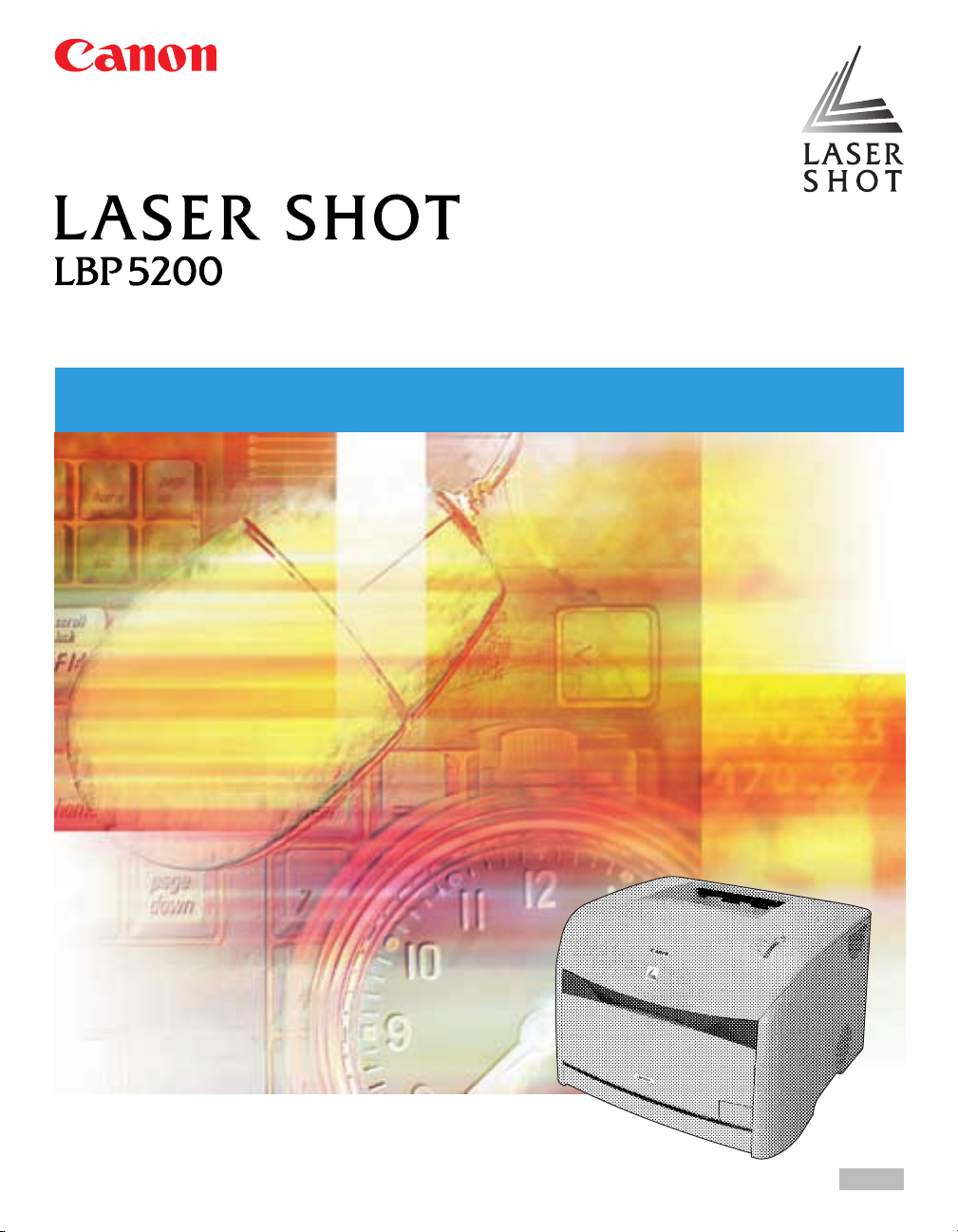
Laserkirjoitin
Käyttöopas
Käyttöopas
FIN
Page 2
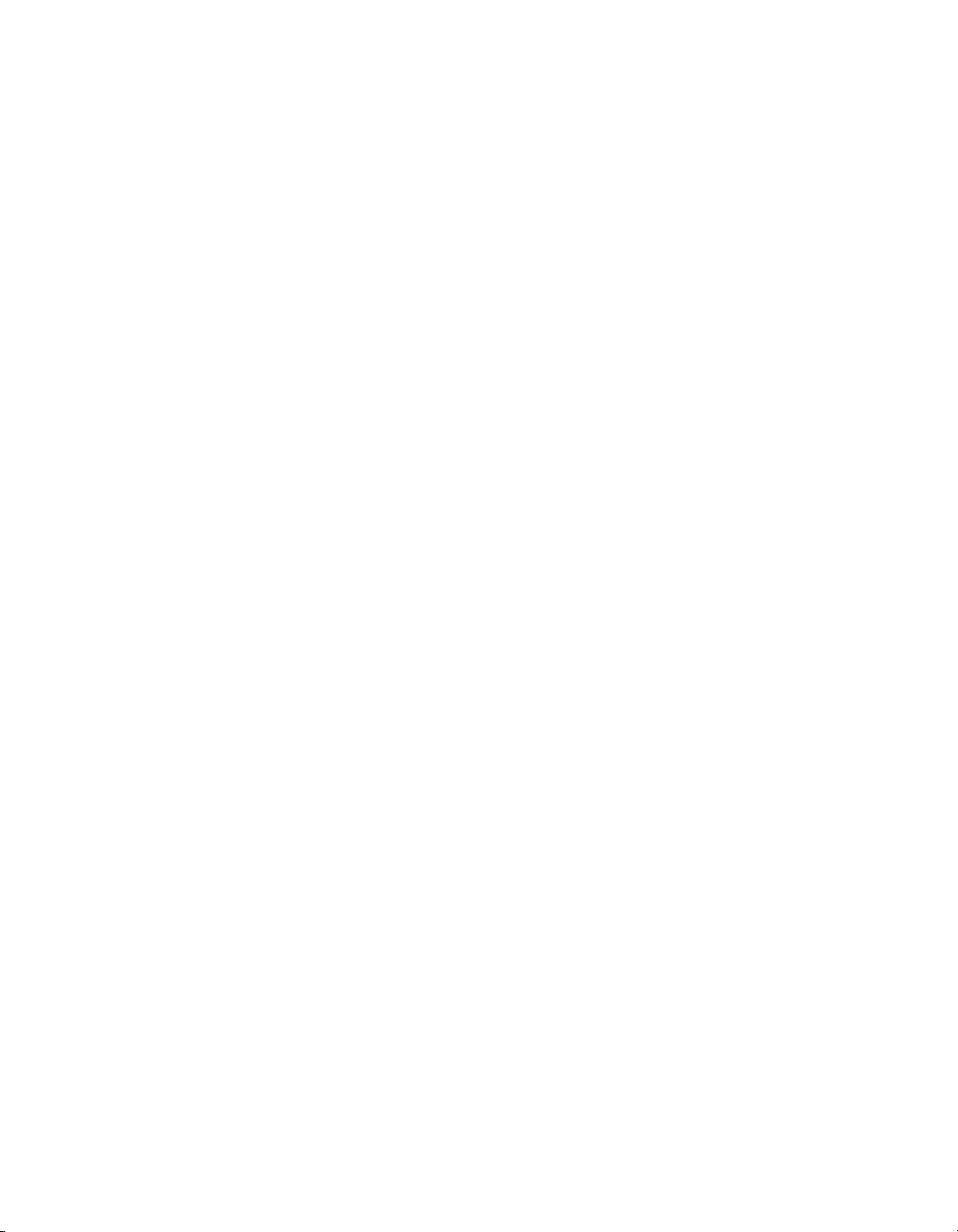
LBP5200
Laserkirjoitin
Käyttöopas
Page 3
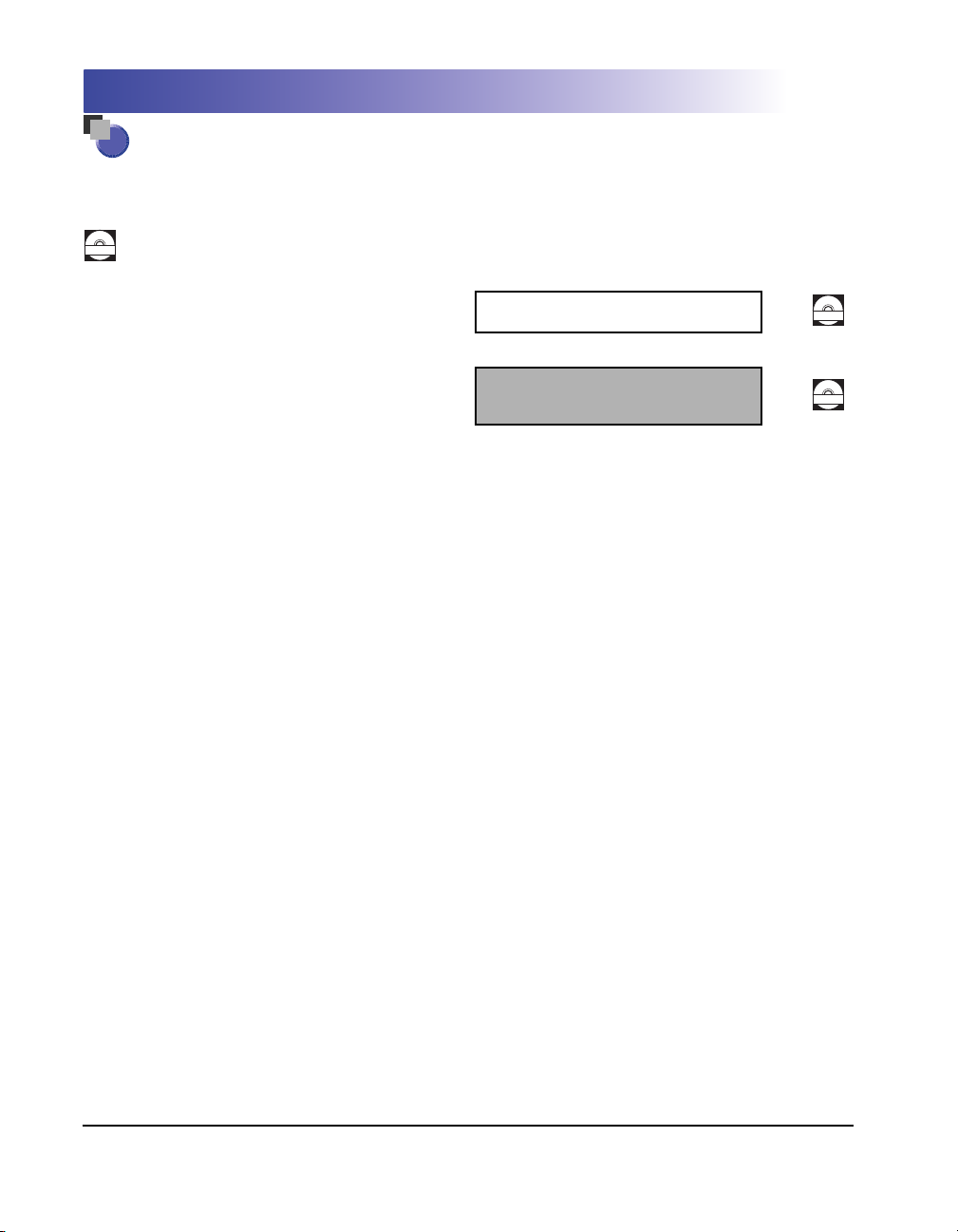
Tulostimen käyttöoppaat
Tämän tuotteen käyttöoppaat on järjestetty seuraavasti: Jotta voit hyödyntää tätä tuotetta täysin, lue
omiin tavoitteisiisi sopivat luvut.
Tällä tunnuksella varustetut oppaat ovat mukana tulevaan CD-ROM-levyyn sisältyviä PDF-oppaita.
CD-ROM
Asennus
•
•
Liitäntä tietokoneeseen
•
Tulostuksen valmistelu
•
Perustoiminnot
•
Virheenmääritys
Aloitusopas
Käyttöopas
(Tämä opas)
CD-ROM
CD-ROM
Käyttöohjeen katsominen PDF-muodossa edellyttää Adobe Reader- tai Adobe Acrobat Reader -ohjelmaa. Jos järjestelmään ei ole asennettu Adobe
•
Reader- tai Adobe Acrobat Reader -ohjelmaa, lataa se Adobe Systems Incorporatedin Web-sivustosta.
•
Tulostimen kuvitus kannessa saattaa olla hieman erilainen kuin sinun tulostimesi.
Page 4
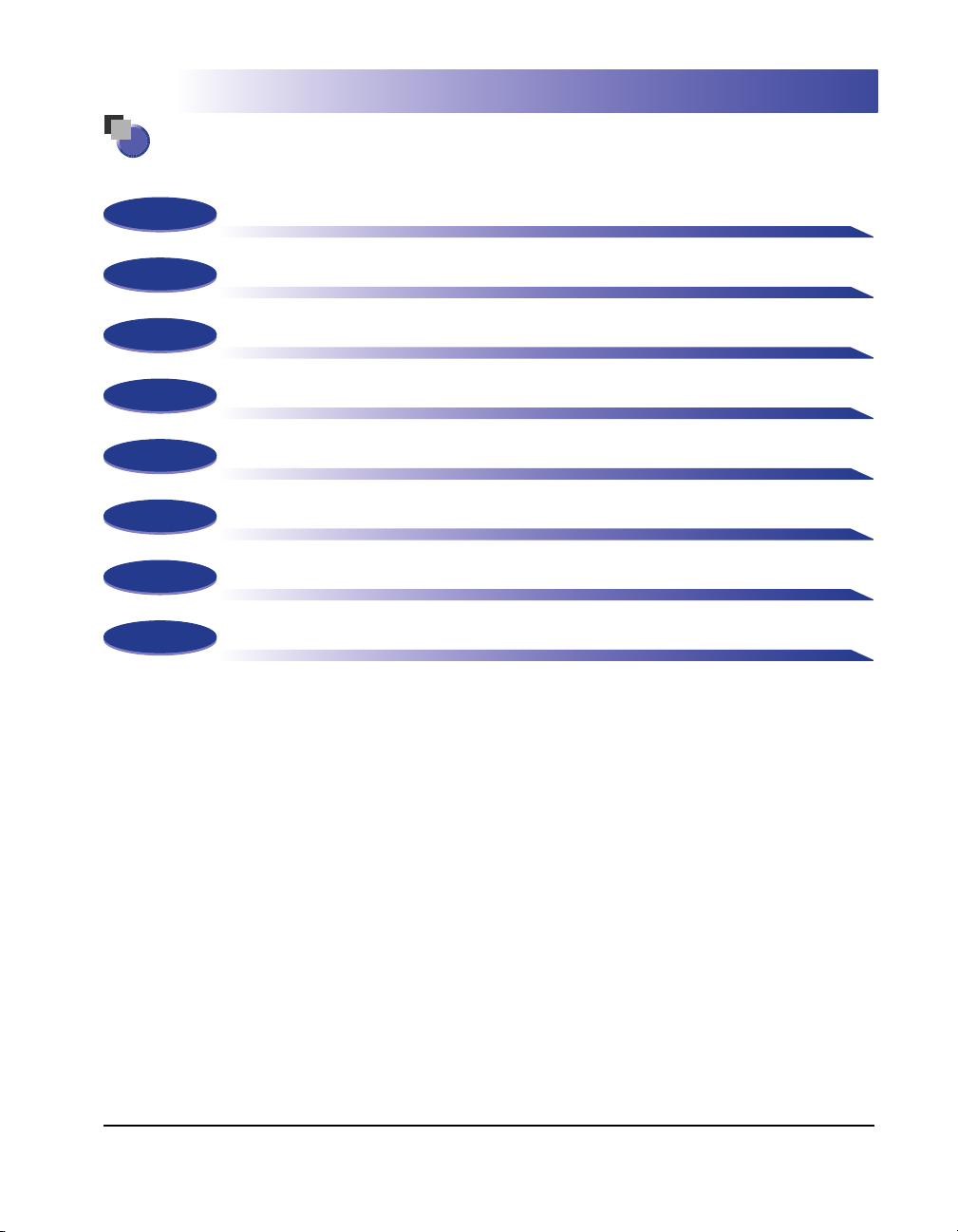
Miten tämä opas on järjestelty
Luku 1
Luku 2
Luku 3
Luku 4
Luku 5
Luku 6
Luku 7
Luku 8
Ennen kuin aloitat tämän tulostimen käytön
Paperin lataus ja järjestely
Tulostinympäristön asetukset
Asiakirjan tulostus
Normaali hoito
Lisävarusteet
Virheenmääritys
Liite
Olemme tehneet paljon työtä varmistaaksemme, ettei tässä oppaassa ole epätarkkuuksia ja puutteita. Koska kuitenkin kehitämme tuotteitamme
jatkuvasti, niin tarvitessasi tarkkoja teknisiä tietoja ota yhteys Canoniin.
Page 5
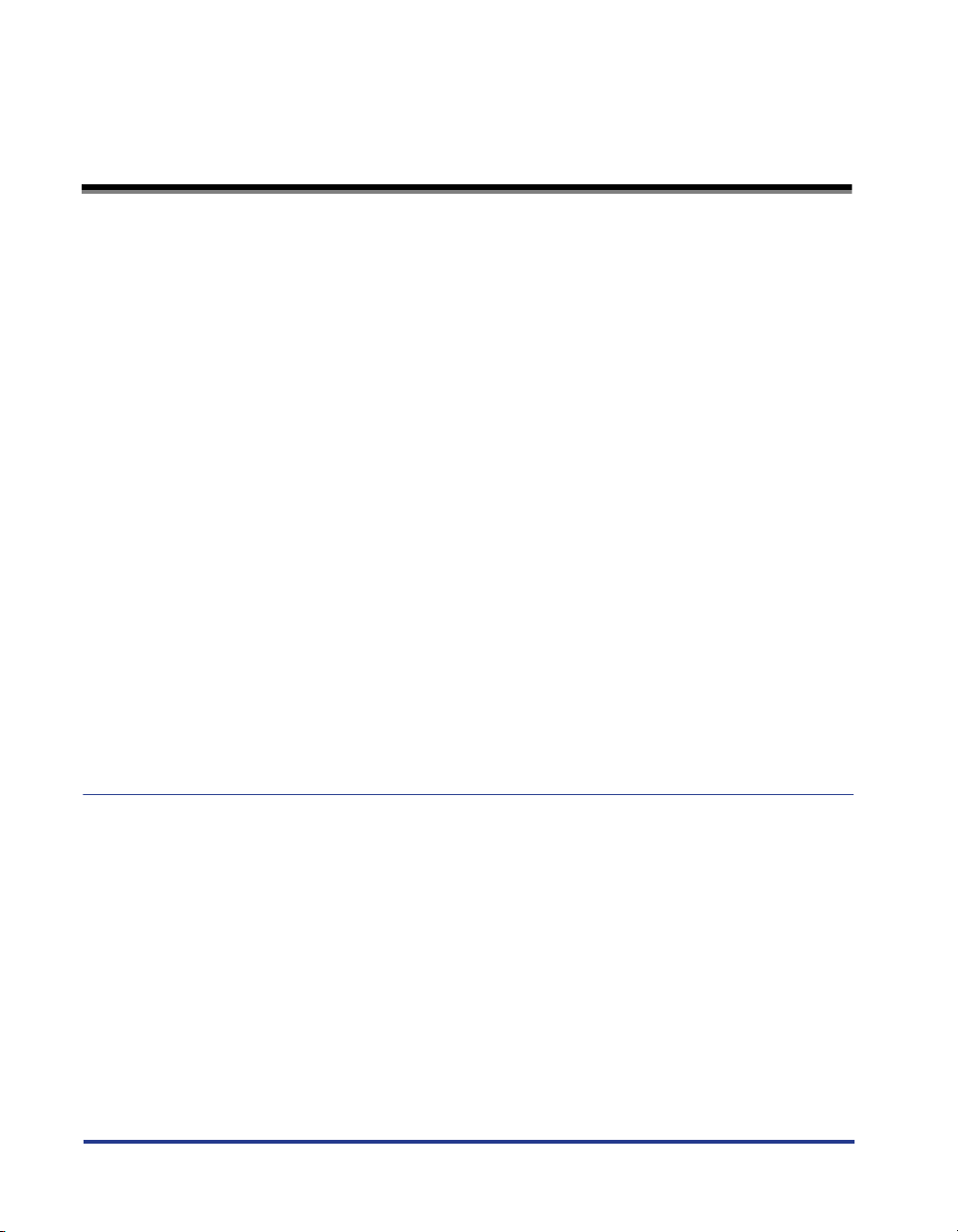
Sisältö
Johdanto. . . . . . . . . . . . . . . . . . . . . . . . . . . . . . . . . . . . . . . . . . . . . . . . . . . . . . . viii
Tämän oppaan käyttö . . . . . . . . . . . . . . . . . . . . . . . . . . . . . . . . . . . . . . . . . . . . viii
Sovitut merkit . . . . . . . . . . . . . . . . . . . . . . . . . . . . . . . . . . . . . . . . . . . . . . . . . . viii
Näppäinten ja painikkeiden merkintätapa . . . . . . . . . . . . . . . . . . . . . . . . . . . . viii
Näyttökuvat . . . . . . . . . . . . . . . . . . . . . . . . . . . . . . . . . . . . . . . . . . . . . . . . . . . .ix
Lyhenteet . . . . . . . . . . . . . . . . . . . . . . . . . . . . . . . . . . . . . . . . . . . . . . . . . . . . . . ix
Lakitiedot . . . . . . . . . . . . . . . . . . . . . . . . . . . . . . . . . . . . . . . . . . . . . . . . . . . . . . . . x
Mallinimi . . . . . . . . . . . . . . . . . . . . . . . . . . . . . . . . . . . . . . . . . . . . . . . . . . . . . . . x
FCC (Federal Communications Commission - Yhdysvaltain Liittovaltion
Tietoliikennekomissio) . . . . . . . . . . . . . . . . . . . . . . . . . . . . . . . . . . . . . . . . . . . . x
EMC-direktiivi (220 - 240 V malli). . . . . . . . . . . . . . . . . . . . . . . . . . . . . . . . . . . . xi
Laserturvallisuus (110 - 127 V/220 - 240 V mallit) . . . . . . . . . . . . . . . . . . . . . . .xi
Kansainvälinen Energy Star -energiansäästöohjelma . . . . . . . . . . . . . . . . . . . xii
Ta varamerkit. . . . . . . . . . . . . . . . . . . . . . . . . . . . . . . . . . . . . . . . . . . . . . . . . . . xii
Copyright . . . . . . . . . . . . . . . . . . . . . . . . . . . . . . . . . . . . . . . . . . . . . . . . . . . . . xiii
Vastuuvapauslausekkeet . . . . . . . . . . . . . . . . . . . . . . . . . . . . . . . . . . . . . . . . . xiii
Lakiperusteiset rajoitukset tuotteen käytölle ja kuvien käytölle . . . . . . . . . . . . xiv
Tärkeitä käyttöturvaohjeita . . . . . . . . . . . . . . . . . . . . . . . . . . . . . . . . . . . . . . . . . xv
Asennus . . . . . . . . . . . . . . . . . . . . . . . . . . . . . . . . . . . . . . . . . . . . . . . . . . . . . . xv
Virtalähde . . . . . . . . . . . . . . . . . . . . . . . . . . . . . . . . . . . . . . . . . . . . . . . . . . . . . xvi
Käsittely . . . . . . . . . . . . . . . . . . . . . . . . . . . . . . . . . . . . . . . . . . . . . . . . . . . . . xvii
Hoito ja tarkastukset. . . . . . . . . . . . . . . . . . . . . . . . . . . . . . . . . . . . . . . . . . . . . xix
Tulostustarvikkeet. . . . . . . . . . . . . . . . . . . . . . . . . . . . . . . . . . . . . . . . . . . . . . . xx
Luku 1 Ennen kuin aloitat tämän tulostimen käytön
Ominaisuudet ja hyödyt . . . . . . . . . . . . . . . . . . . . . . . . . . . . . . . . . . . . . . . . . . 1-2
Osien nimitykset ja toiminnot. . . . . . . . . . . . . . . . . . . . . . . . . . . . . . . . . . . . . . 1-4
Kuva edestä . . . . . . . . . . . . . . . . . . . . . . . . . . . . . . . . . . . . . . . . . . . . . . . . . . 1-4
Kuva takaa . . . . . . . . . . . . . . . . . . . . . . . . . . . . . . . . . . . . . . . . . . . . . . . . . . . 1-5
Tulostin sisältä . . . . . . . . . . . . . . . . . . . . . . . . . . . . . . . . . . . . . . . . . . . . . . . . 1-6
Merkkivalot ja väriaineen vaihtonäppäin . . . . . . . . . . . . . . . . . . . . . . . . . . . . 1-7
Virtajohdon liitäntä . . . . . . . . . . . . . . . . . . . . . . . . . . . . . . . . . . . . . . . . . . . . . . 1-8
Virtajohdon liitäntä . . . . . . . . . . . . . . . . . . . . . . . . . . . . . . . . . . . . . . . . . . . . . 1-8
Tulostimen virran kytkentä päälle (ON) ja pois (OFF). . . . . . . . . . . . . . . . . . 1-11
Tulostimen virran kytkentä päälle (ON) . . . . . . . . . . . . . . . . . . . . . . . . . . . . 1-11
Tulostimen virran kytkentä pois päältä (OFF). . . . . . . . . . . . . . . . . . . . . . . . 1-12
Liitäntä tietokoneeseen. . . . . . . . . . . . . . . . . . . . . . . . . . . . . . . . . . . . . . . . . . 1-13
ii
Page 6
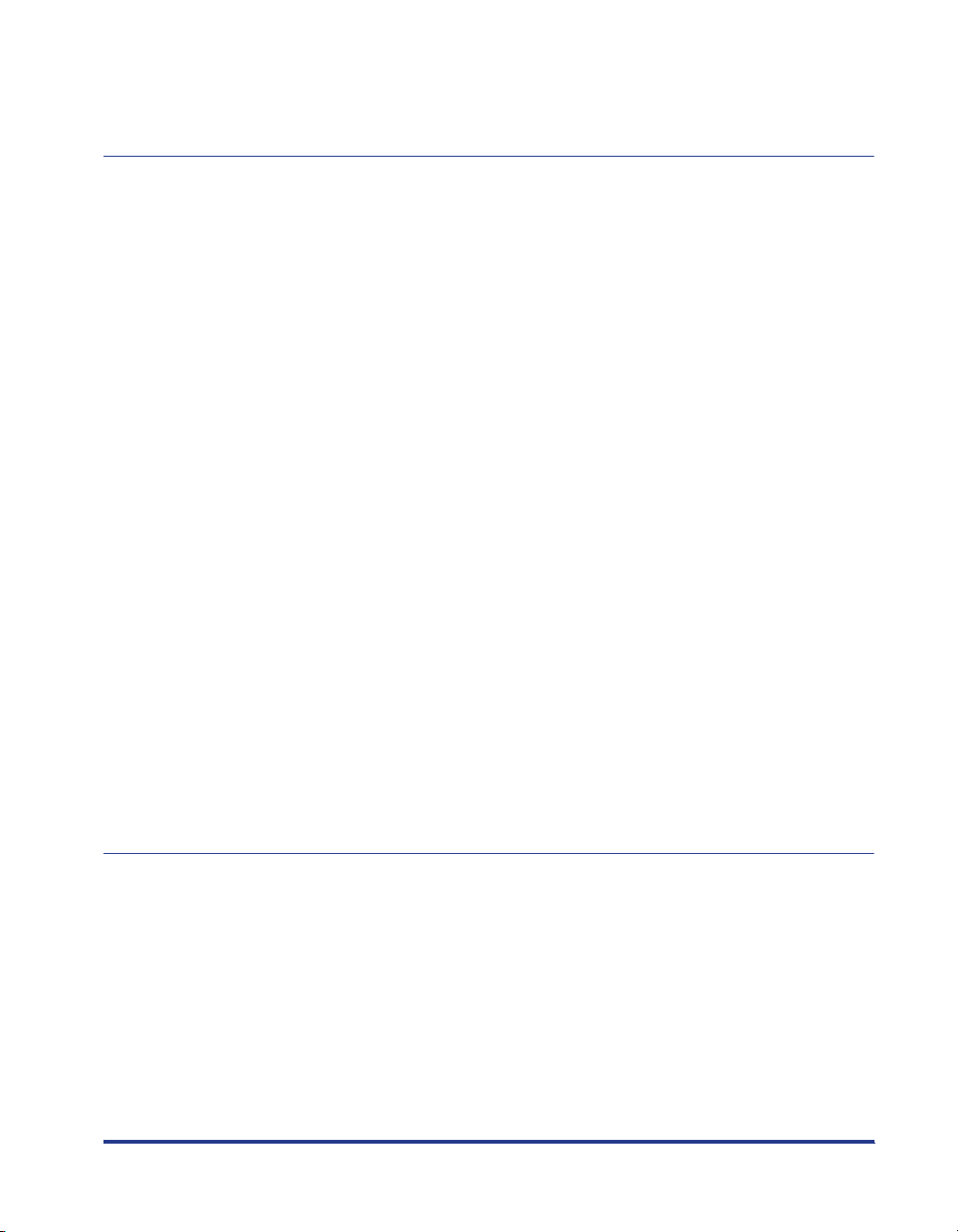
Käytetään USB-kaapelia . . . . . . . . . . . . . . . . . . . . . . . . . . . . . . . . . . . . . . . . 1-13
Käytetään LAN-kaapelia . . . . . . . . . . . . . . . . . . . . . . . . . . . . . . . . . . . . . . . . 1-15
Luku 2 Paperin lataus ja järjestely
Paperivaatimukset. . . . . . . . . . . . . . . . . . . . . . . . . . . . . . . . . . . . . . . . . . . . . . . .2-2
Käyttökelpoiset paperit . . . . . . . . . . . . . . . . . . . . . . . . . . . . . . . . . . . . . . . . . .2-2
Paperikoot . . . . . . . . . . . . . . . . . . . . . . . . . . . . . . . . . . . . . . . . . . . . . . . . . 2-2
Paperityypit . . . . . . . . . . . . . . . . . . . . . . . . . . . . . . . . . . . . . . . . . . . . . . . .2-3
Tulostusalue . . . . . . . . . . . . . . . . . . . . . . . . . . . . . . . . . . . . . . . . . . . . . . . . . . . 2-6
Näitä papereita ei voi käyttää. . . . . . . . . . . . . . . . . . . . . . . . . . . . . . . . . . . . . .2-7
Tulostettavan paperin säilytys . . . . . . . . . . . . . . . . . . . . . . . . . . . . . . . . . . . . . 2-8
Tulosteiden säilytys . . . . . . . . . . . . . . . . . . . . . . . . . . . . . . . . . . . . . . . . . . . . . 2-8
Paperikotelot . . . . . . . . . . . . . . . . . . . . . . . . . . . . . . . . . . . . . . . . . . . . . . . . . . . .2-9
Paperikotelotyyppi . . . . . . . . . . . . . . . . . . . . . . . . . . . . . . . . . . . . . . . . . . . . . .2-9
Paperikotelo arkkimäärät . . . . . . . . . . . . . . . . . . . . . . . . . . . . . . . . . . . . . . . . 2-10
Paperikotelo valinta . . . . . . . . . . . . . . . . . . . . . . . . . . . . . . . . . . . . . . . . . . . .2-10
Paperin luovutus . . . . . . . . . . . . . . . . . . . . . . . . . . . . . . . . . . . . . . . . . . . . . . . .2-13
Luovutustason tyyppi . . . . . . . . . . . . . . . . . . . . . . . . . . . . . . . . . . . . . . . . . . . 2-13
Luovutustasojen arkkimäärät. . . . . . . . . . . . . . . . . . . . . . . . . . . . . . . . . . . . .2-14
Luovutustason valinta . . . . . . . . . . . . . . . . . . . . . . . . . . . . . . . . . . . . . . . . . . 2-15
Lisäluovutustasolle vaihto . . . . . . . . . . . . . . . . . . . . . . . . . . . . . . . . . . . .2-15
Luovutustasolle vaihto . . . . . . . . . . . . . . . . . . . . . . . . . . . . . . . . . . . . . . . 2-15
Monitarkoituslokerolta tulostus . . . . . . . . . . . . . . . . . . . . . . . . . . . . . . . . . . . .2-16
Monitarkoituslokeron avaus ja sulkeminen . . . . . . . . . . . . . . . . . . . . . . . . . .2-17
Monitarkoituslokeron avaus . . . . . . . . . . . . . . . . . . . . . . . . . . . . . . . . . . .2-17
Monitarkoituslokeron sulkeminen. . . . . . . . . . . . . . . . . . . . . . . . . . . . . . .2-18
Tulostus tavalliselle paperille, painavalle paperille tai piirtoheitinkalvoille . . .2-19
Kirjekuorien tulostus . . . . . . . . . . . . . . . . . . . . . . . . . . . . . . . . . . . . . . . . . . .2-27
Tulostus paperikasetista. . . . . . . . . . . . . . . . . . . . . . . . . . . . . . . . . . . . . . . . . . 2-35
Paperin lataus paperikasettiin . . . . . . . . . . . . . . . . . . . . . . . . . . . . . . . . . . . . 2-35
Paperikasetin paperikoon vaihto . . . . . . . . . . . . . . . . . . . . . . . . . . . . . . . . . . 2-41
Luku 3 Tulostinympäristön asetukset
Johdanto . . . . . . . . . . . . . . . . . . . . . . . . . . . . . . . . . . . . . . . . . . . . . . . . . . . . . . .3-2
Kun tulostin on asennettu . . . . . . . . . . . . . . . . . . . . . . . . . . . . . . . . . . . . . . . .3-2
Joka kerta tulostettaessa . . . . . . . . . . . . . . . . . . . . . . . . . . . . . . . . . . . . . . . . . 3-2
Järjestelmävaatimukset . . . . . . . . . . . . . . . . . . . . . . . . . . . . . . . . . . . . . . . . . .3-3
CAPT-ohjelmiston asennus . . . . . . . . . . . . . . . . . . . . . . . . . . . . . . . . . . . . . . . .3-4
Käyttöjärjestelmälle Windows 98/Me . . . . . . . . . . . . . . . . . . . . . . . . . . . . . . . . 3-5
Asennus CD-ROM -levyltä . . . . . . . . . . . . . . . . . . . . . . . . . . . . . . . . . . . . .3-5
Asenna Plug and Play -toiminnolla. . . . . . . . . . . . . . . . . . . . . . . . . . . . . . .3-9
[Ohjattu kirjoittimen asennus] . . . . . . . . . . . . . . . . . . . . . . . . . . . . . . . . .3-16
Käyttöjärjestelmälle Windows 2000 . . . . . . . . . . . . . . . . . . . . . . . . . . . . . . . . 3-21
iii
Page 7
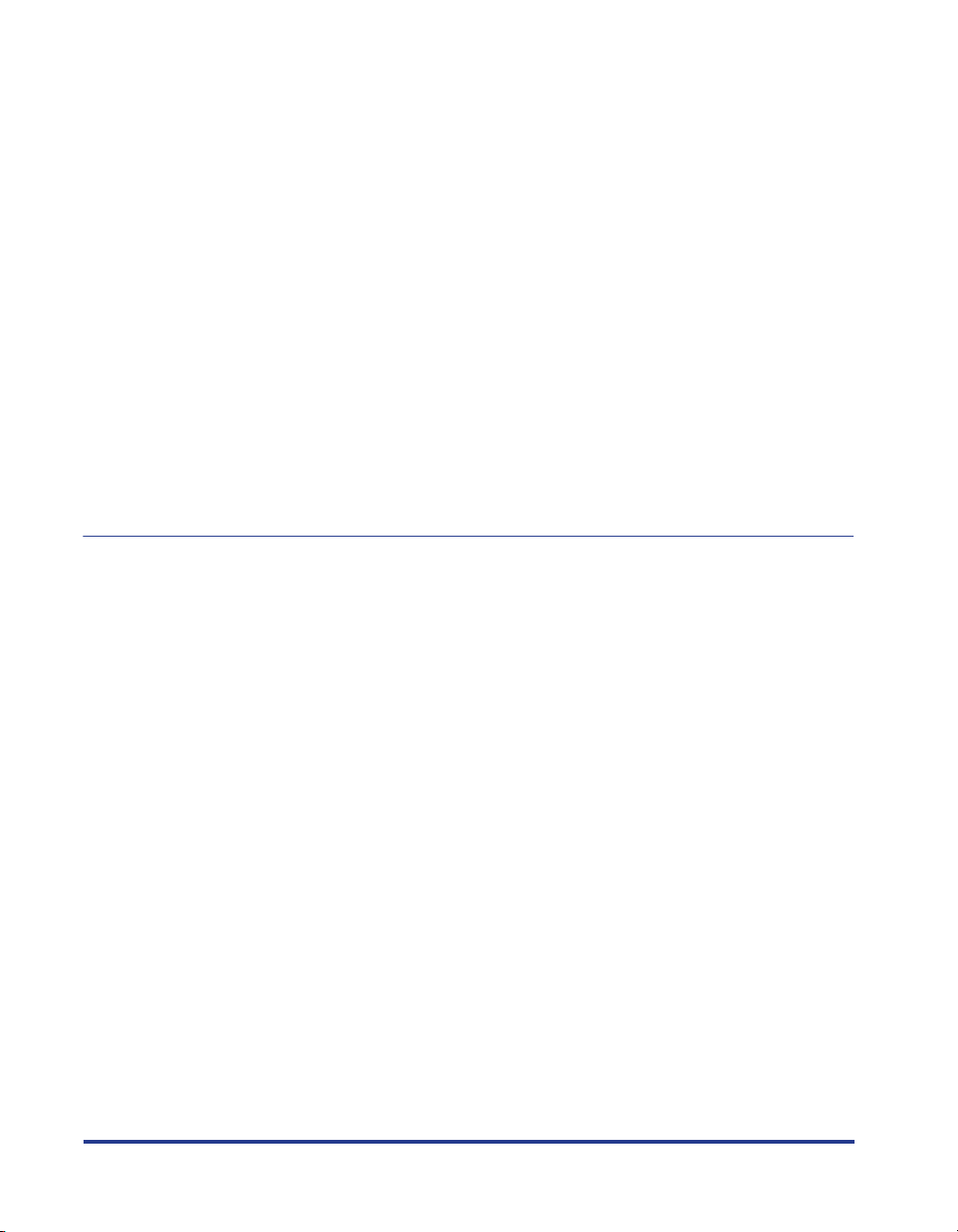
Asennus CD-ROM -levyltä . . . . . . . . . . . . . . . . . . . . . . . . . . . . . . . . . . . 3-21
Asenna Plug and Play -toiminnolla. . . . . . . . . . . . . . . . . . . . . . . . . . . . . 3-25
[Ohjattu tulostimen asennus] . . . . . . . . . . . . . . . . . . . . . . . . . . . . . . . . . 3-29
Käyttöjärjestelmille Windows XP . . . . . . . . . . . . . . . . . . . . . . . . . . . . . . . . . 3-36
Asennus CD-ROM -levyltä . . . . . . . . . . . . . . . . . . . . . . . . . . . . . . . . . . . 3-36
Asenna Plug and Play -toiminnolla. . . . . . . . . . . . . . . . . . . . . . . . . . . . . 3-41
[Ohjattu tulostimen asennus] . . . . . . . . . . . . . . . . . . . . . . . . . . . . . . . . . 3-44
Kun asennus on valmis. . . . . . . . . . . . . . . . . . . . . . . . . . . . . . . . . . . . . . . . . . 3-52
Testisivun tulostus . . . . . . . . . . . . . . . . . . . . . . . . . . . . . . . . . . . . . . . . . . . . . 3-54
Tulostus jaetulla tulostimella verkon tietokoneelta . . . . . . . . . . . . . . . . . . . 3-57
Tulostinpalvelimen konfigurointi . . . . . . . . . . . . . . . . . . . . . . . . . . . . . . . . . . 3-59
Käyttöjärjestelmälle Windows 98/Me . . . . . . . . . . . . . . . . . . . . . . . . . . . 3-59
Käyttöjärjestelmille Windows 2000/XP . . . . . . . . . . . . . . . . . . . . . . . . . . 3-63
Asennus työasemaan. . . . . . . . . . . . . . . . . . . . . . . . . . . . . . . . . . . . . . . . . . 3-70
Asennus CD-ROM -levyltä . . . . . . . . . . . . . . . . . . . . . . . . . . . . . . . . . . . 3-71
Ohjattu tulostimen asennus . . . . . . . . . . . . . . . . . . . . . . . . . . . . . . . . . . 3-76
Asennus [Resurssienhallinta]-selaimella . . . . . . . . . . . . . . . . . . . . . . . . 3-80
CAPT-ohjelmiston poisto . . . . . . . . . . . . . . . . . . . . . . . . . . . . . . . . . . . . . . . . 3-81
Luku 4 Asiakirjan tulostus
iv
Kirjoittimen tietojen asetukset ennen tulostusta . . . . . . . . . . . . . . . . . . . . . . 4-2
Tulostus sovelluksesta . . . . . . . . . . . . . . . . . . . . . . . . . . . . . . . . . . . . . . . . . . . 4-5
Tulostusasetusten määritys . . . . . . . . . . . . . . . . . . . . . . . . . . . . . . . . . . . . . . 4-10
Käyttöjärjestelmälle Windows 98/Me . . . . . . . . . . . . . . . . . . . . . . . . . . . . . . 4-10
[Asiakirjan ominaisuudet] -valintaikkunan avaus sovelluksesta. . . . . . . 4-11
[Ominaisuudet: tulostin] -valintaikkunan avaus kansiosta
[Kirjoittimet] . . . . . . . . . . . . . . . . . . . . . . . . . . . . . . . . . . . . . . . . . . . . . . 4-13
Käyttöjärjestelmille Windows 2000/XP. . . . . . . . . . . . . . . . . . . . . . . . . . . . . 4-14
[Asiakirjan ominaisuudet] -valintaikkunan avaus sovelluksesta. . . . . . . 4-15
[Asiakirjan ominaisuudet] -valintaikkunan avaus kansiosta
[Tulostimet ja faksit] tai kansiosta [Tulostimet] . . . . . . . . . . . . . . . . . . . . 4-16
[Ominaisuudet: tulostin] -valintaikkunan avaus kansiosta
[Tulostimet ja faksit] tai kansiosta [Tulostimet] . . . . . . . . . . . . . . . . . . . . 4-18
Tulostustyön peruutus . . . . . . . . . . . . . . . . . . . . . . . . . . . . . . . . . . . . . . . . . . 4-20
Tulostustoimintojen käyttö . . . . . . . . . . . . . . . . . . . . . . . . . . . . . . . . . . . . . . . 4-21
Tulostinohjaimessa erilaisia sivuja . . . . . . . . . . . . . . . . . . . . . . . . . . . . . . . . 4-21
[Sivun asetukset] -välilehti . . . . . . . . . . . . . . . . . . . . . . . . . . . . . . . . . . . 4-23
[Viimeistely]-välilehti . . . . . . . . . . . . . . . . . . . . . . . . . . . . . . . . . . . . . . . . 4-26
[Paperikotelo]-välilehti . . . . . . . . . . . . . . . . . . . . . . . . . . . . . . . . . . . . . . 4-28
[Laatu]-välilehti . . . . . . . . . . . . . . . . . . . . . . . . . . . . . . . . . . . . . . . . . . . . 4-29
[Yleiset]-välilehti . . . . . . . . . . . . . . . . . . . . . . . . . . . . . . . . . . . . . . . . . . . 4-32
[Tiedot]-välilehti (vain Windows 98/Me) . . . . . . . . . . . . . . . . . . . . . . . . . 4-32
[Jakaminen]-välilehti. . . . . . . . . . . . . . . . . . . . . . . . . . . . . . . . . . . . . . . . 4-33
[Portit] -välilehti (vain Windows 2000/XP). . . . . . . . . . . . . . . . . . . . . . . . 4-33
Page 8
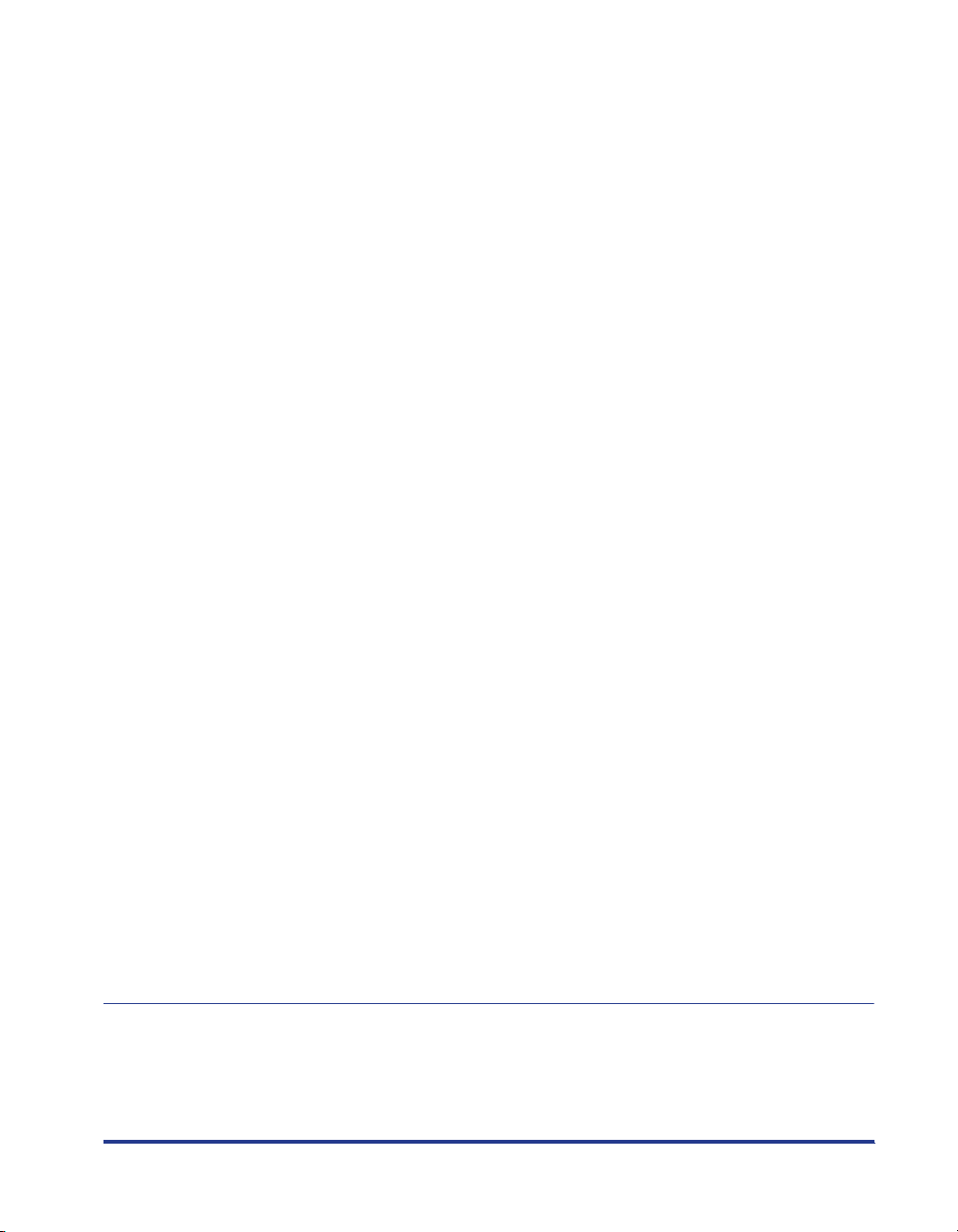
v
[Lisäasetukset] -välilehti (vain Windows 2000/XP). . . . . . . . . . . . . . . . . . 4-34
[Värinhallinta]-välilehti . . . . . . . . . . . . . . . . . . . . . . . . . . . . . . . . . . . . . . . 4-34
[Suojaus] -välilehti (vain Windows 2000/XP) . . . . . . . . . . . . . . . . . . . . . .4-35
[Kokoonpano]/[Laitteen asetukset] -välilehti . . . . . . . . . . . . . . . . . . . . . . 4-35
[Profiili] -välilehti (vain Windows 2000/XP) . . . . . . . . . . . . . . . . . . . . . . . . 4-36
Useiden sivujen tulostus yhdelle arkille . . . . . . . . . . . . . . . . . . . . . . . . . . . . .4-38
Tulosteen skaalaus . . . . . . . . . . . . . . . . . . . . . . . . . . . . . . . . . . . . . . . . . . . .4-40
Asiakirjan automaattinen skaalaus. . . . . . . . . . . . . . . . . . . . . . . . . . . . . . 4-40
Asiakirjan manuaalinen skaalaus. . . . . . . . . . . . . . . . . . . . . . . . . . . . . . .4-41
Julisteen tulostus . . . . . . . . . . . . . . . . . . . . . . . . . . . . . . . . . . . . . . . . . . . . . .4-42
Vesileiman tulostus . . . . . . . . . . . . . . . . . . . . . . . . . . . . . . . . . . . . . . . . . . . .4-43
Vesileiman tulostus. . . . . . . . . . . . . . . . . . . . . . . . . . . . . . . . . . . . . . . . . .4-43
Vesileimojen muokkaus . . . . . . . . . . . . . . . . . . . . . . . . . . . . . . . . . . . . . . 4-45
Määritä mukautettu paperi (ei vakiokoko) . . . . . . . . . . . . . . . . . . . . . . . . . . .4-47
Reunusten ja päiväyksen tulostus . . . . . . . . . . . . . . . . . . . . . . . . . . . . . . . . .4-50
Välit . . . . . . . . . . . . . . . . . . . . . . . . . . . . . . . . . . . . . . . . . . . . . . . . . . . . . . . .4-52
Viimeistelytavan määritys . . . . . . . . . . . . . . . . . . . . . . . . . . . . . . . . . . . . . . .4-53
Paperinsyöttötavan määritys . . . . . . . . . . . . . . . . . . . . . . . . . . . . . . . . . . . . .4-55
Tulostuslaadun määritys . . . . . . . . . . . . . . . . . . . . . . . . . . . . . . . . . . . . . . . .4-56
Väriasetukset . . . . . . . . . . . . . . . . . . . . . . . . . . . . . . . . . . . . . . . . . . . . . . . . . 4-58
Väritilan valinta . . . . . . . . . . . . . . . . . . . . . . . . . . . . . . . . . . . . . . . . . . . . . 4-58
Väriasetukset . . . . . . . . . . . . . . . . . . . . . . . . . . . . . . . . . . . . . . . . . . . . . . 4-59
Värinäytteiden tulostus (vain Windows 2000/XP). . . . . . . . . . . . . . . . . . .4-61
Profiilien käyttö. . . . . . . . . . . . . . . . . . . . . . . . . . . . . . . . . . . . . . . . . . . . . . . .4-64
Profiilin lisäys . . . . . . . . . . . . . . . . . . . . . . . . . . . . . . . . . . . . . . . . . . . . . . 4-64
Profiilin muokkaus/poisto . . . . . . . . . . . . . . . . . . . . . . . . . . . . . . . . . . . . .4-66
Tulostustöiden muokkaus PageComposerilla . . . . . . . . . . . . . . . . . . . . . . . .4-68
Tulostinasetusten katselu/Oletusasetusten palautus . . . . . . . . . . . . . . . . . . .4-70
Kirjoittimen asetusten katselu . . . . . . . . . . . . . . . . . . . . . . . . . . . . . . . . .4-70
Oletusasetusten palautus . . . . . . . . . . . . . . . . . . . . . . . . . . . . . . . . . . . .4-71
Kirjoittimen tilaikkuna. . . . . . . . . . . . . . . . . . . . . . . . . . . . . . . . . . . . . . . . . . . .4-72
Kirjoittimen tilaikkunan käyttö. . . . . . . . . . . . . . . . . . . . . . . . . . . . . . . . . . . . .4-72
Kirjoittimen tilaikkunan avaus. . . . . . . . . . . . . . . . . . . . . . . . . . . . . . . . . . . . .4-74
Määritysten teko. . . . . . . . . . . . . . . . . . . . . . . . . . . . . . . . . . . . . . . . . . . . . . .4-75
Valikkokohta [Rekisteröi paperikoko] . . . . . . . . . . . . . . . . . . . . . . . . . . . . . . .4-77
Valikon kohta [Tulostustarvikkeet/laskurit]. . . . . . . . . . . . . . . . . . . . . . . . . . . 4-78
[Päivitä]-valikkokohde . . . . . . . . . . . . . . . . . . . . . . . . . . . . . . . . . . . . . . . . . . 4-78
[Apuohjelma]-valikkokohta. . . . . . . . . . . . . . . . . . . . . . . . . . . . . . . . . . . . . . .4-78
Kirjoittimen tilan näyttö käytettäessä tulostinpalvelinta . . . . . . . . . . . . . . . . .4-79
Luku 5 Normaali hoito
Väriainekasettien vaihto . . . . . . . . . . . . . . . . . . . . . . . . . . . . . . . . . . . . . . . . . . .5-2
Kun tulee viesti. . . . . . . . . . . . . . . . . . . . . . . . . . . . . . . . . . . . . . . . . . . . . . . . .5-2
[Tulostustarvikkeet/laskurit]-valintaikkuna . . . . . . . . . . . . . . . . . . . . . . . . . . . .5-5
Valintaikkunan [Tulostustarvikkeet/laskurit] avaus . . . . . . . . . . . . . . . . . . .5-5
Page 9
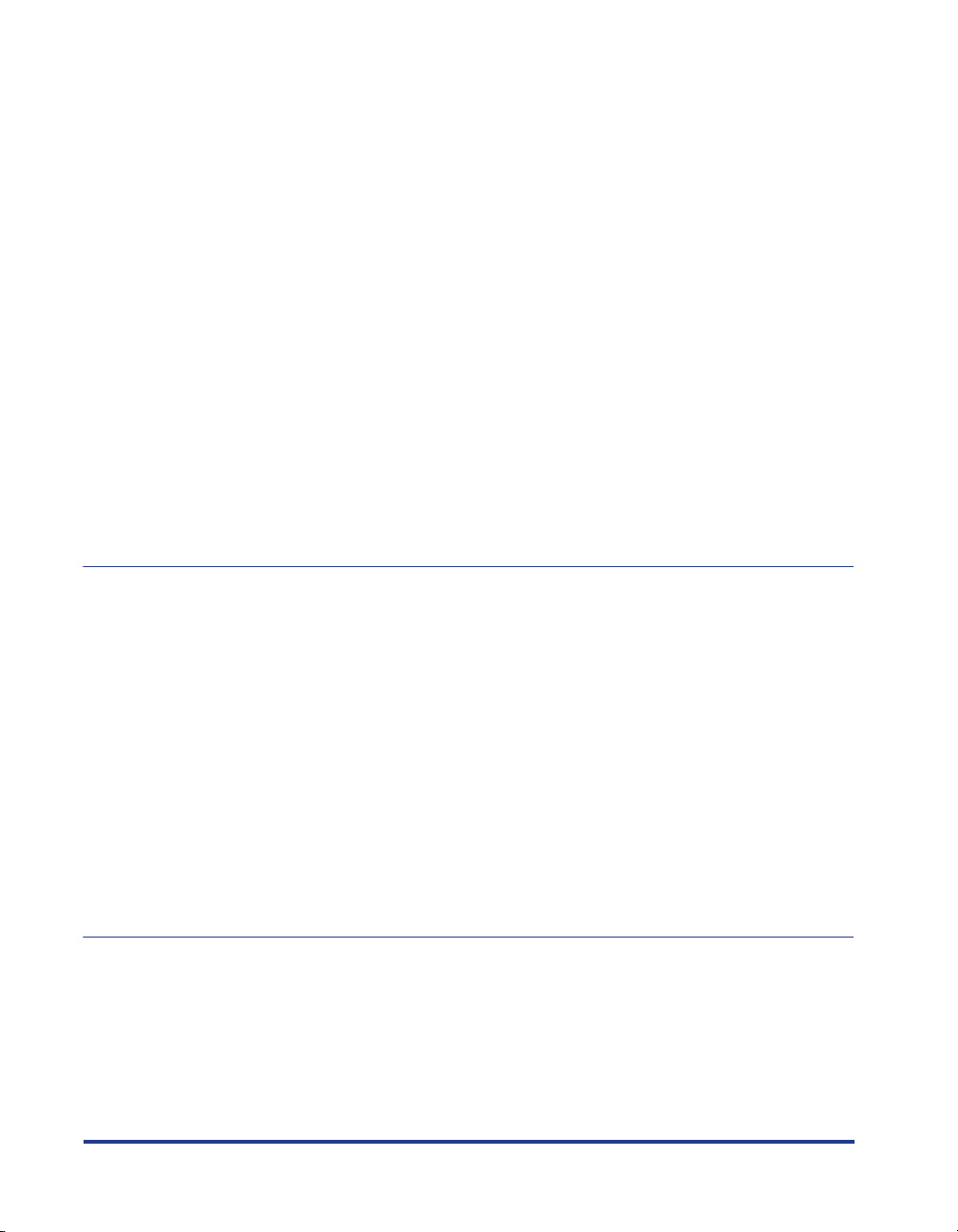
vi
Väriainekasettien vaihto . . . . . . . . . . . . . . . . . . . . . . . . . . . . . . . . . . . . . . . . . 5-7
Väriainekasettien käsittelyn varotoimet . . . . . . . . . . . . . . . . . . . . . . . . . . . . 5-14
Väriainekasettien säilytys. . . . . . . . . . . . . . . . . . . . . . . . . . . . . . . . . . . . . . . 5-16
Rumpukasetin vaihto. . . . . . . . . . . . . . . . . . . . . . . . . . . . . . . . . . . . . . . . . . . . 5-18
Kun tulee viesti. . . . . . . . . . . . . . . . . . . . . . . . . . . . . . . . . . . . . . . . . . . . . . . 5-18
[Tulostustarvikkeet/laskurit]-valintaikkuna . . . . . . . . . . . . . . . . . . . . . . . . . . 5-19
Valintaikkunan [Tulostustarvikkeet/laskurit] avaus . . . . . . . . . . . . . . . . . 5-19
Rumpukasetin vaihto . . . . . . . . . . . . . . . . . . . . . . . . . . . . . . . . . . . . . . . . . . 5-21
Rumpukasettien käsittelyn varotoimet . . . . . . . . . . . . . . . . . . . . . . . . . . . . . 5-28
Rumpukasettien säilytys . . . . . . . . . . . . . . . . . . . . . . . . . . . . . . . . . . . . . . . 5-30
Tulostimen kalibrointi . . . . . . . . . . . . . . . . . . . . . . . . . . . . . . . . . . . . . . . . . . . 5-31
Kiinnitystelan puhdistus . . . . . . . . . . . . . . . . . . . . . . . . . . . . . . . . . . . . . . . . . 5-34
Tulostimen puhdistus . . . . . . . . . . . . . . . . . . . . . . . . . . . . . . . . . . . . . . . . . . . 5-38
Tulostimen siirrot. . . . . . . . . . . . . . . . . . . . . . . . . . . . . . . . . . . . . . . . . . . . . . . 5-40
Tulostimen siirrot . . . . . . . . . . . . . . . . . . . . . . . . . . . . . . . . . . . . . . . . . . . . . 5-41
Kun 250 arkin paperinsyöttölaite on asennettu . . . . . . . . . . . . . . . . . . . . . . 5-43
Tulostimen käsittely. . . . . . . . . . . . . . . . . . . . . . . . . . . . . . . . . . . . . . . . . . . . . 5-47
Tulostimen käsittelyn varotoimet . . . . . . . . . . . . . . . . . . . . . . . . . . . . . . . . . 5-47
Tulostimen säilytyksen varotoimet . . . . . . . . . . . . . . . . . . . . . . . . . . . . . . . . 5-48
Luku 6 Lisävarusteet
Lisävarusteet . . . . . . . . . . . . . . . . . . . . . . . . . . . . . . . . . . . . . . . . . . . . . . . . . . . 6-2
250 arkin paperinsyöttölaite . . . . . . . . . . . . . . . . . . . . . . . . . . . . . . . . . . . . . . 6-2
Verkkokortti (AXIS 1611) . . . . . . . . . . . . . . . . . . . . . . . . . . . . . . . . . . . . . . . . 6-3
250 arkin paperinsyöttölaitteen asennus . . . . . . . . . . . . . . . . . . . . . . . . . . . . 6-4
Asennuspaikka. . . . . . . . . . . . . . . . . . . . . . . . . . . . . . . . . . . . . . . . . . . . . . . . 6-4
Var mista pakkauksen sisältö . . . . . . . . . . . . . . . . . . . . . . . . . . . . . . . . . . . . . 6-5
250 arkin paperinsyöttölaitteen asennus . . . . . . . . . . . . . . . . . . . . . . . . . . . . 6-5
250 arkin paperinsyöttölaitteen poisto . . . . . . . . . . . . . . . . . . . . . . . . . . . . . 6-10
Verkkokortin (AXIS 1611) asennus. . . . . . . . . . . . . . . . . . . . . . . . . . . . . . . . . 6-12
Var mista pakkauksen sisältö . . . . . . . . . . . . . . . . . . . . . . . . . . . . . . . . . . . . 6-13
Osat ja niiden toiminnot . . . . . . . . . . . . . . . . . . . . . . . . . . . . . . . . . . . . . . . . 6-13
Verkkokortin asennus . . . . . . . . . . . . . . . . . . . . . . . . . . . . . . . . . . . . . . . . . . 6-14
Verkkokortin poisto . . . . . . . . . . . . . . . . . . . . . . . . . . . . . . . . . . . . . . . . . . . . 6-19
Luku 7 Virheenmääritys
Virheenmääritys kaavio. . . . . . . . . . . . . . . . . . . . . . . . . . . . . . . . . . . . . . . . . . . 7-2
Hälytysilmaisin. . . . . . . . . . . . . . . . . . . . . . . . . . . . . . . . . . . . . . . . . . . . . . . . . . 7-3
Paperitukokset . . . . . . . . . . . . . . . . . . . . . . . . . . . . . . . . . . . . . . . . . . . . . . . . . . 7-4
Paperitukos kirjoittimen sisällä . . . . . . . . . . . . . . . . . . . . . . . . . . . . . . . . . . . . 7-6
Paperitukos kirjoittimen takana . . . . . . . . . . . . . . . . . . . . . . . . . . . . . . . . . . 7-13
Paperitukos rumpukasetissa . . . . . . . . . . . . . . . . . . . . . . . . . . . . . . . . . . . . 7-25
Page 10
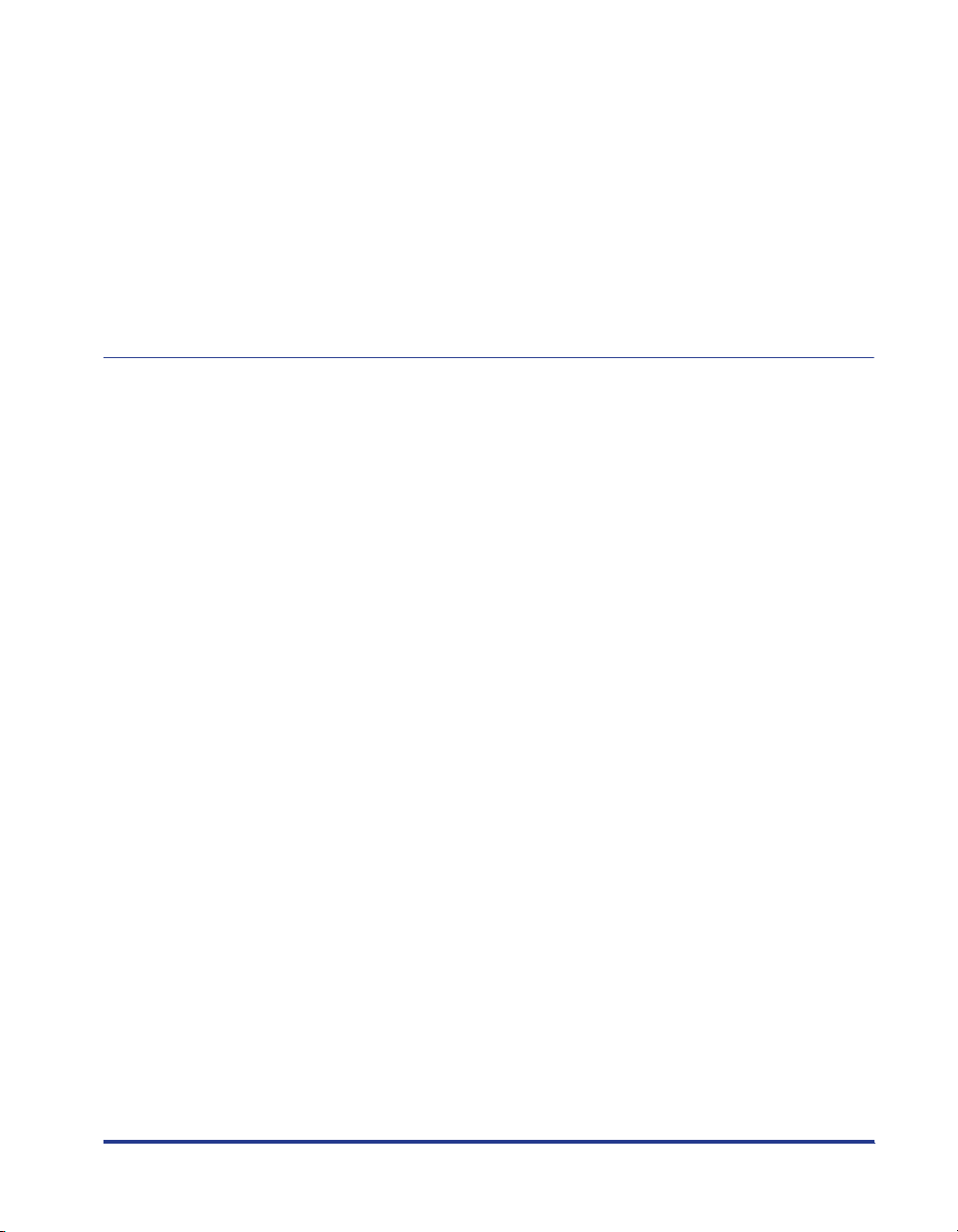
Huoltokutsu . . . . . . . . . . . . . . . . . . . . . . . . . . . . . . . . . . . . . . . . . . . . . . . . . . . .7-27
Tulostuslaadun ongelmat . . . . . . . . . . . . . . . . . . . . . . . . . . . . . . . . . . . . . . . . .7-29
Paperiongelmat . . . . . . . . . . . . . . . . . . . . . . . . . . . . . . . . . . . . . . . . . . . . . . . . .7-37
Kun mitään ei tulostu . . . . . . . . . . . . . . . . . . . . . . . . . . . . . . . . . . . . . . . . . . . .7-39
Asennusongelmat . . . . . . . . . . . . . . . . . . . . . . . . . . . . . . . . . . . . . . . . . . . . . . .7-40
Jos ohjelman poisto ei onnistu. . . . . . . . . . . . . . . . . . . . . . . . . . . . . . . . . . . . 7-41
USB-ohjaimen poisto . . . . . . . . . . . . . . . . . . . . . . . . . . . . . . . . . . . . . . . . . . . 7-43
Paikallisasennuksen ongelmat. . . . . . . . . . . . . . . . . . . . . . . . . . . . . . . . . . . .7-46
Ongelmat tulostimen jaossa. . . . . . . . . . . . . . . . . . . . . . . . . . . . . . . . . . . . . .7-47
Muita ongelmia . . . . . . . . . . . . . . . . . . . . . . . . . . . . . . . . . . . . . . . . . . . . . . . . .7-48
Luku 8 Liite
Tekniset tiedot . . . . . . . . . . . . . . . . . . . . . . . . . . . . . . . . . . . . . . . . . . . . . . . . . . . 8-2
Laitteiston tekniset tiedot . . . . . . . . . . . . . . . . . . . . . . . . . . . . . . . . . . . . . . . . .8-2
Ohjelmiston tekniset tiedot. . . . . . . . . . . . . . . . . . . . . . . . . . . . . . . . . . . . . . . . 8-5
Osien mitat. . . . . . . . . . . . . . . . . . . . . . . . . . . . . . . . . . . . . . . . . . . . . . . . . . . . . .8-6
Tietoja väritulostuksesta . . . . . . . . . . . . . . . . . . . . . . . . . . . . . . . . . . . . . . . . . .8-7
Valon ja värien kolme pääväriä . . . . . . . . . . . . . . . . . . . . . . . . . . . . . . . . . . . .8-7
Värien ilmaisutapa . . . . . . . . . . . . . . . . . . . . . . . . . . . . . . . . . . . . . . . . . . . . . .8-8
Tietoja väritulostuksesta . . . . . . . . . . . . . . . . . . . . . . . . . . . . . . . . . . . . . . . . .8-9
Kohti kauniimpia väritulosteita . . . . . . . . . . . . . . . . . . . . . . . . . . . . . . . . . . . .8-10
Windowsin palomuuri . . . . . . . . . . . . . . . . . . . . . . . . . . . . . . . . . . . . . . . . . . . . 8-12
Windowsin palomuuri säätö sallimaan tietoliikenne työasemien kanssa. . . .8-12
Windowsin palomuuri säätö estämään tietoliikenne työasemien kanssa . . .8-14
Hakemisto . . . . . . . . . . . . . . . . . . . . . . . . . . . . . . . . . . . . . . . . . . . . . . . . . . . . .8-16
Sarjanumeron sijainti . . . . . . . . . . . . . . . . . . . . . . . . . . . . . . . . . . . . . . . . . . . .8-21
vii
Page 11
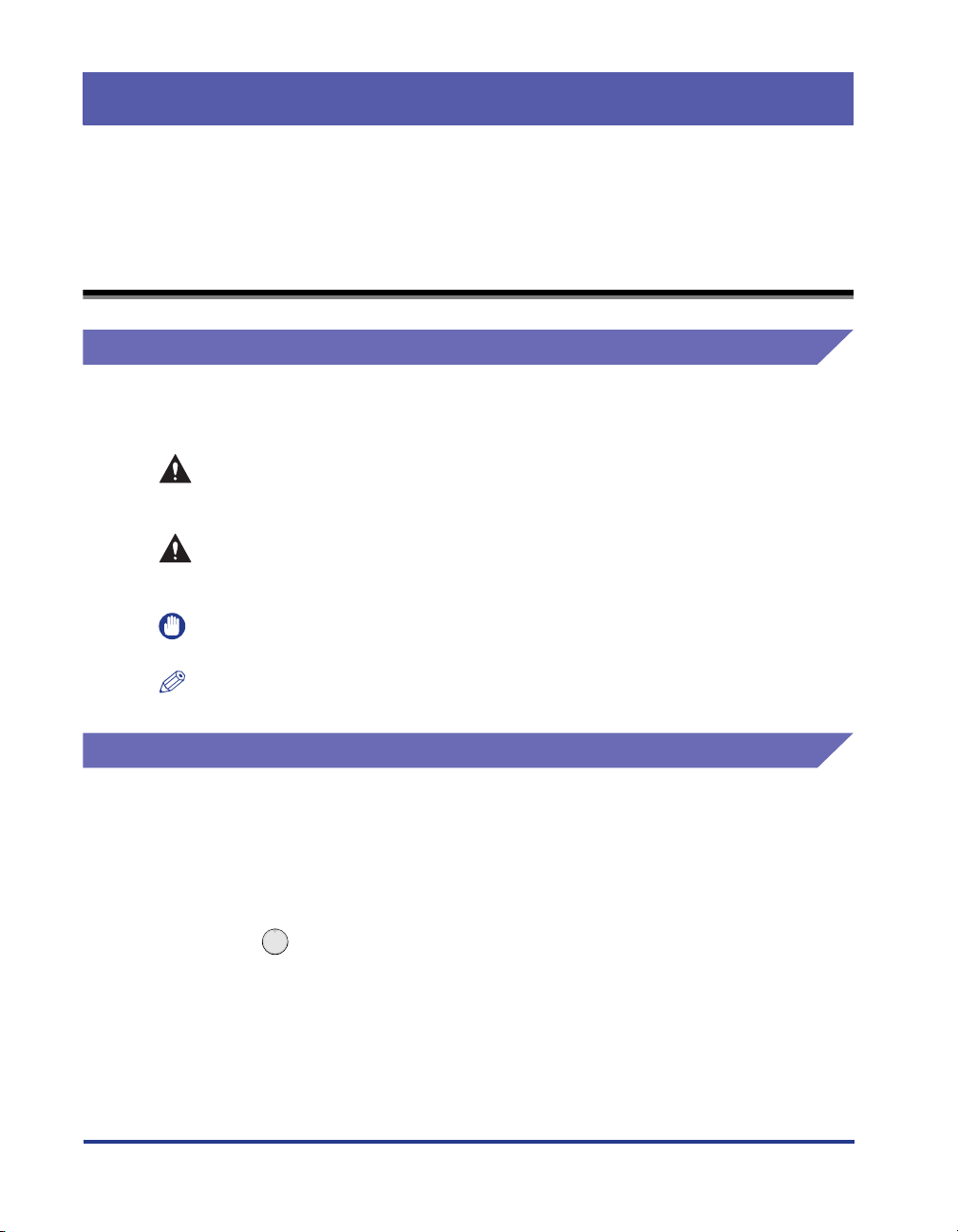
Johdanto
Kiitämme Canon LBP5200 -tulostimen hankinnasta. Lue tämä käyttöopas kokonaan ennen
tuotteen käyttöä, jotta ymmärrät täysin sen ominaisuudet ja kykenet käyttämään sitä
tehokkaammin. Säilytä tämä opas varmassa paikassa sen jälkeen, kun olet lukenut sen.
Tämän oppaan käyttö
Sovitut merkit
Tässä oppaassa käytetään seuraavia tunnuksia, joilla selitetään menetelmiä,
rajoituksia, varotoimia ja käyttöturvaohjeita.
VAROITUS
VAARA
TÄRKEÄÄ
HUOM!
Ilmaisee varoitusta, jonka noudattamatta jättäminen saattaa aiheuttaa
kuoleman tai vakavan henkilövahingon. Näitä varoituksia tulee
noudattaa, jotta tuotetta voi käyttää turvallisesti.
Ilmaisee varoitusta, jonka noudattamatta jättäminen saattaa aiheuttaa
henkilövahinkoja tai omaisuusvahinkoja. Näitä varoituksia tulee
noudattaa, jotta tuotetta voi käyttää turvallisesti.
Ilmaisee tärkeitä seikkoja ja rajoituksia, jotka tulee ottaa huomioon. Lue
nämä tarkasti, jotta tulostimen käytössä ei tule vaikeuksia.
Ilmaisee tulostimen käyttöön liittyviä lisätietoja. Näiden kohtien
lukeminen on suositeltavaa.
Näppäinten ja painikkeiden merkintätapa
Tässä oppaassa käytetään näppäimistä ja painikkeista seuraavaa merkintätapaa.
Tietokoneen näytöllä näkyvät painikkeet: [Painikkeen nimi]
•
Esimerkkejä: [OK]
[Tiedot]
Ohjauspaneelin näppäimet: <Näppäinkuvake> + (Näppäimen nimi)
•
Esimerkki: (Väriaineen vaihto)
viii
Page 12
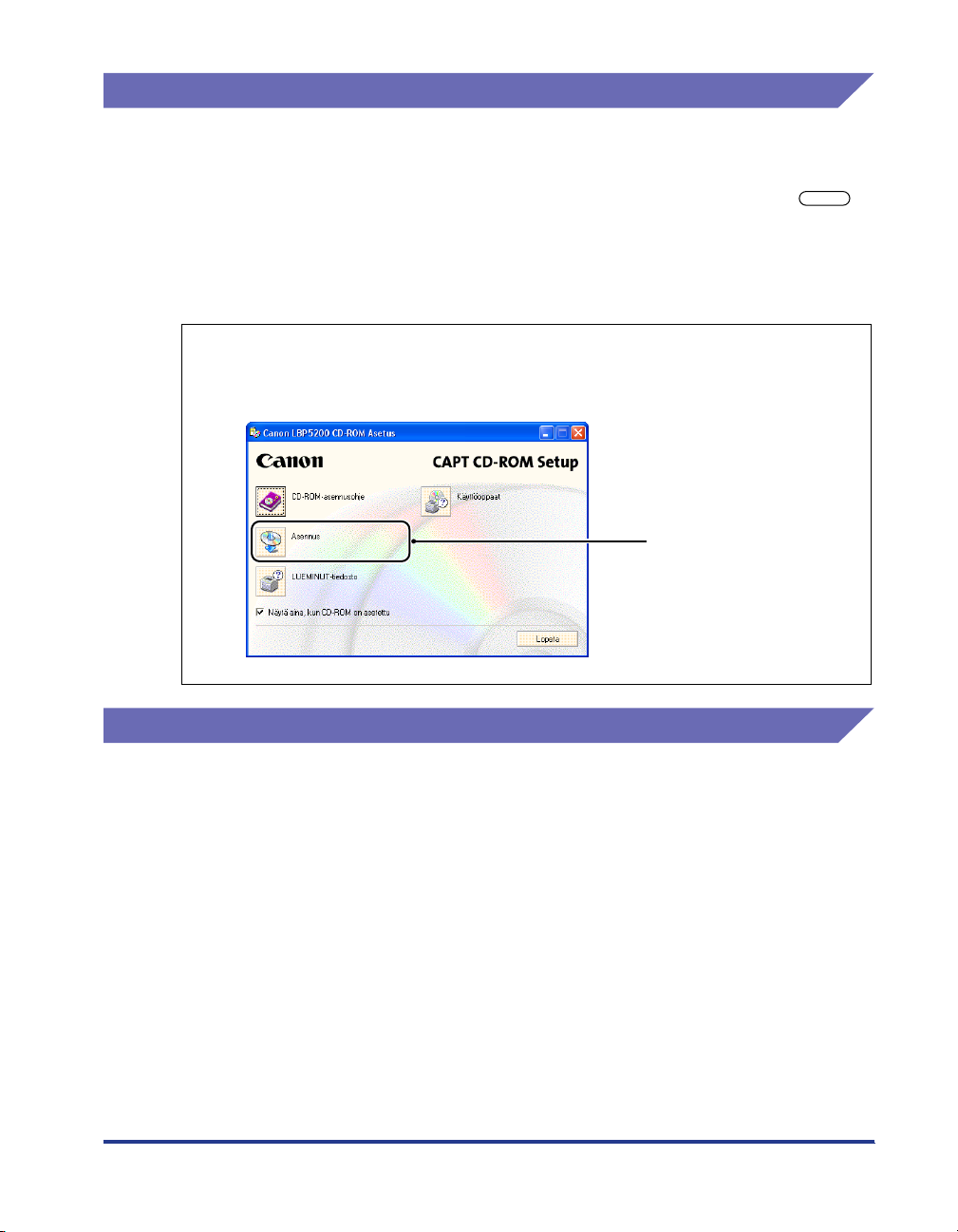
Näyttökuvat
Tässä oppaassa esitetyt näyttökuvat saattavat olla käyttöjärjestelmästä riippuen
hieman erilaisia, kuin omassa tietokoneessasi.
Toimenpiteen aikana painettavien painikkeiden sijainnit on ympyröity näin ,
kuten alla esitetään.
Kun toimenpiteen aikana on valittavissa useita painikkeita, kaikki painikkeet on
ympyröity. Valitse tarpeisiisi sopiva painike.
4
Napsauta [Asennus].
Painikkeen napsautus
suorittaa tehtävän.
Lyhenteet
Tässä oppaassa tuotenimet ja mallinimet on lyhennetty seuraavasti:
Microsoft
Microsoft
Microsoft
Microsoft® Windows® 2000 -käyttöjärjestelmä: Windows 2000
Microsoft® Windows® XP -käyttöjärjestelmä: Windows XP
Microsoft® Windows® -käyttöjärjestelmä: Windows
LASER SHOT LBP5200: LBP5200
®
Windows
®
Windows
®
Windows
®
95 -käyttöjärjestelmä: Windows 95
®
98 -käyttöjärjestelmä: Windows 98
®
Millennium Edition -käyttöjärjestelmä: Windows Me
ix
Page 13
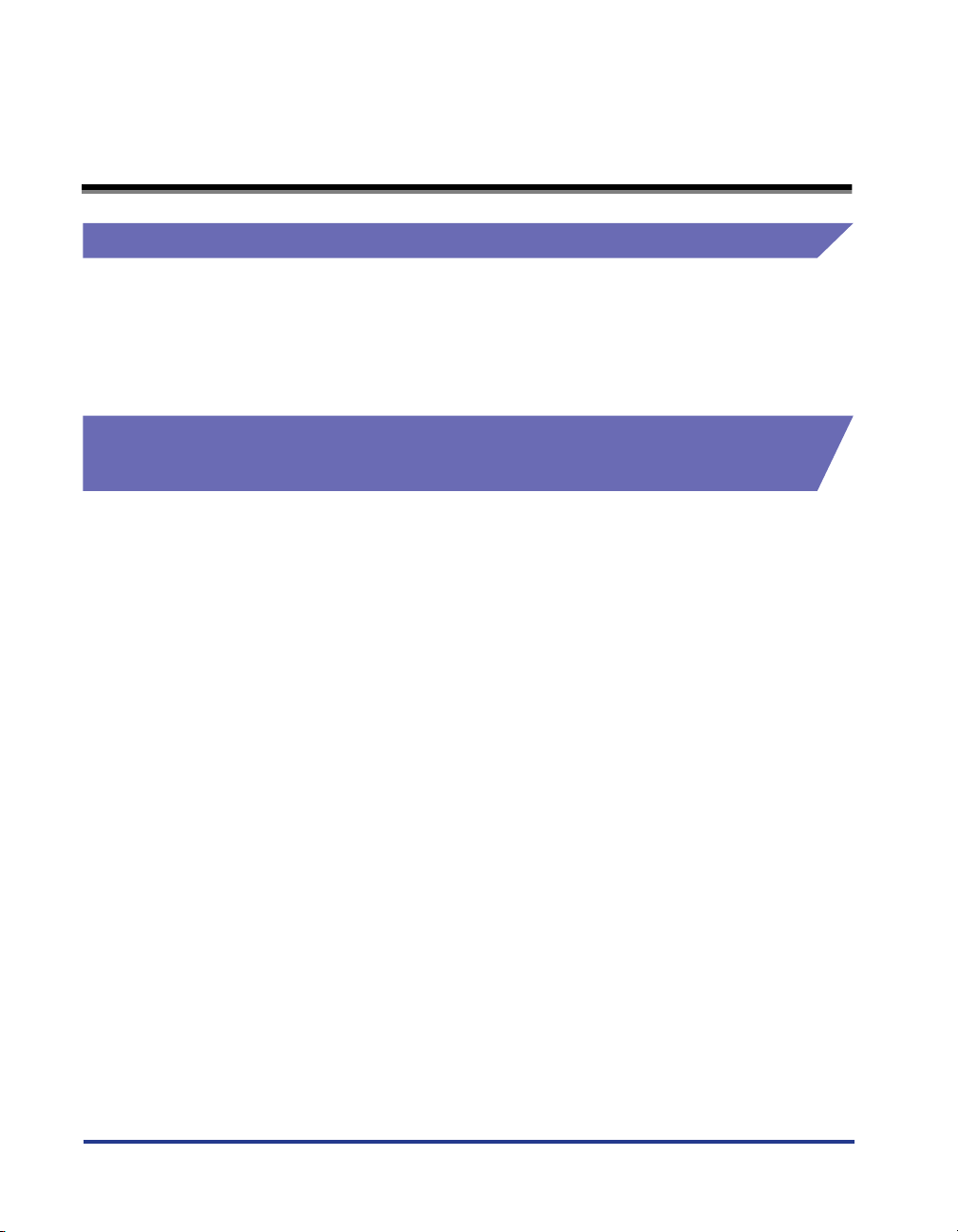
Lakitiedot
Mallinimi
Seuraavat nimet voidaan antaa kunkin tämän laserkirjoittimen myyntialueen
turvallisuusmääräyksiä varten.
110 -127 V malli: L10981A
220 -240 V malli: L10981E
FCC (Federal Communications Commission - Yhdysvaltain Liittovaltion Tietoliikennekomissio)
Laserkirjoitin, Malli L10981A
■ 110 - 127 V malli
Tämä laite täyttää FCC -sääntöjen jaksossa 15 asetetut vaatimukset. Käyttöön kohdistuu
kaksi seuraavaa ehtoa: (1) Tämä laite ei saa aiheuttaa haitallisia häiriöitä, ja (2) tämän
laitteen tulee sietää kaikki saapuvat häiriöt mukaan lukien häiriöt, jotka voivat aiheuttaa
epämieluisia toimintoja.
Tämä laite on testattu ja sen on todettu täyttävän FCC -sääntöjen jaksossa 15 asetetut
vaatimukset B-ryhmän digitaalituotteille. Nämä vaatimukset on suunniteltu, jotta
asuinalueilla voidaan saada aikaan kohtuullinen suoja häiriöitä vastaan. Tämä laite
aiheuttaa, käyttää ja saattaa säteillä radiotaajuusenergiaa, ja jollei sitä asenneta ja
käytetä käyttöohjeiden mukaisesti, se saattaa aiheuttaa haitallisia häiriöitä
radiotietoliikenteeseen. Ei kuitenkaan voida mitenkään taata, etteikö häiriöitä esiintyisi
tietyissä asennuksissa.
Voit päätellä, aiheuttaako laite häiriöitä, sulkemalla laitteen. Mikäli laite aiheuttaa häiriöitä
radio- tai televisiovastaanottimissa, käyttäjä voi yrittää korjata häiriön jollakin tai joillakin
seuraavista keinoista:
• Kääntäkää tai siirtäkää televisio- tai radioantennia.
• Siirtäkää laite kauemmaksi vastaanottimista.
• Siirtäkää laite pistorasiaan, joka on toisessa virtapiirissä kuin vastaanotin.
• Kysy neuvoa myyjältä tai ammattitaitoiselta radio- ja televisioasentajalta.
FCC-sääntöjen jakson 15 alajae B:n luokan B rajavaatimusten täyttämiseksi edellytetään
suojatun kaa pelin käyttöä.
x
Page 14
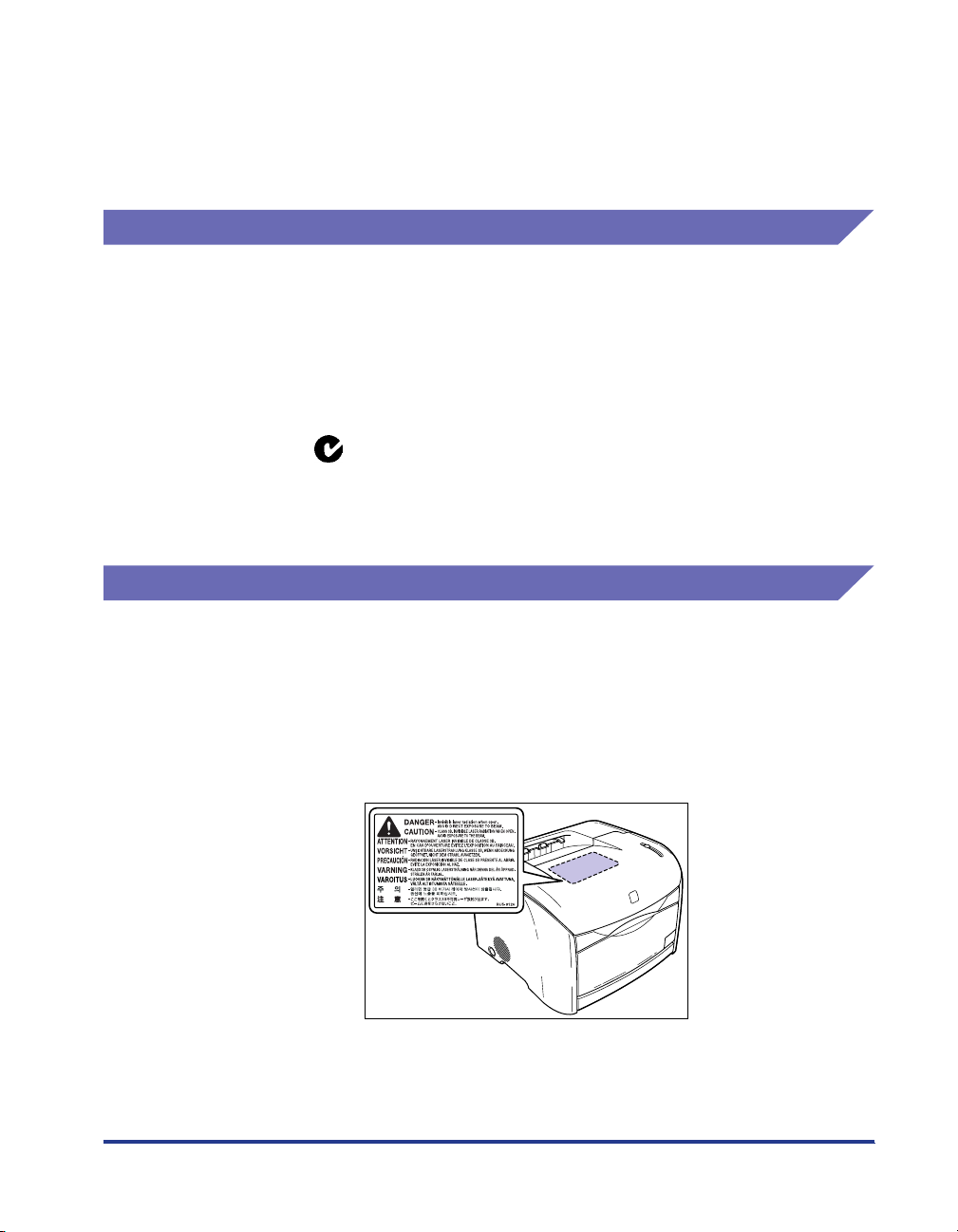
Älä tee laitteeseen mitään muutoksia, ellei oppaassa toisin määritetä. Mikäli sellaqisia
muutoksia täytyy tehdä, on laitteen käyttö keskeytettävä.
Canon U.S.A. Inc.
One Canon Plaza, Lake Success, NY 11042, U.S.A.
Puhelinnumero +1 (516) 328-5600
EMC-direktiivi (220 - 240 V malli)
"Tämä laite on testattu tyypillisessä järjestelmässä, ja sen on todettu täyttävän
EMC-direktiivin tekniset vaatimukset."
• Suojatun kaapelin käyttö on välttämätöntä EMC-direktiivin teknisten vaatimusten
täyttämiseksi.
Tuote on yhdenmukainen EMC-direktiivin kanssa nimellissyöttöjännitteillä 230 V, 50
Hz, joskin tuotteen normitettu syöttöjännite on 220 - 240 V, 50/60 Hz.
C-valintamerkki tyyppikilvessä tarkoittaa, että valmistaja ilmoittaa tuotteen
olevan yhdenmukainen asiaan kuuluvien vaatimusten kanssa
nimellissyöttöjännitteillä 230 V, 50 Hz, joskin tuotteen normitettu syöttöjännite on
220 - 240 V, 50/60 Hz.
Laserturvallisuus (110 - 127 V/220 - 240 V mallit)
Lasersäteily voi olla vaarallista ihmiskeholle. Tästä syystä tämän tulostimen sisällä
syntyvä lasersäteily on hermeettisesti suljettu suojakoteloinnin ja ulkokuoren
sisään. Tulostimesta ei voi vuotaa säteilyä käyttäjän käyttäessä tuotetta normaalisti.
Tämä kirjoitin on luokiteltu luokan 1 lasertuotteeksi standardien IEC60825-1:1993
ja EN 60825-1:1994 mukaisesti. Yhdysvalloissa se on luokiteltu luokan 1 laitteeksi
Federal Regulations -säädösten (1040.10, Title 21) mukaisesti.
xi
Page 15
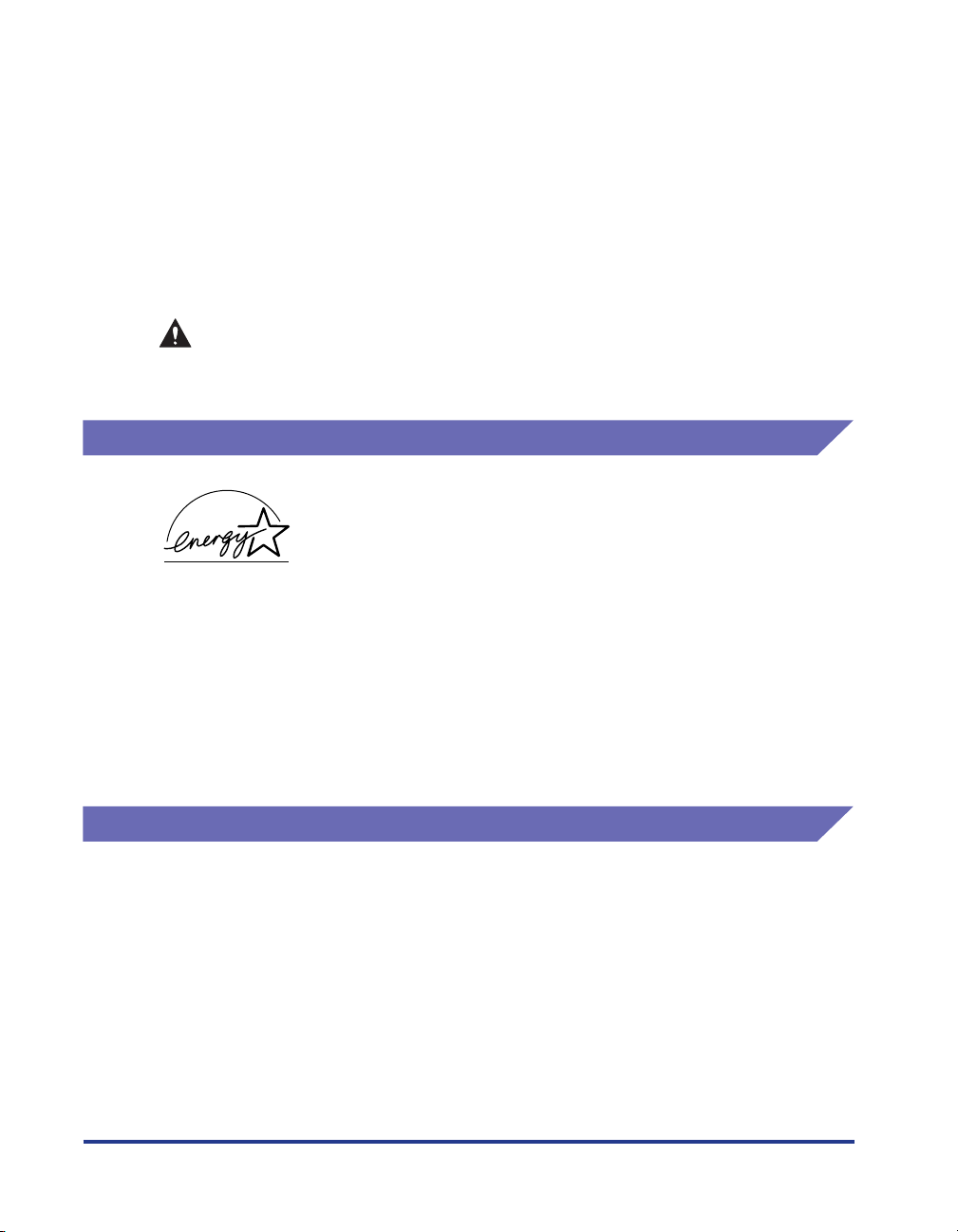
Tämä kirjoitin on luokiteltu standardien IEC60825-1:1993 ja EN60825-1:1994
mukaisesti, ja se noudattaa seuraavien luokkien vaatimuksia:
LUOKAN 1 LASERTUOTE
LASER KLASSE 1
APPAREIL A RAYONNEMENT LASER DE CLASSE 1
APPARECCHIO LASER DI CLASSE 1
PRODUCTO LASER DE CLASE 1
APARELHO A LASER DE CLASSE 1
(vain 220 - 240 V malli)
VAARA
Muiden kuin tässä oppaassa määritettyjen menettelyjen käyttö voi aiheuttaa
vaarallista altistusta säteilylle.
Kansainvälinen Energy Star -energiansäästöohjelma
ENERGY STAR -osapuolena Canon Inc. on määrittänyt, että tämä
tuote täyttää ENERGY STAR -ohjelman vaatimukset
energiansäästöstä.
The International ENERGY STAR Office Equipment Program on
kansainvälinen ohjelma, joka edistää energiansäästöä
tietokoneiden ja muiden toimistolaitteiden käytössä.
Tavaramerkit
Canon, Canon-tuotemerkki , LASER SHOT, LBP ja NetSpot ovat Canon Inc.:n
tavaramerkkejä.
Adobe® Acrobat on Adobe Systems Incorporated:in tavaramerkki.
Microsoft ja Windows ovat Microsoft Corporationin Yhdysvalloissa ja muissa
maissa rekisteröimiä tavaramerkkejä.
Muutkin tässä esiintyvät tuotteiden ja yhtiöiden nimet voivat olla vastaavasti
omistajiensa tavaramerkkejä.
xii
Ohjelma tukee sellaisten tuotteiden kehittämistä ja yleistymistä,
jotka vähentävät tehokkaasti energian kulutusta. Se on avoin
järjestelmä, johon yritykset voivat osallistua vapaaehtoisesti.
Kohdetuotteita ovat toimistolaitteet, kuten tietokoneet, näytöt,
tulostimet, faksilaitteet ja kopiokoneet. Osallisten valtioiden
käyttämät standardit ja logot ovat yhdenmukaisia.
Page 16
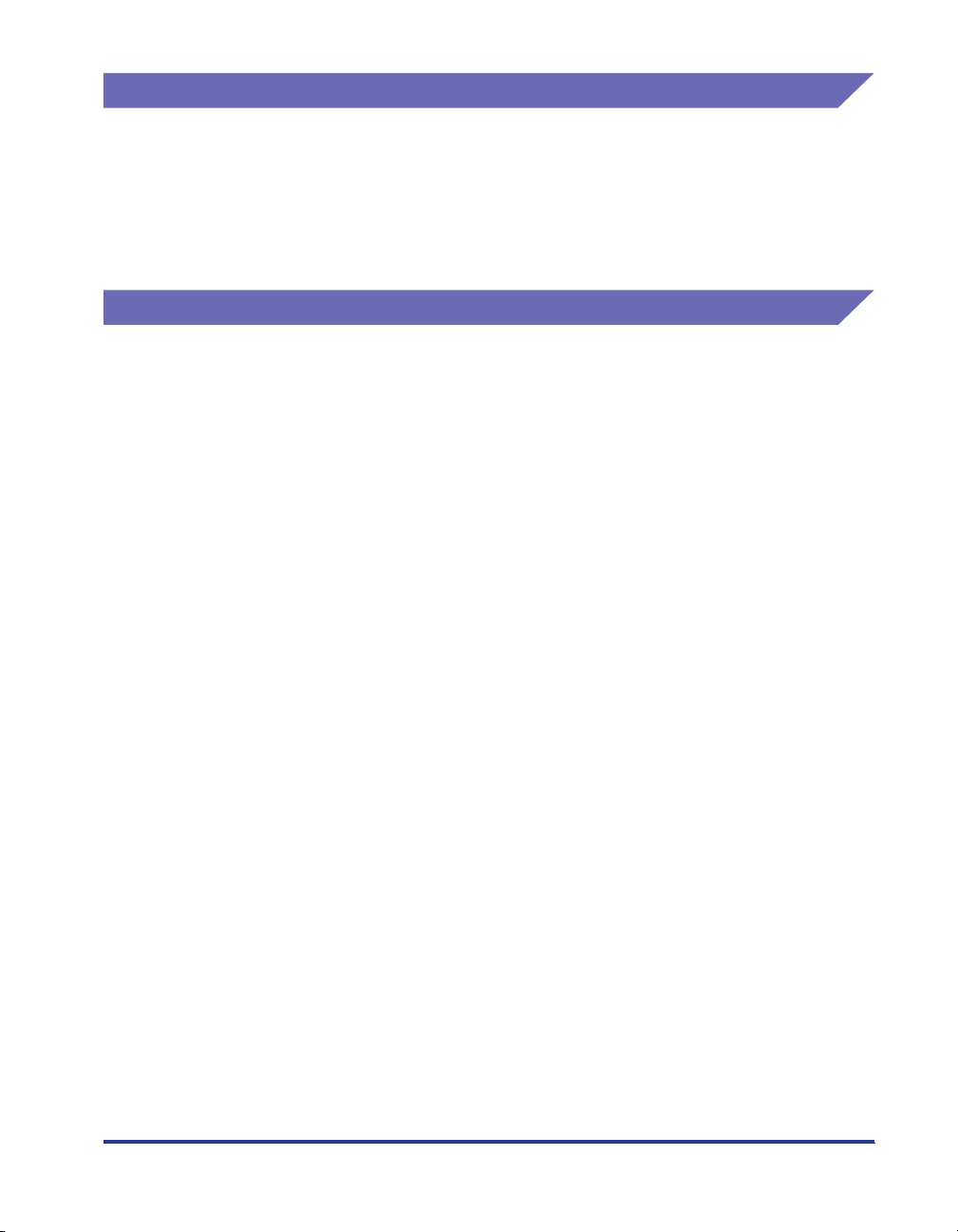
Copyright
Copyright 2005 by Canon Inc. All rights reserved.
Mitään tämän julkaisun osaa ei saa toisintaa tai siirtää missään muodossa tai
millään tavalla, elektronisesti tai mekaanisesti mukaan lukien valokopiointi ja
tallennus, tai millään tiedon tallennus- tai hakujärjestelmällä ilman Canon Inc.:n
kirjallista ennakkolupaa.
Vastuuvapauslausekkeet
Tämän oppaan tiedot voivat muuttua ilman ennakkoilmoitusta.
CANON INC. EI ANNA MINKÄÄNLAISTA TÄTÄ AINEISTOA KOSKEVAA
TAKUUTA, EI ILMAISTUA TAI IMPLISIITTISTÄ, LUKUUN OTTAMATTA TÄSSÄ
ANNETTUJA , MUKAAN LUKIEN RAJOITUKSETTA TAKUUT
MYYNTIKELPOISUUDESTA, KELPOISUUDESTA, SOPIVUUDESTA TIETTYYN
KÄYTTÖTARKOITUKSEEN TAI PATENTINLOUKKAUKSIA VASTAAN. CANON
INC. EI OLE VASTUUSSA MISTÄÄN JA MINKÄÄNLAISISTA SUORISTA,
SATUNNAISISTA TAI SEURANNAISVAHINGOISTA TAI RAHALLISISTA
MENETYKSISTÄ, JOTKA AIHEUTUVAT TÄMÄN AINEISTON KÄYTÖSTÄ.
xiii
Page 17
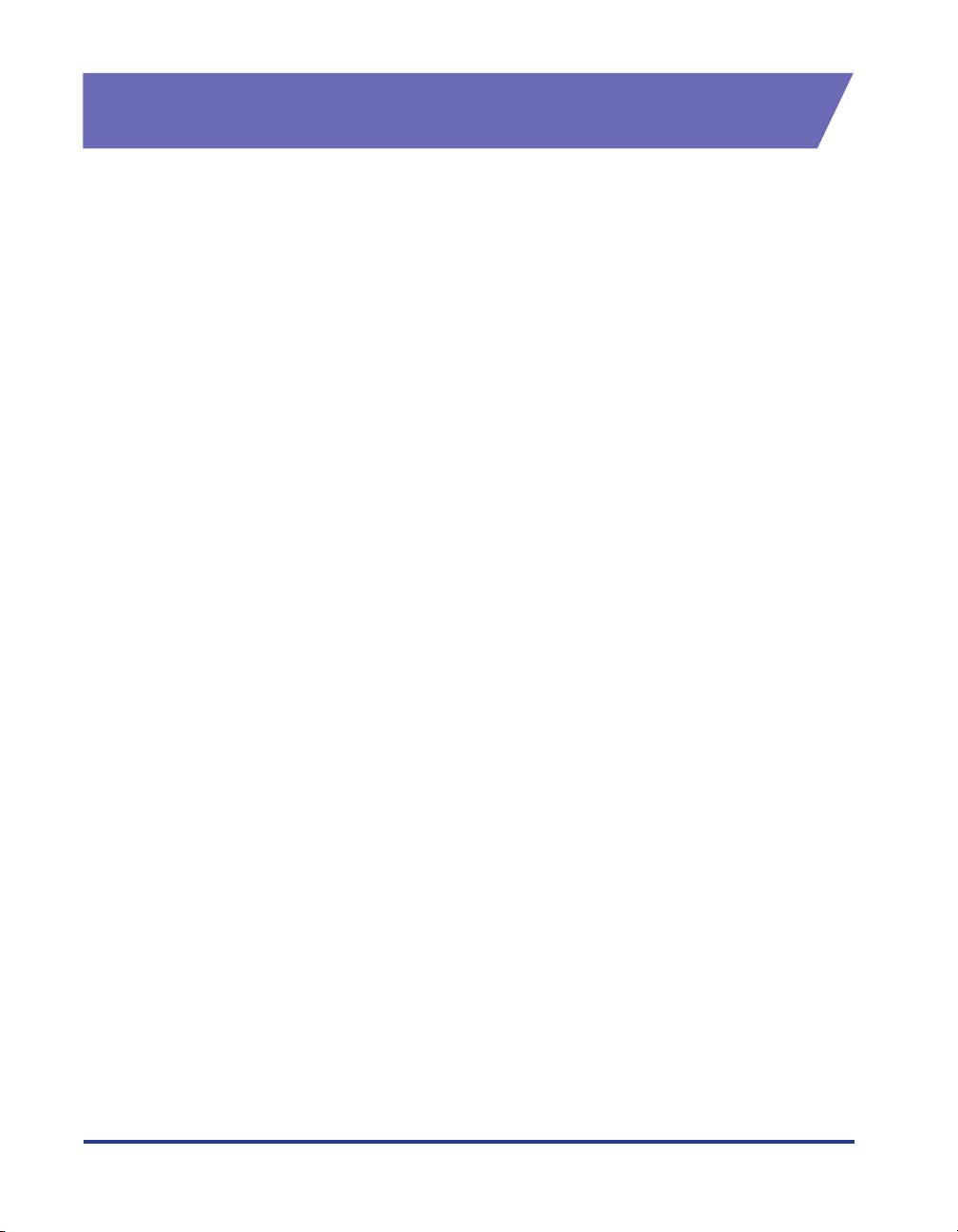
Lakiperusteiset rajoitukset tuotteen käytölle ja kuvien käytölle
Tuotteen käyttö tiettyjen asiakirjojen skannaukseen, tulostukseen tai muunlaiseen
toisintoon, ja sellaisten tuotteella skannattujen, tulostettujen tai muuten
toisinnettujen kuvien käyttö saattaa olla kielletty lailla sekä johtaa rikos- tai
siviilioikeudelliseen vastuuseen. Luettelo, joka ei ole täydellinen, tällaisista
asiakirjoista on esitetty alla. Tämä luettelo on tarkoitettu vain ohjeelliseksi. Jos olet
epävarma tiettyjen asiakirjojen skannauksen, tulostuksen tai muunlaisen toisinnon
laillisuudesta tuotteella, ja sellaisten tuotteella skannattujen, tulostettujen tai
muuten toisinnettujen kuvien käytön laillisuudesta, sinun tulisi pyytää neuvoa
ennalta lakiasiantuntijaltasi.
• Paperiraha • Matkashekit
• Maksumääräykset, maksuosoitukset,
postiosoitukset
• Talletustodistukset • Passit
• Postimerkit (leimatut tai
leimaamattomat)
• Henkilökortit tai -tunnukset • Veromerkit (leimatut tai
• Asevelvollisuus- tai kutsunta-asiakirjat • Arvopaperit tai muut velkatodistukset
• Valtion virastojen kirjoittamat shekit tai
todistukset
• Moottoriajoneuvojen ajokortit ja
rekisteriotteet
• Ruokakupongit
• Maahanmuuttoasiakirjat
leimaamattomat)
• Osakekirjat
• Tekijänoikeuksien alaiset työt tai
taiteelliset työt ilman tekijänoikeuksien
haltijan lupaa
xiv
Page 18
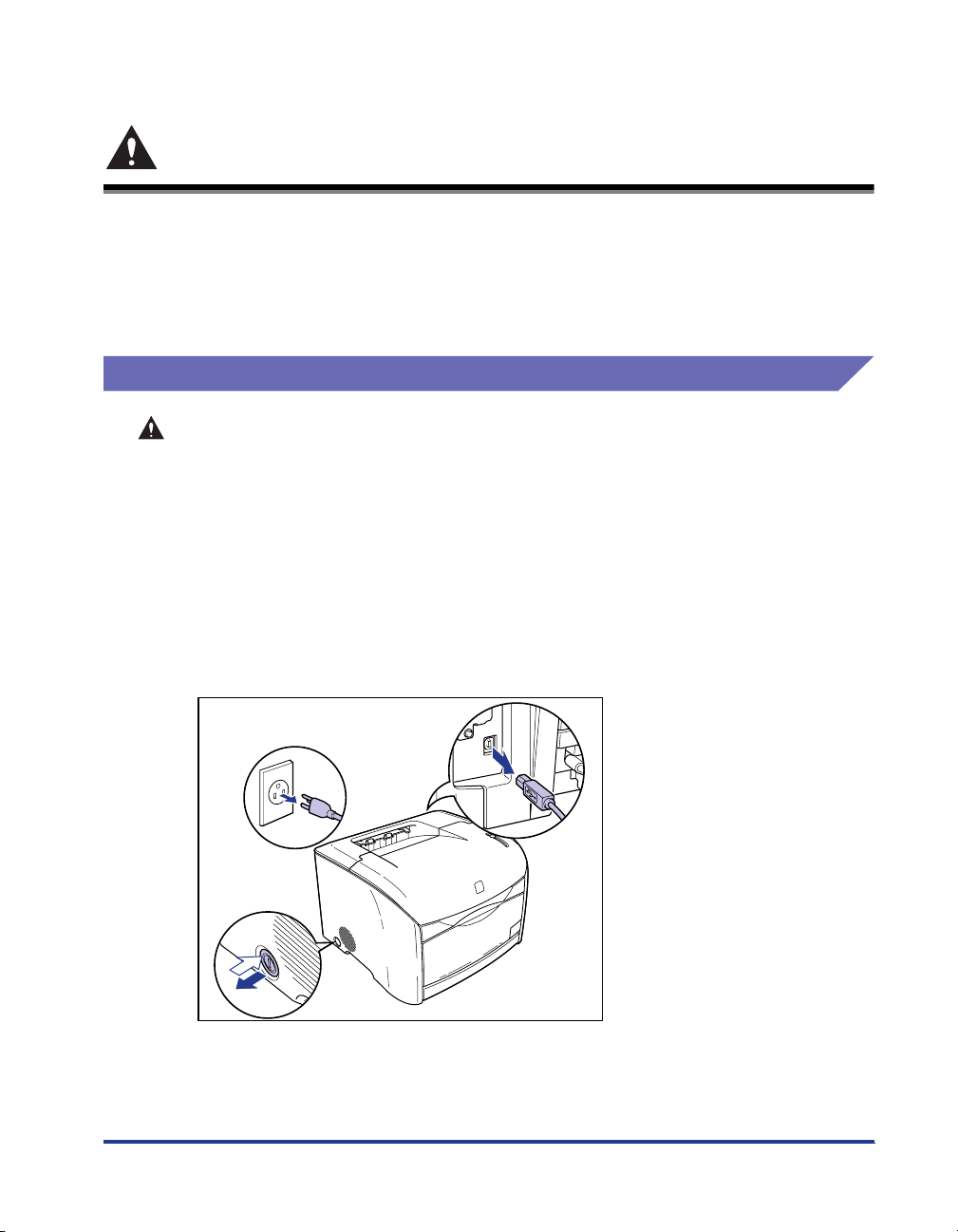
Tärkeitä käyttöturvaohjeita
a
Ennen tämän tuotteen käyttöä lue tarkasti tämä luku (Tärkeitä käyttöturvaohjeita),
ja käytä tuotetta oikein. Tämän luvun sisältämien varoitusten tarkoitus on estää
käyttäjän ja muiden henkilöiden henkilövahingot sekä omaisuusvahingot. Noudata
varmasti näitä varoituksia. Älä tee mitään toimenpiteitä, joita ei ole nimenomaan
kirjattu tähän oppaaseen.
Asennus
VAROITUS
• Älä asenna tulostinta lähelle alkoholeja, ohenteita tai muita tulenarkoja aineita. Jos
tulenarka aine pääsee kosketukseen tulostimen sisällä olevien sähköosien kanssa,
ne saattavat syttyä tuleen tai aiheuttaa sähköiskun.
• Älä laita mitään seuraavanlaisista esineistä tämän tulostimen päälle. Jos mikä
tahansa näistä esineistä pääsee kosketukseen tulostimen sisällä olevien sähköosien
kanssa, ne saattavat syttyä tuleen tai aiheuttaa sähköiskun.
Jos jokin näistä esineistä putoaa tulostimen sisään, sammuta tulostimen sähkövirta
välittömästi aaaa, ja irrota USB-kaapeli, jos se on liitetty bbbb. Tämän jälkeen vedä pistoke
irti pistorasiasta cccc, ja ota yhteys tämän tulostimen myyjäliikkeeseen.
- Kaulanauhat, korut ja muut metalliesineet
-Kupit, kukkamaljakot, kukkaruukut ja muut astiat, joissa on vettä tai nesteitä
c
b
xv
Page 19
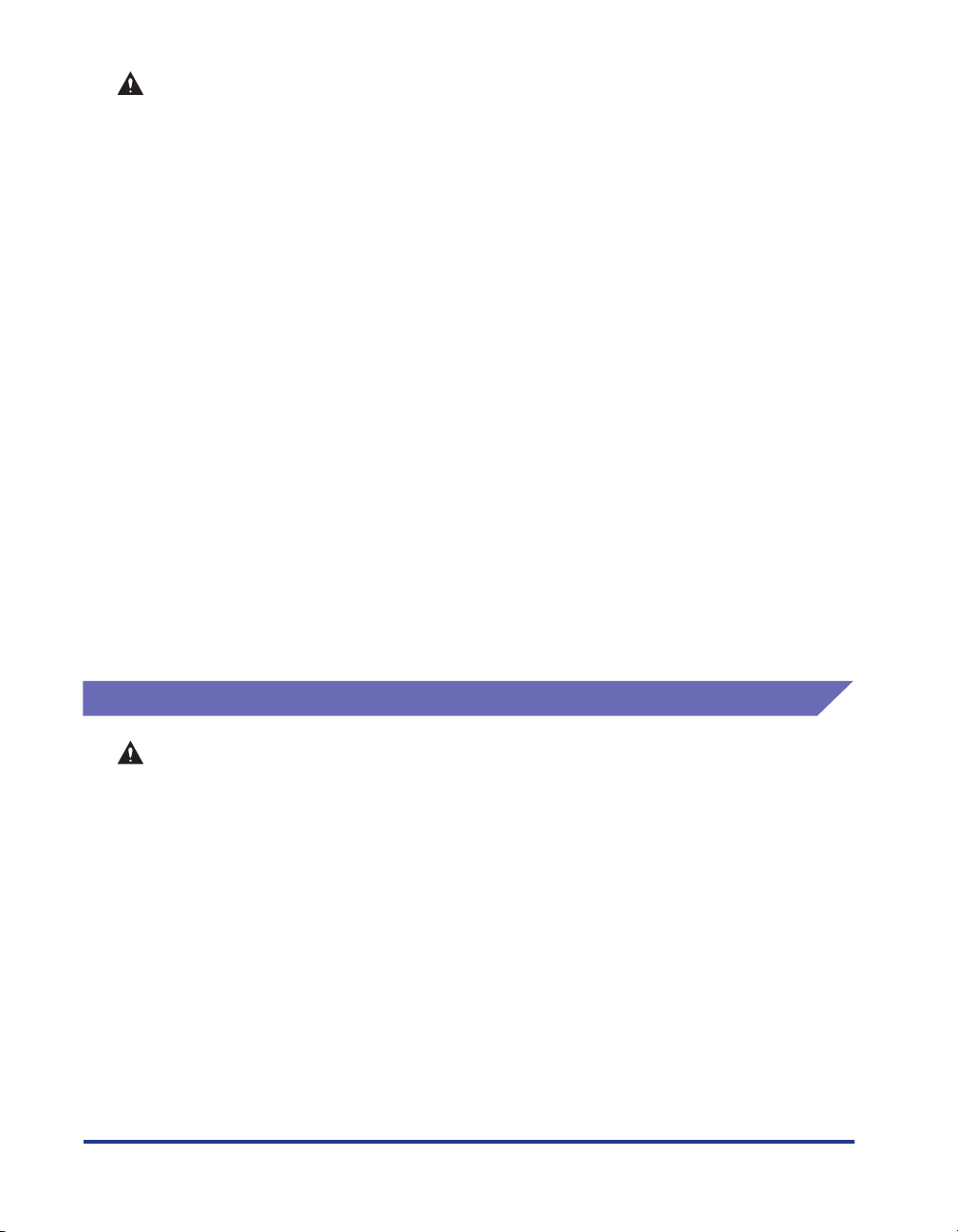
VAARA
• Älä asenna tulostinta epävakaalle alustalle tai epätasaiselle pinnalle tai mihinkään
muuhun epävarmaan paikkaan tai paikkaan, joka saattaa tärähdellä. Jos tulostin
putoaa tai alusta kaatuu, joku saattaa loukkaantua.
• Älä asenna tätä tulostinta paikkaan, jossa seinä tai jokin muu tukkii tulostimen
tuuletusaukot. Älä asenna tulostinta vuoteelle, sohvalle, paksulle matolle jne. Jos
tuuletusaukot tukkeutuvat, tulostimen sisäosat kuumenevat liikaa, ja siitä voi
aiheutua tulipalo.
• Älä asenna tulostinta mihinkään seuraavista paikoista. Siitä voisi aiheutua tulipalo tai
sähköisku.
-Kosteaan tai pölyiseen paikkaan
-Savulle ja höyrylle alttiiseen paikkaan, kuten takan tai kosteuttajan viereen
- Sateelle tai lumelle alttiiseen paikkaan
-Vesihanojen tai veden lähelle
-Paikkaan, johon kohdistuu suora auringonvalo
- Hyvin kuumaan paikkaan
- Lähelle avotulta
• Asentaessasi tulostinta työskentele hitaasti ja huolellisesti varoen jättämästä käsiäsi
puristukseen tulostimen ja lattian tai tulostimen ja jonkin toisen laitteen väliin. Saatat
saada vammoja, jos kätesi tms. jää puristuksiin tulostimen alle.
• Kytkiessäsi liitäntäkaapeleita liitä kaapelit oikein noudattaen tämän oppaan ohjeita.
Kaapeleiden liittäminen väärin voi vaurioittaa tulostimnta tai aiheuttaa sähköiskuja.
• Kantaessasi tulostinta pidä siitä kiinni oikein noudattaen tämän oppaan ohjeita.
Tuotteen pudottaminen voi aiheuttaa henkilövahinkoja. (Katso kohta "Tulostimen
siirrot," sivulla 5-40.)
Virtalähde
VAROITUS
• Älä naarmuta, vaurioita tai muokkaa virtajohtoa. Älä aseta virtajohdon päälle raskaita
esineitä, älä vedä johdosta tai taivuta johtoa liikaa. Virtajohdon vaurioituneista osista
voi virrata ulos sähköä, ja se voi aiheuttaa tulipalon tai sähköiskun.
• Älä sijoita johtoa lähelle mitään lämmityslaitetta. Silloin johdon eriste voisi sulaa, ja
se voi aiheuttaa tulipalon tai sähköiskun.
• Älä työnnä virtajohdon pistoketta pistorasiaan tai irrota sitä pistorasiasta märin
käsin. Silloin voisit saada sähköiskun.
• Älä liitä yhteen pistorasiaan yhtä laitetta enempää. Siitä voisi aiheutua tulipalo tai
sähköisku.
• Älä kierrä virtajohtoa kelalle tai tee siihen solmuja. Siitä voisi aiheutua tulipalo tai
sähköisku.
• Varmista, että pistoke on työnnetty kokonaan pistorasiaan. Jos pistoke ei ole
kokonaan sisällä, siitä voi aiheutua tulipalo tai sähköisku.
• Älä käytä mitään muuta kuin laitteen mukana toimitettua virtajohtoa. Siitä voisi
aiheutua tulipalo tai sähköisku.
xvi
Page 20
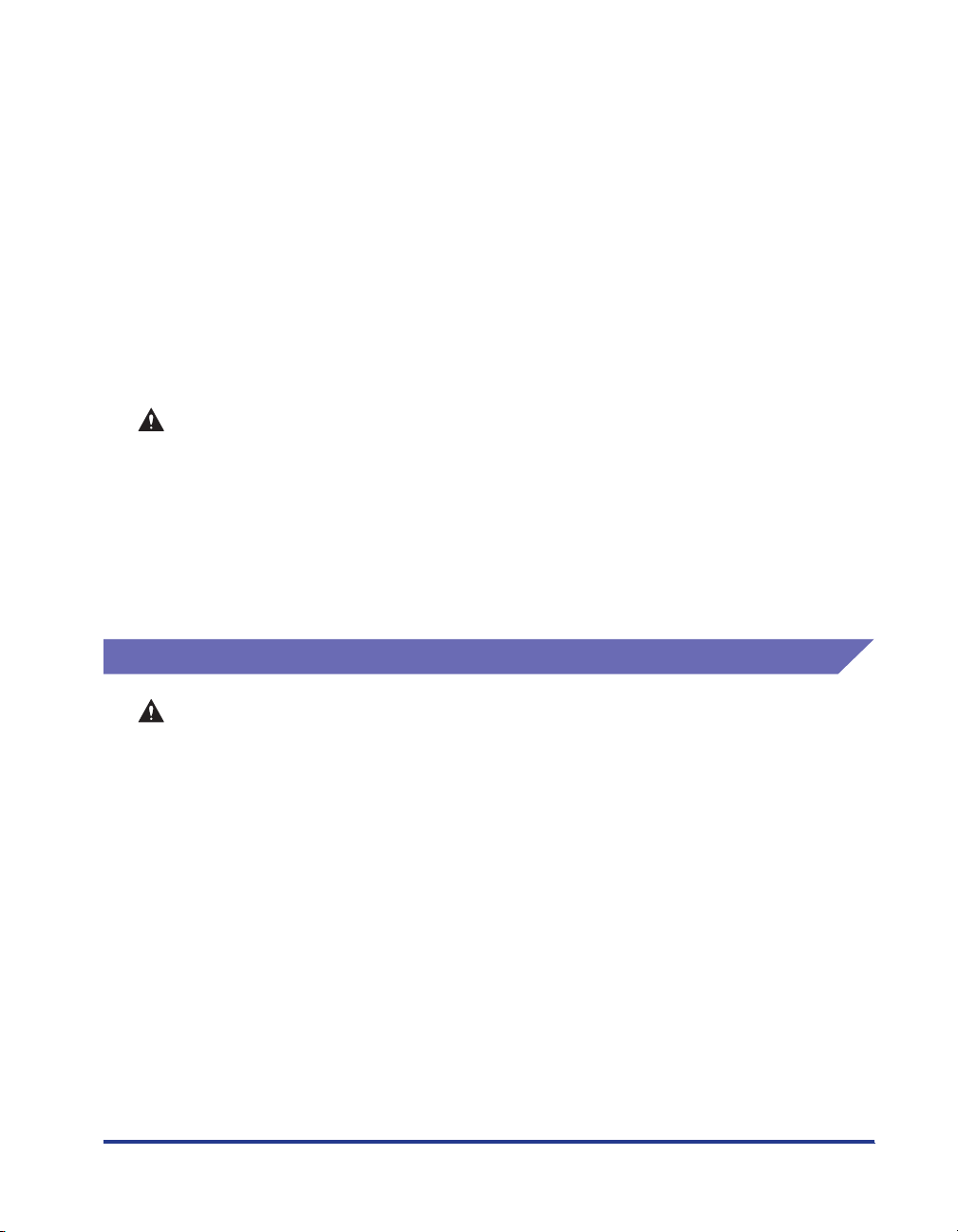
• Yleisohjeena älä liitä tulostinta jatkojohdon avulla tai liitä pistorasian yhteen
liittimeen yhtä laitetta enempää. Jos kuitenkaan ei ole muuta mahdollisuutta kuin
käyttäää jatkojohtoa tai liittää pistorasian yhteen liittimeen useita laitteita, on
käyttäjän vastuulla huolehtia seuraavista varotoimista. Jos näistä seikoista ei ole
huolehdittu oikein, siitä voi aiheutua tulipalo tai sähköisku.
- Älä liitä yhtä jatkojohtoa toiseen jatkojohtoon.
-Varmista, että tuotteelle käytetyn pistokkeen jännitearvot ovat samat kuin
tyyppikilpeen painetut jännitearvot (Tyyppikilpi on tuotteen takapinnalla).
- Käytä sellaista jatkojohtoa, joka kestää huomattavasti suuremman sähkövirran kuin
tulostimen tyyppikilven ilmoittamat syöttövirtavaatimukset ovat (Tyyppikilpi on
tuotteen takapinnalla).
- Käyttäessäsi jatkojohtoa avaa se suoraksi kiepistä ja työnnä pistoke täysin
pistorasiaan, jotta tulostimen virtajohdon ja jatkojohdon välille syntyy varmasti
tiukka liitos.
-Tarkista aika ajoin, ettei jatkojohto kuumene liikaa.
VAARA
• Älä käytä mitään muuta kuin laitteessa ilmoitettua sähkövirtaa. Siitä voisi aiheutua
tulipalo tai sähköisku.
• Irrottaessasi virtajohdon pistokkeen pidä kiinni pistokkeesta, älä johdosta. Jos vedät
varsinaisesta johdosta, se saattaa vaurioitua ja sen sähköjohdot paljastua, tai syntyy
avoin piiri, jolloin vauriokohdasta ulos vuotava sähkövirta voi aiheuttaa tulipalon tai
sähköiskun.
• Aina irrottaessasi virtajohdon pistokkeen varmista, ettei pistokkeen lähellä ole
mitään esineitä. Älä vedä pistoketta ulos hätätilanteessa.
Käsittely
VAROITUS
• Älä pura tai muokkaa tätä tuotetta. Tämän tuotteen sisällä on korkeajännitteisiä ja
hyvin kuumia osia, joiden peukalointi voi aiheuttaa tulipalon tai sähköiskun.
• Väärin käsitellyt sähköosat voivat aiheuttaa odottamattomia vaaroja. Varmista,
etteivät lapset pääse käsiksi virtajohtoon, kaapeleihin sekä sisäisiin mekaanisiin ja
sähköosiin
• Jos tästä tuotteesta lähtee outoja ääniä, savua, kovaa kuumuutta tai epätavallisia
hajuja, kytke virta pois päältä välittömästi ja irrota USB-kaapeli, jos se on liitetty.
Seuraavaksi vedä pistoke irti pistorasiasta, ja ota yhteys tämän tulostimen
myyjäliikkeeseen. Viallisen tulostimen käytön jatkamisesta voi aiheutua tulipalo tai
sähköisku.
• Älä käytä tämän tuotteen lähellä tulenarkoja suihkeita. Jos suihkeen kaasu pääsee
kosketukseen tulostimen sisällä olevien sähköosien kanssa, se saattaa syttyä tuleen
tai aiheuttaa sähköiskun.
• Siirtäessäsi tulostinta sammuta se aina, vedä virtajohdon pistoke irti pistorasiasta ja
irrota tietoliikennekaapeli. Jos siirrät tulostinta irrottamatta kaapeleita, saattavat
virtajohto ja tietoliikennekaapeli vaurioitua aiheuttaen tulipalon tai sähköiskun.
xvii
Page 21

• Älä pudota tulostimen sisään paperiliittimiä, niittejä tai mitään muite metalliesineitä.
Älä kaada tulostimen päälle vettä, nesteitä tai tulenarkoja aineita (alkoholeja,
bentseeniä, ohenteita jne.). Jos mikä tahansa näistä pääsee kosketukseen tulostimen
sisällä olevien sähköosien kanssa, ne saattavat syttyä tuleen tai aiheuttaa
sähköiskun. Jos jotakin näistä putoaa tulostimen sisään, kytke sen sähköt pois
päältä välittömästi, ja irrota USB-kaapeli, jos se on liitetty. Tämän jälkeen vedä
pistoke irti pistorasiasta, ja ota yhteys tämän tulostimen myyjäliikkeeseen.
• Jos liität tai irrotat USB-kaapelia samalla kun tulostimen virtajohdon pistoke on
pistorasiassa, älä kosketa liittimen metalliosia. Silloin voisit saada sähköiskun.
VAARA
• Älä laita mitään raskaita esineitä tämän tuotteen päälle. Jos raskas esine keikahtaa
tai putoaa, siitä voi aiheuta henkilövahinkoja.
• Ole huolellinen käsitellessäsi laajennuskortteja. Älä kosketa laajennuskorttien kulmia
tai teräviä kohtia, koska saatat saada vamman.
• Jos et käytä tulostinta pitkään aikaan, kuten yöllä, kytke tulostimen virta pois päältä
turvallisuussyistä. Lisäksi, jos et käytä tulostinta pitkään aikaan, kuten
viikonvaihteessa, kytke tulostimen virta pois päältä ja irrota pistoke pistorasiasta
turvallisuussyistä.
• Laservalo voi olla haitallista ihmiskeholle. Laservaloa käyttävissä tuotteissa
laserskannausyksikkö on suljettu suojekuoren sisään, eikä käytännössä ole vaaraa
altistua laservalolle, jos tuotetta käytetään normaalisti. Huomioi seuraavat
käyttöturvatoimet.
- Älä koskaan avaa mitään kansia tai suojuksia, ellei tässä oppaassa toisin neuvota.
- Älä poista laserskannausyksikön suojukseen kiinnitettyä varoitustarraa.
xviii
- Jos lasersäde pääsee ulos tulostimesta, se voi vioittaa vakavasti silmiä.
- LBP5200 on todennettu määräyksen IEC60825-1:1993 mukaiseksi Luokan 1
lasertuotteeksi.
Page 22
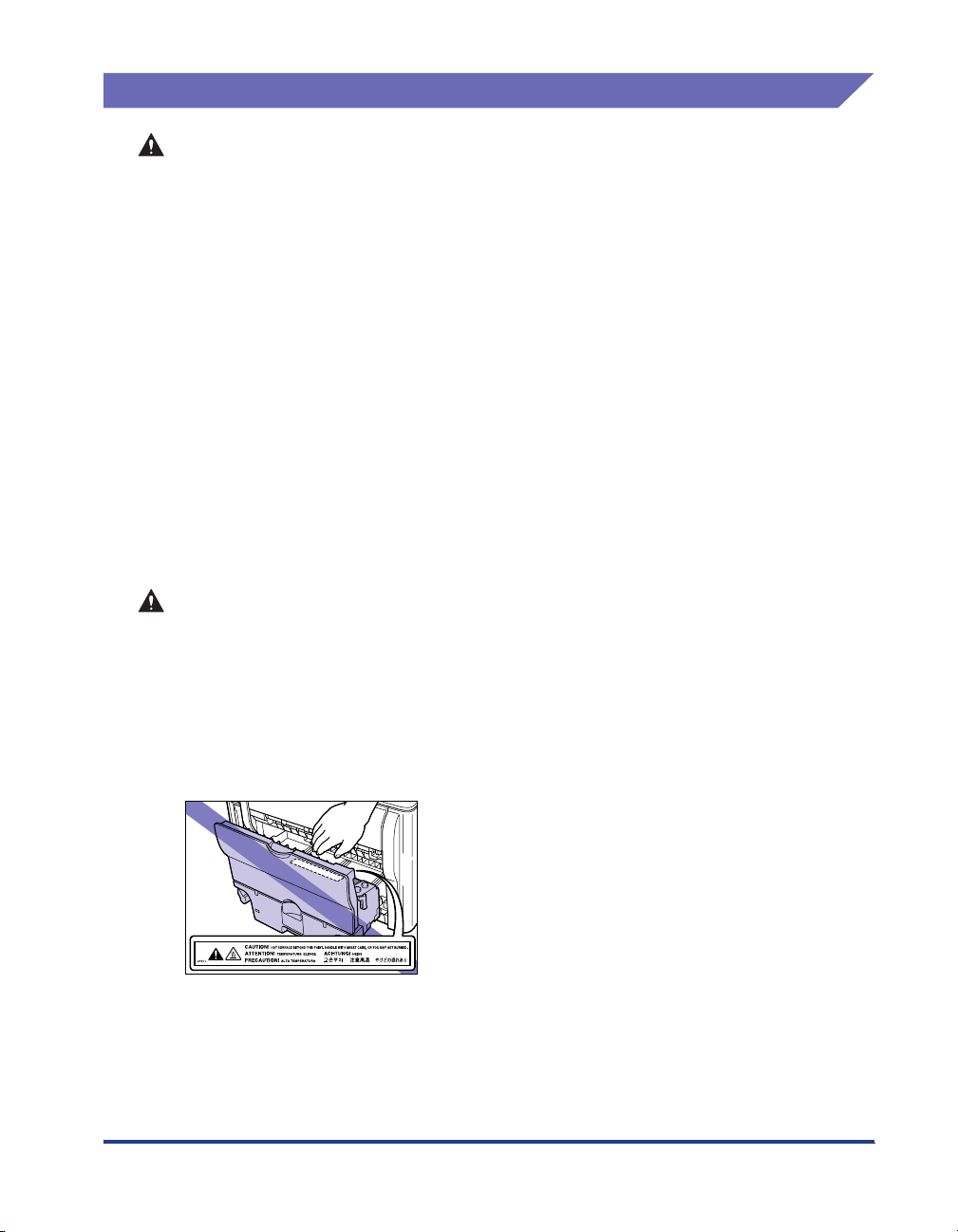
Hoito ja tarkastukset
VAROITUS
• Sammuta tulostimesta virta, irrota USB-kaapeli ja vedä virtajohdon pistoke irti
pistorasiasta aikoessasi puhdistaa tulostinta. Noudattamatta jättämisestä voi
aiheutua tulipalo tai sähköisku.
• Käytä tulostimen puhdistukseen aina pelkkään veteen tai mietoa saippualiosta
sisältävään veteen kostutettua kangasta, ja kierrä tiukasti liika kosteus pois
kankaasta ennen käyttöä. Älä käytä alkoholia, bentseeniä, ohenteita tai mitään muuta
tulenarkaa ainetta. Jos tulenarka aine pääsee kosketukseen tulostimen sisällä
olevien sähköosien kanssa, ne saattavat syttyä tuleen tai aiheuttaa sähköiskun.
• Tämän tuotteen sisällä on korkeajänniteyksikkö. Poistaessasi paperitukoksia tai
tarkastaessasi tulostimen sisäosia varmista, ettei kaulanauha, rannekoru tai mikään
muu metalliesine kosketa tulostimen sisäosia. Silloin voisit saada palovammoja tai
sähköiskun.
• Älä heitä käytettyjä rumpupatruunoita tai väriainekasetteja avotuleen. Rumpuun tai
väriainekasettiin jäänyt väriaine voi syttyä tuleen aiheuttaen palovammoja tai
tulipalon.
• Irrota aika ajoin virtajohdon pistoke pistorasiasta ja pyyhi pois kaikki pistorasian
ympärille kertynyt pöly tai lika. Jos virtajohdon pistoke jää pitkiksi ajoiksi pölyiseen,
kosteaan tai savuiseen ympäristöön, pistorasian ympärille kerääntyvä pöly imee
kosteutta ja heikentää eristeen tehoa saattaen aiheuttaa tulipalon.
VAARA
• Älä koskaan yritä huoltaa tätä tulostinta itse muuten kuin mitä tässä oppaassa
selostetaan. Tulostimen sisällä ei ole käyttäjän huollettavia osia. Säädä ainoastaan
niitä säätimiä, joita käsitellään käyttöohjeissa. Väärät säädöt voivat aiheuttaa
henkilövahinkoja ja/tai kalliita korjauksia vaativia vaurioita, joiden kustannuksia
meidän rajoitettu takuumme ei ehkä kata.
• Kiinnitysyksikön ympäristö tulostimen sisällä kuumenee käytön aikana. Jos tarkastat
tulostimen sisäosia poistaessasi paperitukosta tms., varo koskemasta
kiinnitysyksikköä ja sen ympäristöä. Silloin voisit saada palovammoja.
• Varo likaamasta vaatteitasi tai käsiäsi väriaineesta poistaessasi paperitukosta sekä
vaihtaessasi rumpukasettia tai väriainekasettia. Jos saat vaatteillesi tai käsiisi
väriainetta, pese se välittömästi pois kylmällä vedellä. Jos huuhtelet kuumalla
vedellä, väriaine saattaa kiinnittyä muodostaen tahran, jota ei voi poistaa.
xix
Page 23
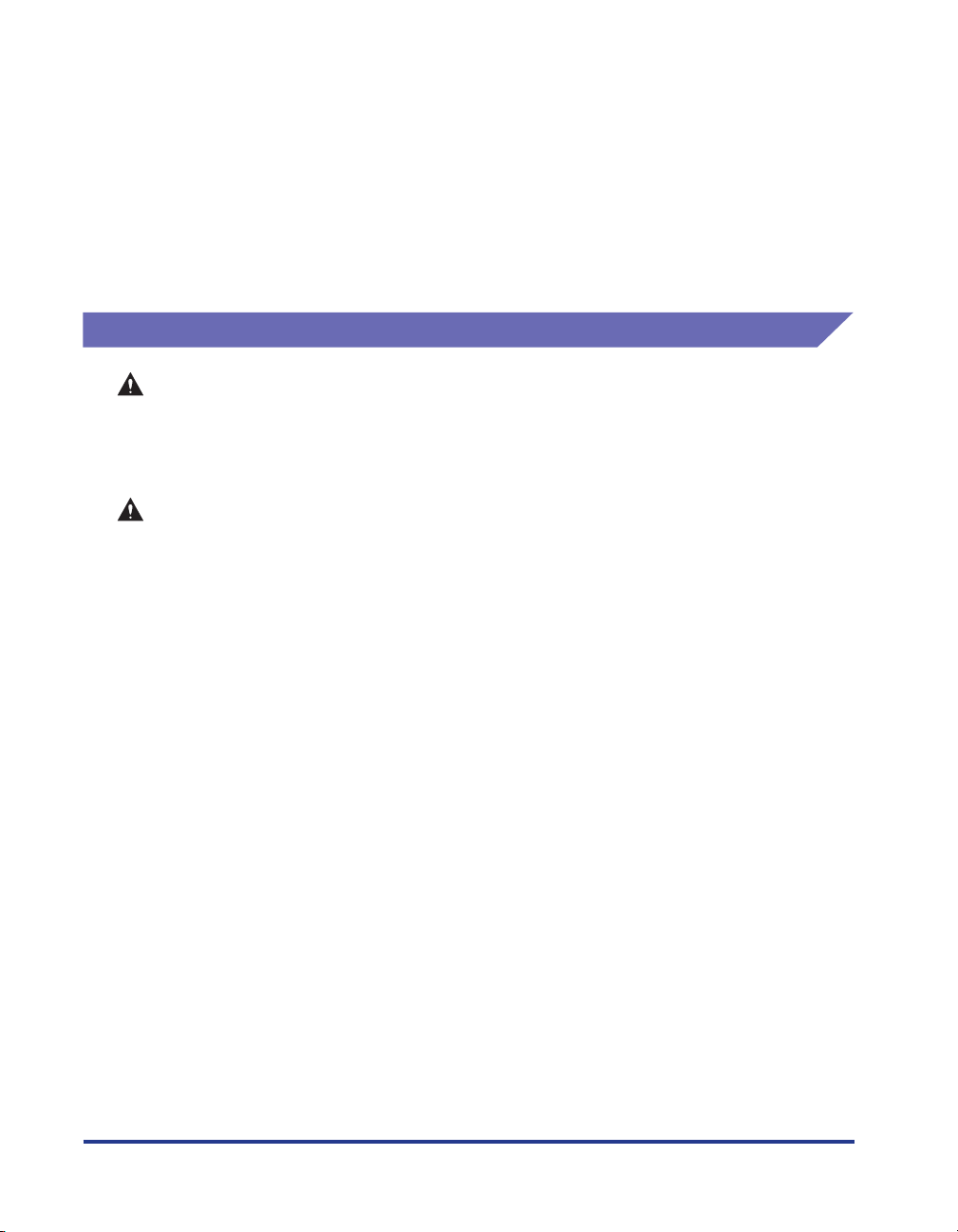
• Poistaessasi paperitukosta tulostimen sisältä irrota paperi varovasti, jotta
juuttuneella paperilla oleva väriaine ei roisku ulos tulostimesta. Silloin voisit saada
väriainetta silmiisi tai suuhusi. Jos saat väriainetta silmiisi tai suuhusi, pese ne
välittömästi kylmällä vedellä ja kysy neuvoa lääkäriltä.
• Ladatessasi paperia tai poistaessasi paperitukosta varo saamasta käsiisi haavoja
paperin terävistä reunoista.
• Irrottaessasi väriainekasetteja väriainekasetin kolosta poista kasetti varovasti, jotta
väriainetta ei roisku ympäristöön ja pääse silmiisi tai suuhusi. Jos saat väriainetta
silmiisi tai suuhusi, pese ne välittömästi kylmällä vedellä ja kysy heti neuvoa
lääkäriltä.
Tulostustarvikkeet
VAROITUS
• Älä heitä käytettyjä väriainekasetteja avotuleen. Väriaine voi syttyä aiheuttaen
palovammoja ja tulipalon.
• Älä säilytä väriainekasetteja tai paperia paikassa, jossa on avotulta. Väriaine ja
paperit voivat syttyä aiheuttaen palovammoja ja tulipalon.
VAARA
Säilytä väriainekasetit ja muut kulutusosat poissa pikkulasten ulottuvilta. Jos
väriainekasetin väriainetta niellään, hanki välittömästi lääkärin apua.
xx
Page 24
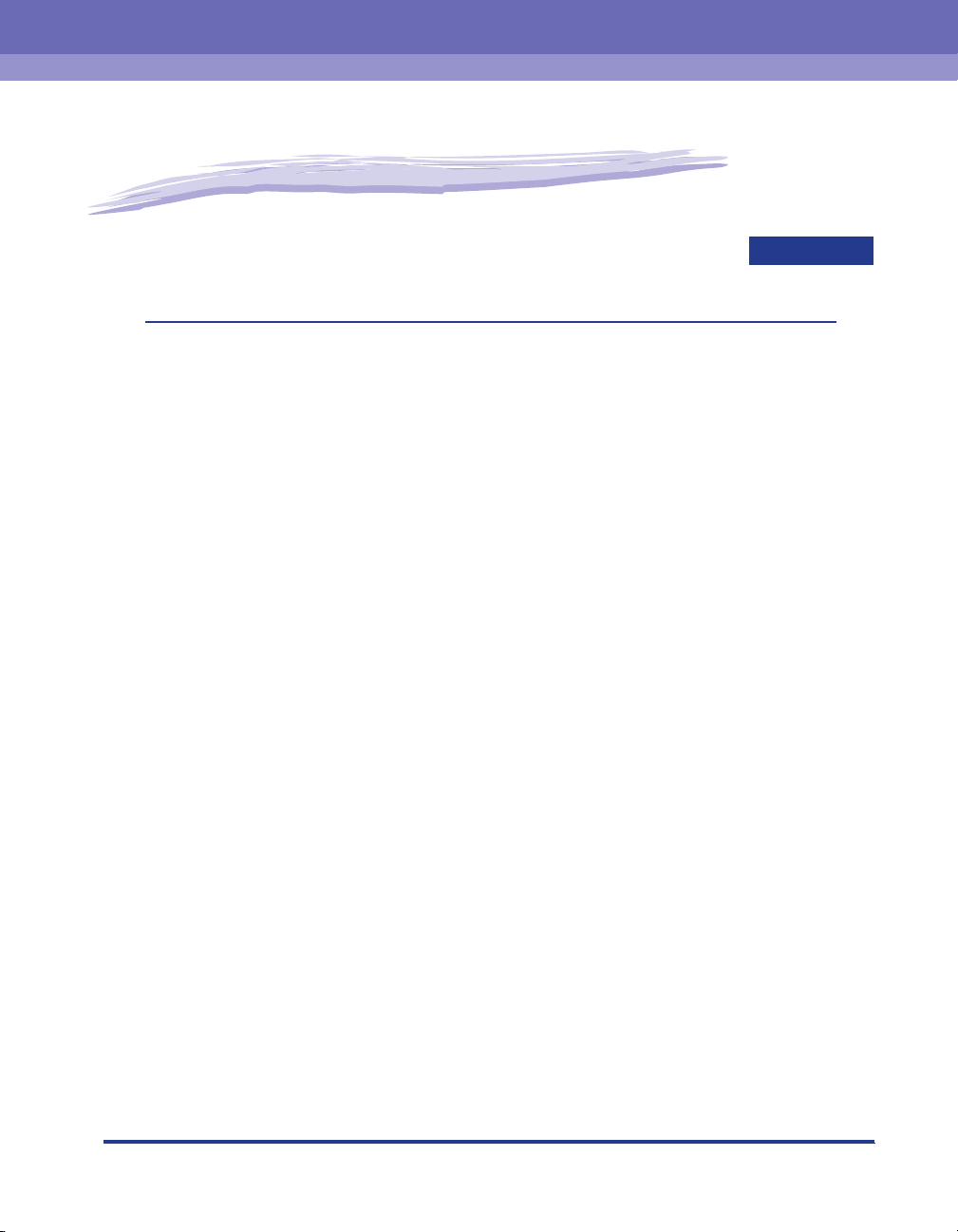
Ennen kuin aloitat tämän
tulostimen käytön
Tässä luvussa selostetaan tämän tulostimen tärkeimmät ominaisuudet ja perustoiminnot.
Ominaisuudet ja hyödyt . . . . . . . . . . . . . . . . . . . . . . . . . . . . . . . . . . . . . . . . . . . . . . . . . . 1-2
Osien nimitykset ja toiminnot . . . . . . . . . . . . . . . . . . . . . . . . . . . . . . . . . . . . . . . . . . . . . .1-4
Kuva edestä . . . . . . . . . . . . . . . . . . . . . . . . . . . . . . . . . . . . . . . . . . . . . . . . . . . . . . . . . . . . . . . . .1-4
Kuva takaa . . . . . . . . . . . . . . . . . . . . . . . . . . . . . . . . . . . . . . . . . . . . . . . . . . . . . . . . . . . . . . . . . .1-5
Tulostin sisältä . . . . . . . . . . . . . . . . . . . . . . . . . . . . . . . . . . . . . . . . . . . . . . . . . . . . . . . . . . . . . . .1-6
Merkkivalot ja väriaineen vaihtonäppäin . . . . . . . . . . . . . . . . . . . . . . . . . . . . . . . . . . . . . . . . . . .1-7
Virtajohdon liitäntä . . . . . . . . . . . . . . . . . . . . . . . . . . . . . . . . . . . . . . . . . . . . . . . . . . . . . . 1-8
Virtajohdon liitäntä . . . . . . . . . . . . . . . . . . . . . . . . . . . . . . . . . . . . . . . . . . . . . . . . . . . . . . . . . . . .1-8
Tulostimen virran kytkentä päälle (ON) ja pois (OFF). . . . . . . . . . . . . . . . . . . . . . . . . . .1-11
Tulostimen virran kytkentä päälle (ON) . . . . . . . . . . . . . . . . . . . . . . . . . . . . . . . . . . . . . . . . . . .1-11
Tulostimen virran kytkentä pois päältä (OFF) . . . . . . . . . . . . . . . . . . . . . . . . . . . . . . . . . . . . . . .1-12
Liitäntä tietokoneeseen. . . . . . . . . . . . . . . . . . . . . . . . . . . . . . . . . . . . . . . . . . . . . . . . . . 1-13
Käytetään USB-kaapelia . . . . . . . . . . . . . . . . . . . . . . . . . . . . . . . . . . . . . . . . . . . . . . . . . . . . . .1-13
Käytetään LAN-kaapelia. . . . . . . . . . . . . . . . . . . . . . . . . . . . . . . . . . . . . . . . . . . . . . . . . . . . . . .1-15
1
LUKU
1-1
Page 25
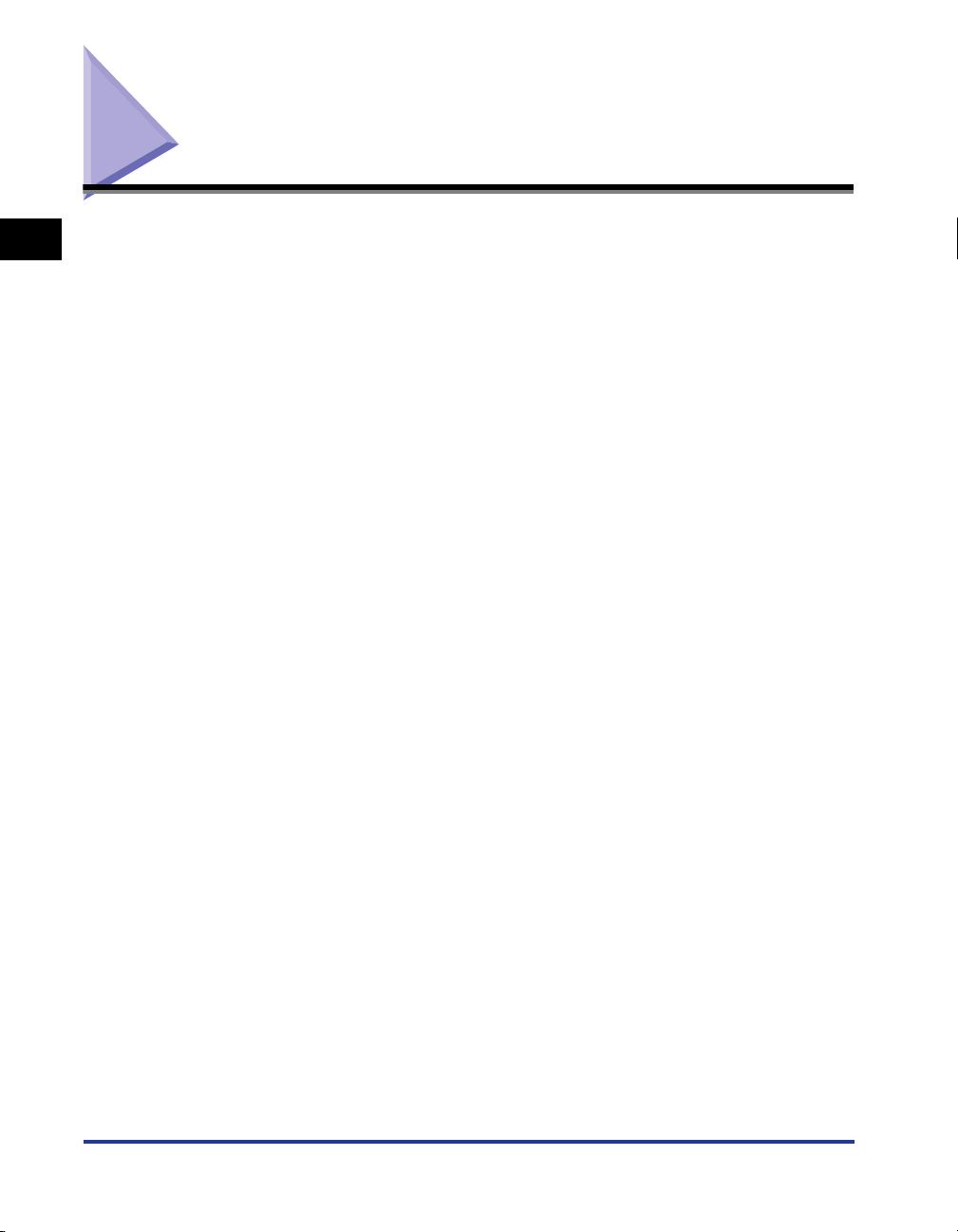
Ominaisuudet ja hyödyt
1
Tämä tulostin on varustettu 600 dpi täysvärilasertulostinkoneistolla. Liukusävyjen
lisäsäädöillä laite tuottaa 9 600 dpi x 600 dpi vastaavaa korkealaatuista tulostusta. Lisäksi
kalibroinnilla saadaan aikaan yhdenmukaisesti tasaista kuvan laatua.
■ Erittäin suorituskykyinen tulostusjärjestelmä "CAPT"
■ Teräväpiirtoinen täysväritulostus
Canonin uusin erittäin suorituskykyinen tulostusjärjestelmä Windows-käyttöjärjestelmään,
eli CAPT (Canon Advanced Printing Technology), on ensi kertaa rakennettu
väritulostimeen. Tämä järjestelmä käsittelee aikaisemmin tulostimen käsittelemät
tulostustiedot eräkäsittelynä tietokoneessa, ja näin saadaan aikaan erittäin nopea
tulostus, joka hyödyntää täysin tietokoneen antaman tehon. Lisäksi se merkitsee sitä, että
suuretkin tietomäärät voidaan käsitellä tarvitsematta laajentaa tulostimen muistia.
■ Pienikokoinen rakenne
Vaikka LBP5200 on väritulostin, se on riittävän pieni mahtuakseen työpöydälle.
■ USB 2.0 High Speed vakioasennuksena
LBP5200 pystyy suurinopeuksiseen tiedonsiirtoon tukemalla suurinopeuksista USB 2.0
Ennen kuin aloitat tämän tulostimen käytön
liittymää, jonka huippunopeus tiedonsiirrossa on 480 Mbps.
■ Helppo hoitaa
Kun tavallisessa tulostimessa kulutusosat "välisiirtoyksikkö", "valoherkkä rumpu" ja
"käytetyn väriaineen säiliö" ovat tyypillisesti erillisiä, niin LBP5200 -tulostimessa ne on
yhdistetty yhdeksi rumpukasetiksi (Canon alkuperäisosia), mikä vähentää vaihdettavien
kulutusosien määrää.
Lisäksi väriainekasettien (Canon alkuperäisosat) ja muut tärkeimmät kulutusosat voidaan
vaihtaa etupaneelin kautta, jolloin kaikki käyttötoiminnot voidaan hoitaa tulostimen destä.
1-2
■ Alhainen virrankulutus ja pikakäynnistys
On-Demand Fixing Technology -tosiaikaisen kiinnitystekniikan käyttö alentaa
virrankulutusta ja nopeuttaa käynnistystä. Tämä Canonin ainutlaatuinen teknologia
merkitsee sitä, että kiinnityskuumennin kytkeytyy päälle hetkittäin tulostuksen aikana, eikä
tulostimen lämmitykseen kulu aikaa. Tämän seurauksena voit aloittaa tulostuksen aina
suoraan valmiustilasta ilman viivettä. Tämä energiaa säästävä rakenne merkitsee myös
sitä, ettei kiinnitysyksikkö käytä virtaa käynnössä lainkaan tulostimen ollessa
valmiustilassa.
■ Tuki erilaisille tulostepyypeille
LBP5200 pystyy tulostamaan erilaisille tulostetyypeille, kuten tavallinen paperi, paksu
paperi, kirjekuoret, hakemistokortit ja kalvot (vain mustavalkotulostus).
Ominaisuudet ja hyödyt
Page 26
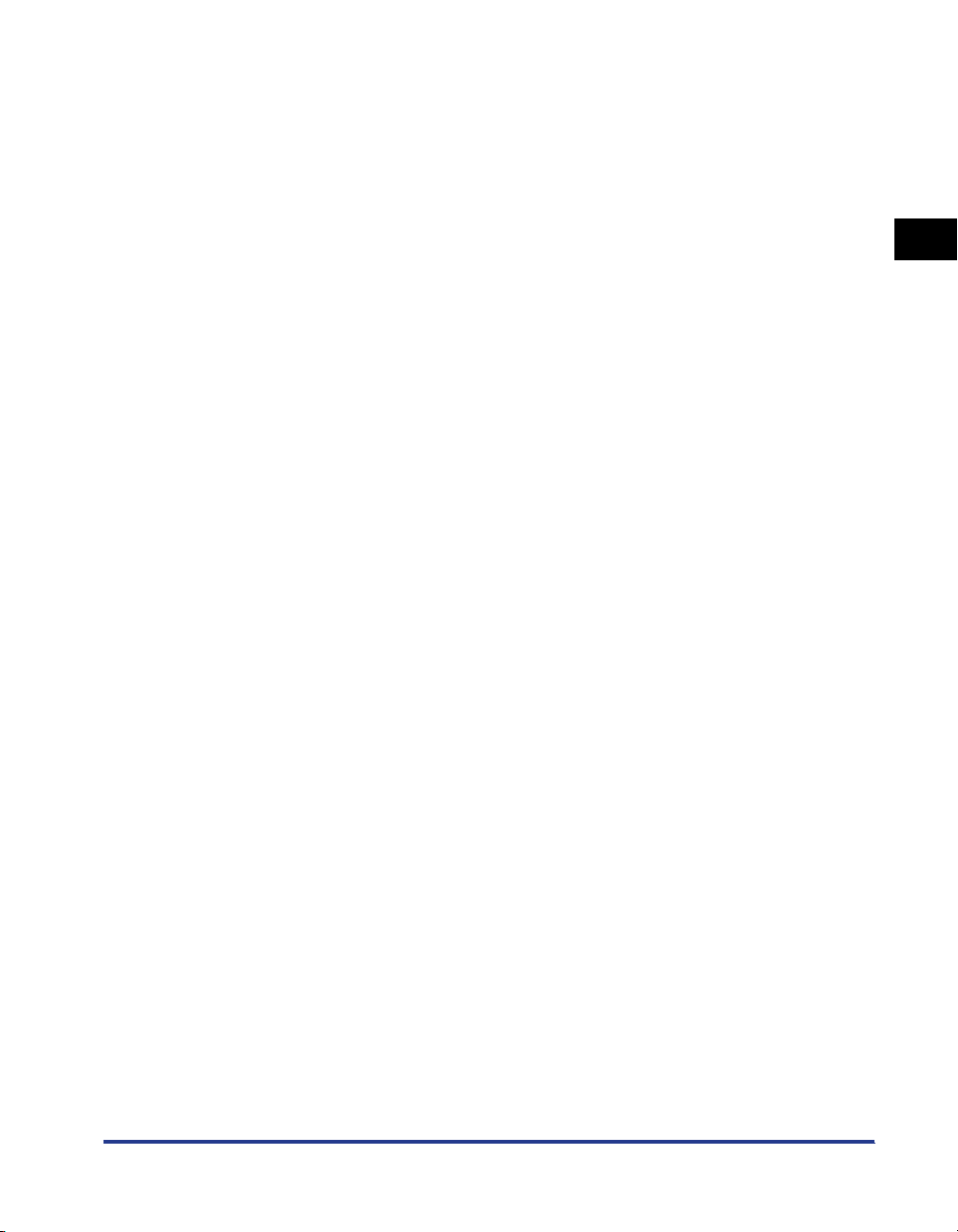
■ Sopii verkkotulostimeksi
LBP5200-tulostinta voi käyttää Ethernet-verkon tulostimena asentamalla valinnaisen
verkkortin.
■ Käyttäjäystävällinen värinhallinta
Miniatyyrikuvilla varustettu käyttöliittymä tarjoaa intuitiivisen ja helppokäyttöisen värien
säädön.
1
Ominaisuudet ja hyödyt
Ennen kuin aloitat tämän tulostimen käytön
1-3
Page 27
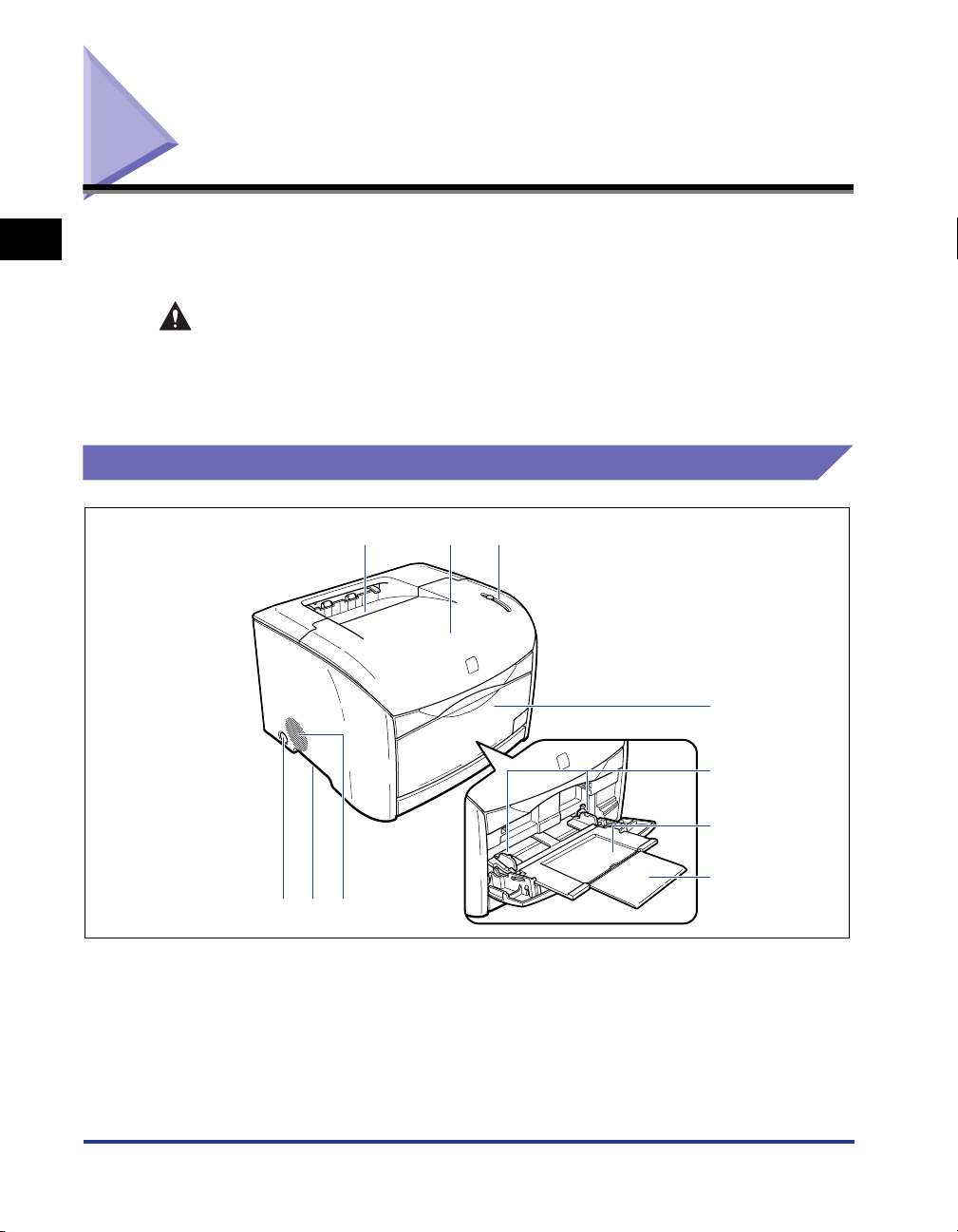
Osien nimitykset ja toiminnot
1
voit käyttää tulostinta hyvin ja hyödyntää tehokkaasti tulostimen kaikkia
ominaisuuksia.
VAARA
Tässä luvussa selostetaan tulostimen kaikkien osien nimitykset ja toiminnot, jotta
Koska tässä tulostimessa on tuuletusaukkoja (tuloilmalle ja poistoilmalle),
sijoita tulostin niin, ettei seinä tai mikään muu tuki tuuletusaukkoja. Jos
tuuletusaukot (tuloilman tai poistoilman) tukkeutuvat, tulostimen sisäosat
kuumenevat, josta voi aiheutua tulipalo.
Kuva edestä
a c
Ennen kuin aloitat tämän tulostimen käytön
b
d
e
jhi
aaaaLuovutustaso
Kerää tulostetut paperit tulostuspuoli alaspäin.
(Katso s. 2-13)
bbbbYläkansi
Tämä kansi on avattava väriainekasettien tai
rumpukasetin vaihtoa tai paperitukosten poistoa
varten. (Katso s. 5-2, s. 5-18)
1-4
Osien nimitykset ja toiminnot
f
g
ccccMerkkivalot ja väriaineen vaihtonäppäin
Merkkivalo ilmaisee tulostimen tilaa, ja näppäintä
käytetään väriainekasettia vaihdettaessa. (Katso s.
1-7)
ddddMonilokero
Kun syötät tulostimeen paperia monilokerosta, avaa
tämä paneeli ja lataa paperia lokeroon. (Katso s.
2-17)
Page 28
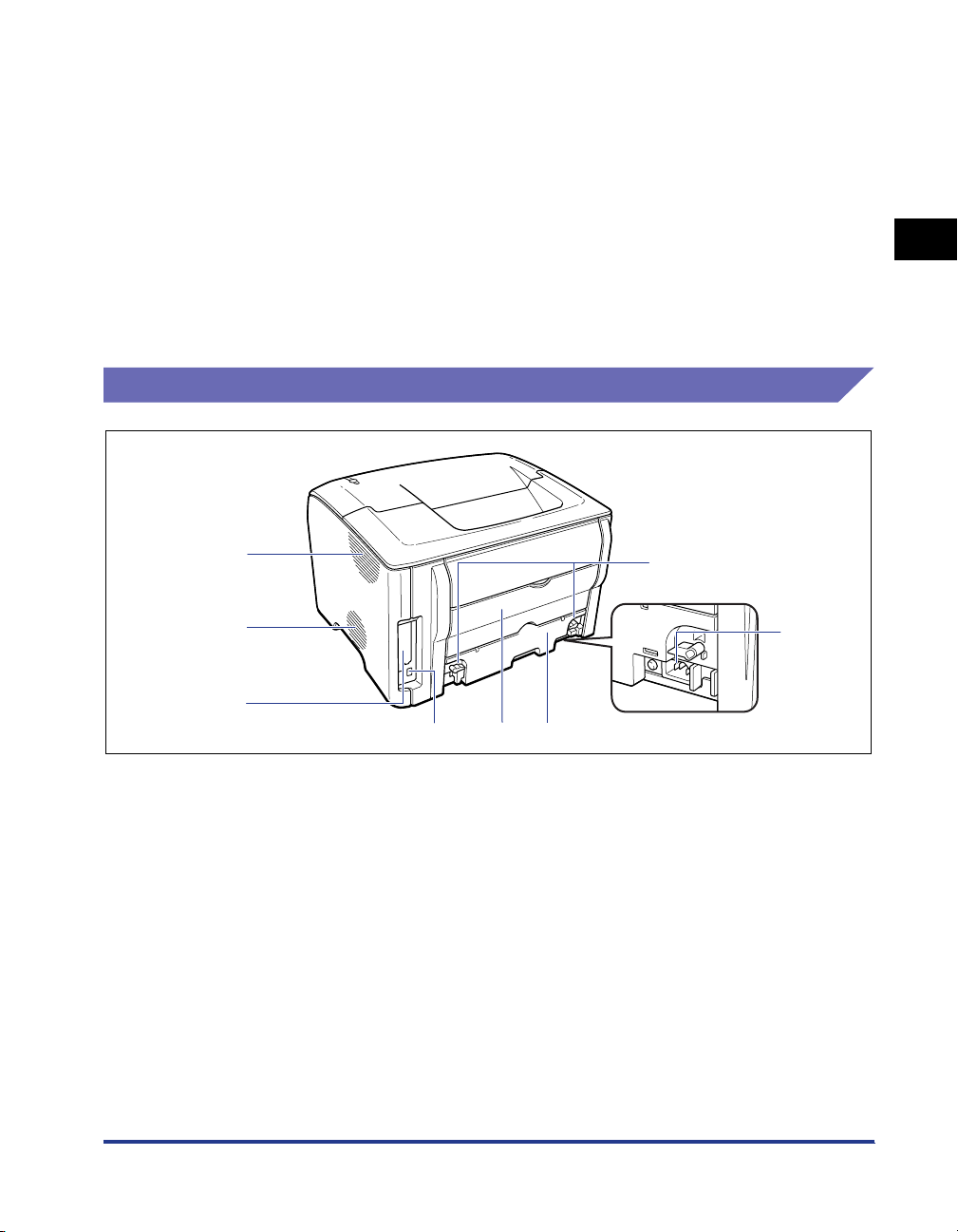
eeeePaperiohjaimet
Ohjainten sijaintia voi säätää vastaamaan
monilokeroon ladatun paperin leveyttä. Lokero on
varustettu myös paperin rajoittimilla, ja paperia voi
ladata rajoittimien pohjiin saakka. (Katso s. 2-19)
ffffLisäalusta
Tämä alusta täytyy vetää ulos, kun ladataan paperia
monilokeroon. Muista vetää tämä alusta ulos ennen
paperin latausta monilokeroon.
ggggAputaso
Avaa aputaso, kun lataat pitkiä paperikokoja, kuten
A4-paperia, jotta paperi ei jää roikkumaan ulos
alustalta.
Kuva takaa
hhhhTuuletusaukot (ottoilma)
Näistä aukoista tulee ilmaa tulostimen sisään
viilentämään sisäosia.
iiiiOtekolot siirtelyyn
Kantaessasi tulostinta aseta kätesi näihin
otekoloihin ja ota tulostimesta tiukka ote. (Katso s.
5-40)
jjjjVirtakytkin
Tällä kytkimellä kytketään tulostimen virta päälle
(ON) ja pois (OFF).
1
a
h
g
aaaaTuuletusaukot (poistoilma)
Nämä poistoilman aukot viilentävät tulostimen
sisäosia.
bbbbLukkosalvat
Käännä näitä salpoja ja poista kiinnitysyksikkö, kun
vaihdat kiinnitysyksikön tai poistat paperitukoksia
kiinnitysyksiköstä. (Katso s. 7-21)
ccccVirtaliitin
Liitä mukana toimitettu virtajohto tähän liittimeen.
ddddKiinnitysyksikkö
Tämä yksikkö kiinnittää väriaineen paperiin.
fed
eeeeLisäluovutustaso
Kerää tulostetut paperit tulostuspuoli ylöspäin.
(Katso s. 2-13)
ffffUSB-liitin
USB-kaapelin pistoke liitetään tähän. Liitintä
käytetään tulostimen liitäntään tietokoneen
USB-porttiin jne. (Katso s. 1-13)
ggggLaajennuskorttipaikka
Laajennuskorttipaikkaan asennetaan valinnainen
sisäinen verkkokortti. (Katso s. 6-12)
hhhhTuuletusaukot (poistoilma)
Nämä poistoilman aukot viilentävät tulostimen
sisäosia.
b
c
Ennen kuin aloitat tämän tulostimen käytön
Osien nimitykset ja toiminnot
1-5
Page 29
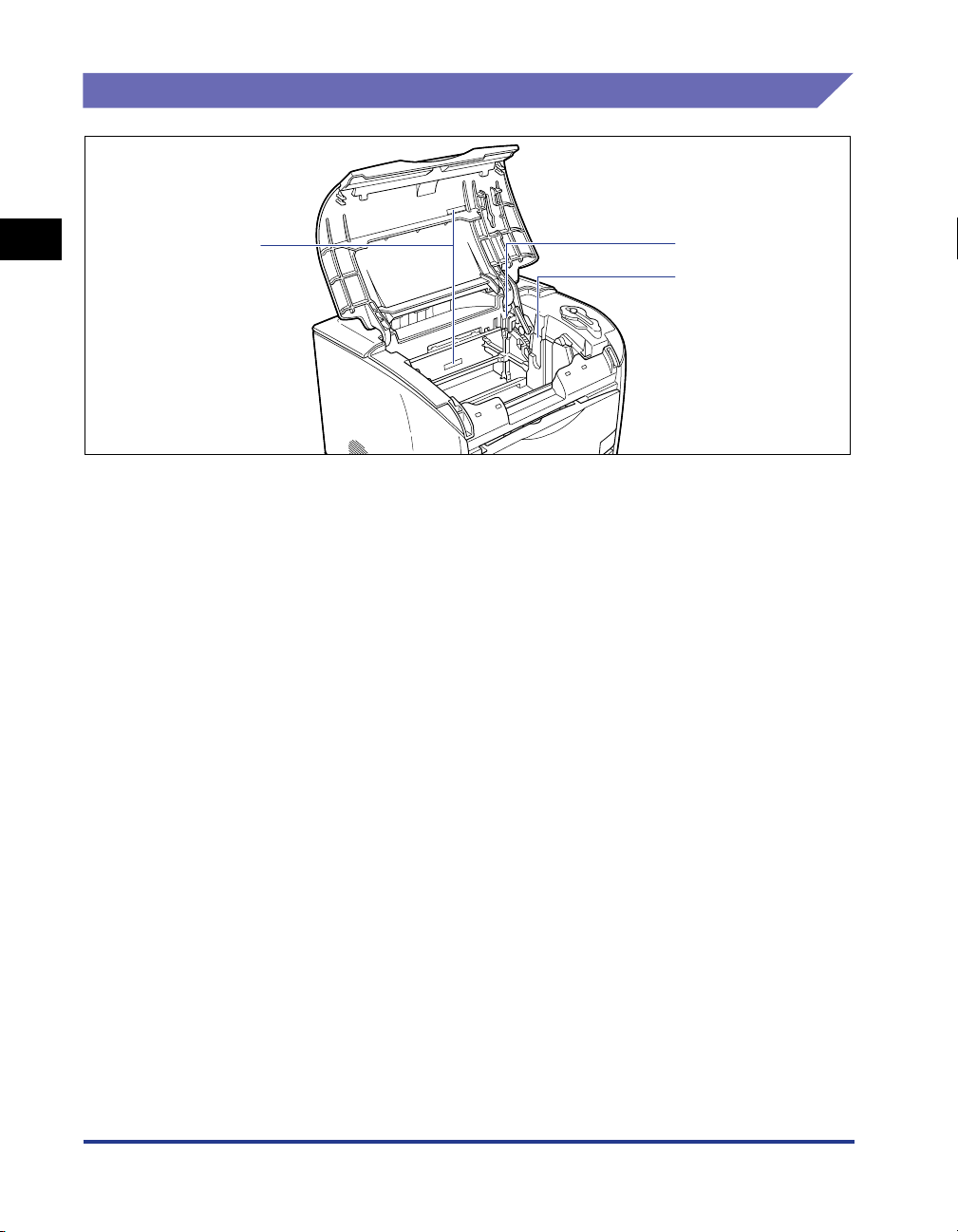
Tulostin sisältä
1
aaaaSarjanumeron tarra
Tulostimen tunnistuksessa käytetty sarjanumero on
kirjoitettu tähän tarraan. Sitä tarvitaan tulostinta
huollettaessa tai korjattaessa. Älä poista tätä tarraa.
a
Ennen kuin aloitat tämän tulostimen käytön
b
c
bbbbVäriainekasetin kolot
Tähän koloon ladataan väriainekasetteja.
ccccRumpukasetin kolo
Tähän koloon ladataan rumpukasetti.
1-6
Osien nimitykset ja toiminnot
Page 30
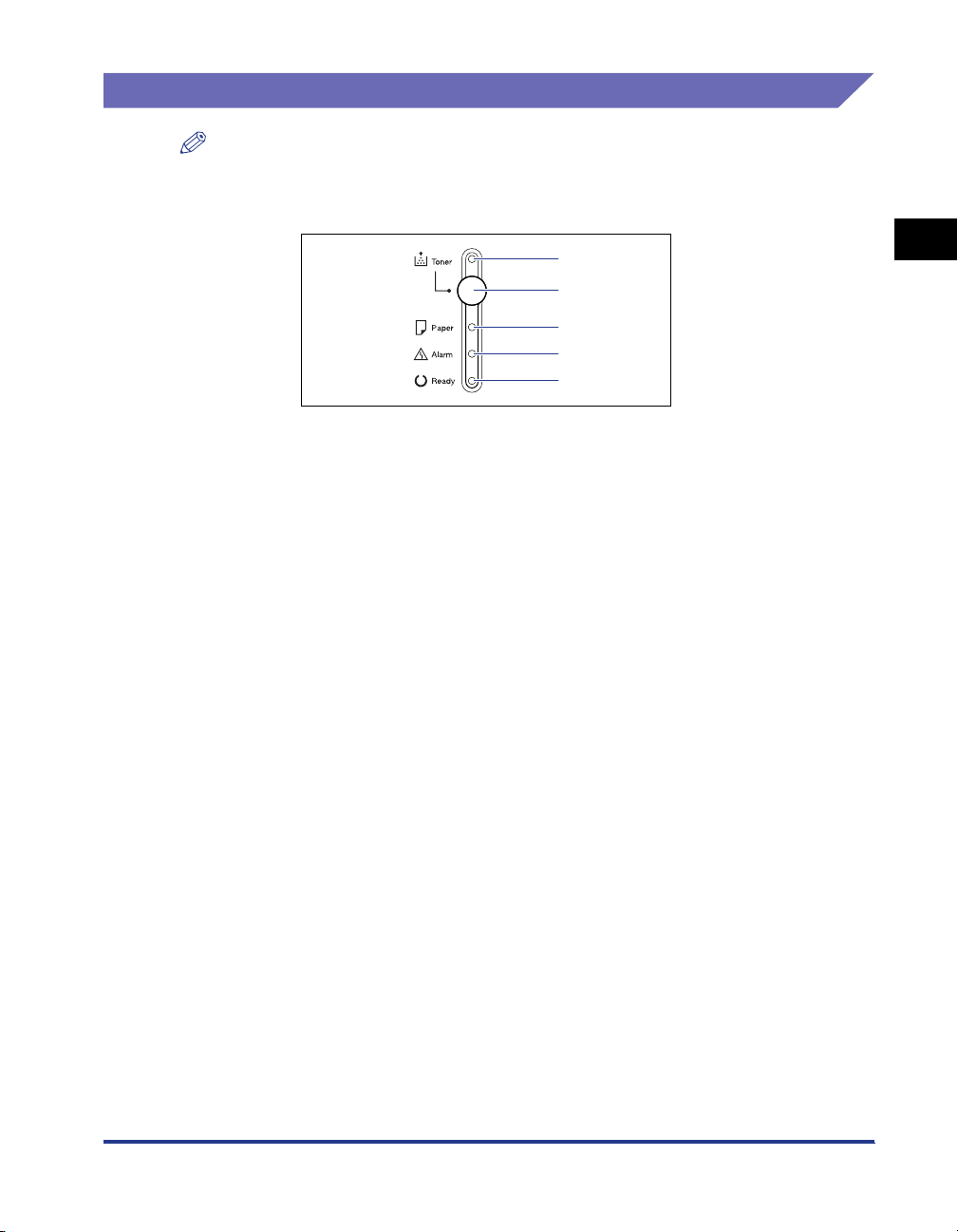
Merkkivalot ja väriaineen vaihtonäppäin
HUOM!
Tulostimen tilasta saa tarkkoja tietoja myös käyttämäsi tietokoneen "Kirjoittimen tila"
-ikkunasta. Tietoja "Kirjoittimen tila" -ikkunasta on kohdassa "Kirjoittimen tilaikkuna,"
sivulla 4-72.
aaaaVäriaineen merkkivalo (punainen)
Palaa: tulostin on "Väriainekasetin vaihtotilassa".
(Katso s. 5-7)
Vilkkuu: yksi tai useampi väriainekaseteista on
vaihdettava. Väriainekasetteja ei ole asennettu
oikein. (Katso s. 5-2)
bbbbVäriaineen vaihtonäppäin
Tätä näppäintä käytetään väriainekasetteja
vaihdettaessa.
Kun aiotaan vaihtaa väriainekasetteja tässä
tulostimessa, tulostimen täytyy olla "Väriainekasetin
vaihtotilassa". "Väriainekasetin vaihtotilaan" tai siitä
pois siirrytään painamalla väriainekasetin
vaihtonäppäin alas ja pitämällä se painettuna kaksi
sekuntia. Väriaineen merkkivalo syttyy, kun tulostin
siirtyy "Väriainekasetin vaihtotilaan".
a
b
c
d
e
ccccPaperin merkkivalo (punainen)
Vilkkuu: tulostimesta on paperi loppu tai tulostimeen
on ladattua väärää paperikokoa.
ddddHälytysmerkkivalo (punainen)
Palaa: on ilmennyt vakava häiriö ja tulostin tarvitsee
huoltotoimia.
Vilkkuu: on ilmennyt häiriö, joka on pysäyttänyt
tulostuksen, mutta tulostin ei tarvitse huoltotoimia.
eeeeValmiusmerkkivalo (sininen)
Palaa: tulostin on valmis tulostukseen.
Vilkkuu: tulostin on varattu ja suorittaa jotakin
käsittelyä tai toimintoa, kuten tulostusta,
esilämmitystä tai kalibrointia.
1
Ennen kuin aloitat tämän tulostimen käytön
Osien nimitykset ja toiminnot
1-7
Page 31

Virtajohdon liitäntä
1
"Tärkeitä käyttöturvaohjeita," sivulla xv ennen tulostimen liittämistä.
Virtajohdon liitäntä
VAROITUS
• Älä naarmuta, murra tai muokkaa virtajohtoa. Älä aseta virtajohdon päälle
raskaita esineitä, älä vedä johdosta tai taivuta johtoa liikaa. Virtajohdon
vaurioituneista osista voi virrata ulos sähköä, ja se voi aiheuttaa tulipalon tai
sähköiskun.
• Älä sijoita johtoa lähelle mitään lämmityslaitetta. Silloin johdon eriste voisi
sulaa, ja se voi aiheuttaa tulipalon tai sähköiskun.
• Älä työnnä virtajohdon pistoketta pistorasiaan tai irrota sitä pistorasiasta märin
käsin. Silloin voisit saada sähköiskun.
• Älä liitä yhteen pistorasiaan liikaa laitteita. Siitä voisi aiheutua tulipalo tai
sähköisku.
Tässä luvussa selostetaan, kuinka virtajohto liitetään tulostimeen. Lue kohta
Ennen kuin aloitat tämän tulostimen käytön
• Älä kierrä virtajohtoa kelalle tai tee siihen solmuja. Siitä voisi aiheutua tulipalo
tai sähköisku.
• Varmista, että pistoke on työnnetty kokonaan pistorasiaan. Jos pistoke ei ole
kokonaan sisällä, siitä voi aiheutua tulipalo tai sähköisku.
• Älä käytä mitään muuta kuin laitteen mukana toimitettua virtajohtoa. Siitä voisi
aiheutua tulipalo tai sähköisku.
• Periaatteessa et saisi liittää tulostinta jatkojohdon avulla tai liittää yhteen
pistorasiaan liikaa laitteita. Jos kuitenkaan ei ole muuta mahdollisuutta kuin
käyttäää jatkojohtoa tai liittää pistorasian yhteen liittimeen useita laitteita, on
käyttäjän vastuulla huolehtia seuraavista varotoimista. Jos näistä seikoista ei
ole huolehdittu oikein, siitä voi aiheutua tulipalo tai sähköisku.
- Älä liitä yhtä jatkojohtoa toiseen jatkojohtoon.
-Varmista, että tuotteelle käytetyn pistokkeen jännitearvot ovat samat kuin
tyyppikilpeen painetut jännitearvot (Tyyppikilpi on tuotteen takapinnalla).
- Käytä sellaista jatkojohtoa, joka kestää huomattavasti suuremman sähkövirran
kuin tulostimen tyyppikilven ilmoittamat syöttövirtavaatimukset ovat
(Tyyppikilpi on tuotteen takapinnalla).
- Käyttäessäsi jatkojohtoa avaa se suoraksi kiepistä ja työnnä pistoke täysin
pistorasiaan, jotta tulostimen virtajohdon ja jatkojohdon välille syntyy
varmasti tiukka liitos.
-Tarkista aika ajoin, ettei jatkojohto kuumene liikaa.
1-8
Virtajohdon liitäntä
Page 32

VAARA
• Älä käytä mitään muuta kuin laitteessa ilmoitettua sähkövirtaa. Siitä voisi
aiheutua tulipalo tai sähköisku.
• Irrottaessasi virtajohdon pistokkeen pidä kiinni pistokkeesta, älä johdosta. Jos
vedät varsinaisesta johdosta, se saattaa vaurioitua ja sen sähköjohdot
paljastua, tai syntyy avoin piiri, jolloin vauriokohdasta virtaava sähkö voi
aiheuttaa tulipalon tai sähköiskun.
• Aina irrottaessasi virtajohdon pistokkeen varmista, ettei pistokkeen lähellä ole
mitään esineitä. Älä vedä pistoketta ulos hätätilanteessa.
TÄRKEÄÄ
•
Älä liitä virtajohtoa tietokoneen virtalähteen lisäpistokkeeseen.
•
Tulostimen käyttöön tulee varata oma pistorasiansa.
•
Älä liitä tätä tulostinta katkeamattomaan tehonsyöttöjärjestelmään (UPS). Virtakatkon
tapahtuessa tulostin saattaa toimia väärin, ja syntyy tulostimen vaurioitumisen vaara.
1
Varmista, että tulostimen virtakytkin on asennossa OFF.
Tulostimen virta on kytketty pois päältä, kun kytkin on tulostimen pinnan tasalla.
1
Ennen kuin aloitat tämän tulostimen käytön
2
Liitä mukana toimitetun virtajohdon pistoke tukevasti
tulostimen virtaliittimeen.
Virtajohdon liitäntä
1-9
Page 33

3
Työnnä virtajohdon pistoke seinäpistorasiaan.
1
Ennen kuin aloitat tämän tulostimen käytön
1-10
Virtajohdon liitäntä
Page 34

Tulostimen virran kytkentä päälle (ON) ja pois (OFF)
Tulostimen virran voi kytkeä päälle ja pois tulostimen rungon vasemmalla sivulla
olevalla virtakytkimellä. Odottamattomien ongelmien välttämiseksi opettele
muistamaan toimenpide varmasti.
Tulostimen virran kytkentä päälle (ON)
Aloita tulostimen käyttö kytkemällä siihen virta painaen virtakytkintä. Tulostin on
valmis tulostukseen, kun se on tarkistanut pääyksikön ja valinnaisten
lisävarusteiden tilan (itsevalvontatesti).
TÄRKEÄÄ
•
Älä kytke tulostimeen virtaa uudelleen heti, kun siitä on kytketty virta pois. Jos haluat
kytkeä tulostimeen virran heti sen sammutuksen jälkeen, odota vähintään 3 sekuntia,
ennen kuin kytket siihen virran uudelleen.
•
Jos tulostin ei toimi oikein tai Tulostimen tila -ikkunaan tule vikaviesti, katso lisätietoja
kohdasta "Virheenmääritys," sivulla 7-1.
1
Paina virtakytkintä.
Tulostimessa on virta päällä, kun virtakytkin on alas painettuna.
1
Ennen kuin aloitat tämän tulostimen käytön
Tulostimen virran kytkentä päälle (ON) ja pois (OFF)
1-11
Page 35

Tulostimen merkkivalot syttyvät, ja tulostin aloittaa pääyksikön ja valinnaisten
lisävarusteiden itsevalvontatestin.Jos itsevalvontatestissä ei ilmene mitään
epänormaalia, syttyy valmiusmerkkivalo (sininen), ja tulostin on valmis
tulostukseen.
1
Tulostimen virran kytkentä pois päältä (OFF)
Kytke tulostimen virta pois päältä seuraavalla tavalla.
TÄRKEÄÄ
•
Jos tulostinta käytetään verkossa, varmista ennen virran kytkemistä pois päältä, ettei se
parhaillaan tulosta jotakin toiselta tietokoneelta.
•
Kun tulostimen virta sammutetaan, pyyhkiytyvät tulostimen muistista pois kaikki jäljellä
olleet tulostustiedot. Jos tarvitset tulostustietoja, odota virran katkaisua siihen saakka,
kunnes tulostin lopettaa tulostuksen.
Ennen kuin aloitat tämän tulostimen käytön
•
Älä katkaise virtaa missään seuraavista tilanteista:
-Tulostimella on tulostus kesken.
-Tulostimella on kesken itsevaltontatesti, joka käynnistyy heti virran päälle kytkemisen
jälkeen.
Palaa
1-12
1
Paina virtakytkintä.
Tulostimen virta on kytketty pois päältä, kun kytkin on tulostimen pinnan tasalla.
TÄRKEÄÄ
Kun virtakytkintä ei ole painettu sisään, virrankulutus on 0 W.
Tulostimen virran kytkentä päälle (ON) ja pois (OFF)
Page 36

Liitäntä tietokoneeseen
Tässä luvussa selostetaan, kuinka tulostin liitetään tietokoneeseen.
Tulostimessa on vakiona USB-liitin, ja laite voidaan liittää tietokoneeseen
USB-kaapelilla. Jos valinnainen verkkokortti on asennettu, tulostin voidaan liittää
suoraan verkkoon LAN-kaapelilla.
Käytetään USB-kaapelia
Liitä tulostin USB-portilla varustettuun tietokoneeseen USB-kaapelilla.
VAROITUS
Jos liität tai irrotat USB-kaapelia samalla kun tulostimen virtajohdon pistoke on
pistorasiassa, älä kosketa liittimen metalliosia. Silloin voisit saada sähköiskun.
TÄRKEÄÄ
•
USB-kaapelin voi liittää ja irrottaa, vaikka tietokoneen tai kirjoittimen virta on päällä. Älä
kuitenkaan liitä tai irrota USB-kaapelia seuraavissa tilanteissa. Se voi saada aikaan
virheellisiä toimintoja tietokoneessa tai tulostimessa.
-Kun tietokoneen käyttöjärjestelmä on käynnistymässä heti tietokoneen virtojen päälle
kytkemisen jälkeen
-Tulostimella on tulostus kesken
•
Jos liität tai irrotat USB-kaapelia, kun tietokoneen ja tulostimen virrat ovat päällä, muista
odottaa vähintään 5 sekuntia kaapelin irrotuksesta siihen, kun liität sen uudelleen.
Kaapelin liittäminen takaisin heti irrotuksen jälkeen voi tehdä tietokoneen tai tulostimen
toimintakyvyttömäksi.
•
Tämä tulostimen tietoliikenne on kaksisuuntaista. Tulostimen toimintaa ei ole testattu
liitettynä yksisuuntaisesti liikennöivään laitteeseen, ja siitä syystä Canon ei takaa
tulostimen toimintaa, kun tulostin on liitetty käyttäen yksisuuntaisia tulostinpalvelimia,
USB-pääkeskittimiä ja kytkinlaitteita.
1
Ennen kuin aloitat tämän tulostimen käytön
HUOM!
•
Tulostimen USB-käyttöliittymä riippuu siihen liitetyn tietokoneen käyttöjärjestelmästä
seuraavasti. Kysy lisätietoja tulostimen myyneestä liikkeestä.
- Windows 98/Me: USB Full-Speed (USB1.1 vastaava)
- Windows 2000/XP: USB 2.0 Hi-Speed/USB Full-Speed (USB1.1 vastaava)
•
Liittäessäsi tulostimen tietokoneeseen USB-kaapelilla varmista, että käyttämäsi
tietokoneen valmistaja on taannut USB-portin toiminnan.
•
USB-kaapelia ei toimiteta tämän tulostimen mukana. Hanki käyttämääsi tietokoneeseen
sopiva USB-kaapeli.
Liitäntä tietokoneeseen
1-13
Page 37

1
Liitä USB-kaapelin B-tyypin pää (nelikulmainen)
USB-liittimeen tulostimen takana.
1
2
Liitä USB-kaapelin A-tyypin pää (litteä) tietokoneen
USB-porttiin.
Ennen kuin aloitat tämän tulostimen käytön
1-14
HUOM!
•
Jos tietokoneen Plug and Play -automaattinen asennustoiminto näyttää ohjatun
asennuksen velhon liitettyäsi USB-kaapelin, asenna tulostinohjelmisto jollakin
seuraavista tavoista. Lisätietoja on kohdassa "CAPT-ohjelmiston asennus," sivulla
3-4.
- Napsauta [Peruuta] ja asenna ohjelmisto CD-ROM -levyltä.
- Asenna ohjelmisto Plug and Play -toiminnolla.
•
Jos et ole varma siitä, tukeeko tietokoneesi USB-kaapelia, ota yhteys tietokoneen
myyjäliikkeeseen.
Liitäntä tietokoneeseen
Page 38

Käytetään LAN-kaapelia
Kun valinnainen verkkokortti (AXIS 1611) on asennettu, tulostin voidaan liittää
verkkoon LAN-kaapelilla. Kaapelit, pääkeskittimet jne. on hankittava erikseen
tarpeen mukaan.
HUOM!
•
Tietoja verkkokortin asennuksesta on kohdassa "Verkkokortin (AXIS 1611) asennus,"
sivulla 6-12.
•
Jos tämä tulostin liitetään verkkoon, täytyy tehdä verkkoasetukset, tulostin asentaa
verkkotulostimeksi ja tehdä tulostinpalvelimen asetukset jne. Lisätietoja tarvittavista
toimista on verkon käyttöjärjestelmään kuuluvissa käyttöoppaissa ja AXIS 1611
-verkkokortin käyttöoppaissa.
■ Verkkoympäristö
Valinnainen verkkokortti tulke liitäntöjä 10BASE-T ja 100BASE-TX.
• Liitäntä 10BASE-T Ethernet-verkkoon
Tietokone ilman
10BASE-T -liitintä
10BASE-T
-kaapeli
10BASE-T
-yhteensopiva verkkokortti
• Liitäntä 100BASE-TX Ethernet-verkkoon
Tietokone ilman
10BASE-T -liitintä
Tietokone, jossa on
10BASE-T -liitin
LAN-liitin10BASE-T -yhteensopiva pääkeskitin
Tietokone, jossa on
10BASE-T -liitin
1
Ennen kuin aloitat tämän tulostimen käytön
100BASE-TX
-kaapeli
10BASE-TX
-yhteensopiva verkkokortti
LAN-liitin100BASE-TX -yhteensopiva pääkeskitin
TÄRKEÄÄ
•
Tämän tulostimen verkkokorttia ei voi liittää muihin kuin yllä lueteltuihin verkkoihin.
•
Var mista, että liitettävässä pääkeskittimessä on vapaa portti. Jos vapaita portteja ei ole,
pääkeskitintä täytyy laajentaa.
Liitäntä tietokoneeseen
1-15
Page 39

HUOM!
Jos aiot liittää tulostimen 100BASE-TX Ethernet-verkkoon, täytyy kaikkien
pääkeskittimien, LAN-kaapeleiden, tietokoneiden verkkokorttien ja muiden
LAN-verkkoon liitettävien laitteiden tukea standardia 100BASE-TX. Kysy lisätietoja
tulostimen myyneestä liikkeestä.
1
Ennen kuin aloitat tämän tulostimen käytön
1
Liitä LAN-kaapeli verkkokortin LAN-liittimeen.
Var mista, että käytät verkkokortin LAN-liittimeen sopivaa LAN-kaapelia, joka on
yhteensopiva käyttämäsi verkon kanssa.
2
Liitä LAN-kaapelin toinen pää pääkeskittimeen.
1-16
Liitäntä tietokoneeseen
Page 40

Paperin lataus ja järjestely
Tässä luvussa selostetaan paperityypit, joita voidaan käyttää tässä tulostimessa, sekä
paperikoteloiden ja luovutustasojen käyttö.
Paperivaatimukset . . . . . . . . . . . . . . . . . . . . . . . . . . . . . . . . . . . . . . . . . . . . . . . . . . . . . . 2-2
Käyttökelpoiset paperit. . . . . . . . . . . . . . . . . . . . . . . . . . . . . . . . . . . . . . . . . . . . . . . . . . . . . . . . .2-2
Tulostusalue . . . . . . . . . . . . . . . . . . . . . . . . . . . . . . . . . . . . . . . . . . . . . . . . . . . . . . . . . . . . . . . . .2-6
Näitä papereita ei voi käyttää. . . . . . . . . . . . . . . . . . . . . . . . . . . . . . . . . . . . . . . . . . . . . . . . . . . .2-7
Tulostettavan paperin säilytys . . . . . . . . . . . . . . . . . . . . . . . . . . . . . . . . . . . . . . . . . . . . . . . . . . .2-8
Tulosteiden säilytys . . . . . . . . . . . . . . . . . . . . . . . . . . . . . . . . . . . . . . . . . . . . . . . . . . . . . . . . . . .2-8
Paperikotelot. . . . . . . . . . . . . . . . . . . . . . . . . . . . . . . . . . . . . . . . . . . . . . . . . . . . . . . . . . . 2-9
Paperikotelotyyppi . . . . . . . . . . . . . . . . . . . . . . . . . . . . . . . . . . . . . . . . . . . . . . . . . . . . . . . . . . . .2-9
Paperikotelo arkkimäärät . . . . . . . . . . . . . . . . . . . . . . . . . . . . . . . . . . . . . . . . . . . . . . . . . . . . . .2-10
Paperikotelo valinta . . . . . . . . . . . . . . . . . . . . . . . . . . . . . . . . . . . . . . . . . . . . . . . . . . . . . . . . . .2-10
Paperin luovutus. . . . . . . . . . . . . . . . . . . . . . . . . . . . . . . . . . . . . . . . . . . . . . . . . . . . . . .2-13
Luovutustason tyyppi . . . . . . . . . . . . . . . . . . . . . . . . . . . . . . . . . . . . . . . . . . . . . . . . . . . . . . . . .2-13
Luovutustasojen arkkimäärät . . . . . . . . . . . . . . . . . . . . . . . . . . . . . . . . . . . . . . . . . . . . . . . . . . .2-14
Luovutustason valinta. . . . . . . . . . . . . . . . . . . . . . . . . . . . . . . . . . . . . . . . . . . . . . . . . . . . . . . . .2-15
Monitarkoituslokerolta tulostus . . . . . . . . . . . . . . . . . . . . . . . . . . . . . . . . . . . . . . . . . . . .2-16
Monitarkoituslokeron avaus ja sulkeminen. . . . . . . . . . . . . . . . . . . . . . . . . . . . . . . . . . . . . . . . .2-17
Tulostus tavalliselle paperille, painavalle paperille tai piirtoheitinkalvoille . . . . . . . . . . . . . . . . .2-19
Kirjekuorien tulostus . . . . . . . . . . . . . . . . . . . . . . . . . . . . . . . . . . . . . . . . . . . . . . . . . . . . . . . . . .2-27
Tulostus paperikasetista . . . . . . . . . . . . . . . . . . . . . . . . . . . . . . . . . . . . . . . . . . . . . . . . .2-35
Paperin lataus paperikasettiin . . . . . . . . . . . . . . . . . . . . . . . . . . . . . . . . . . . . . . . . . . . . . . . . . .2-35
Paperikasetin paperikoon vaihto . . . . . . . . . . . . . . . . . . . . . . . . . . . . . . . . . . . . . . . . . . . . . . . .2-41
2
LUKU
2-1
Page 41

Paperivaatimukset
Käyttökelpoiset paperit
2
oikeanlaista paperia. Heikkolaatuista paperia käytettäessä tulostuslaatu heikkenee
ja paperitukoksia esiintyy helpommin.
Paperin lataus ja järjestely
Paperikoot
Tässä tulostimessa voidaan käyttää seuraavia paperikokoja. Merkki "O" ilmaisee
ladattavaa paperikokoa, ja "X" ilmaisee paperia, jota ei voi ladata.
A5 148,5 mm x 210,0 mm O O
B5 182,0 mm x 257,0 mm O O
A4 210,0 mm x 297,0 mm O O
Letter 215,9 mm x 279,4 mm O O
Executive 184,2 mm x 266,7 mm O O
Legal 215,9 mm x 355,6 mm O O
Kirjekuori DL 110,0 mm x 220,0 mm O X
COM10-kirjekuori 105,0 mm x 241,0 mm O X
Kirjekuori C5 162,0 mm x 229,0 mm O X
Monarch-kirjekuori 98,0 mm x 191,0 mm O X
Kirjekuori B5 176,0 mm x 250,0 mm O X
Tulostimien ominaisuuksien käyttämiseksi mahdollisimman hyvin tulisi käyttää
TÄRKEÄÄ
•
Tulostusnopeus hidastuu riippuen paperin suuntauksesta, paperin koosta, paperin
tyypistä ja tulosteiden määristä.
- Kirjekuoret: väri, noin 2,5 s/min, mustavalkoinen, noin 4 s/min.
•
Tulostettaessa jatkuvasti A4:ää (210,0 mm) kapeammalle paperille saattaa tulostimen
vaurioitumisen ylikuumenemisen johdosta estävä turvatoiminto käynnistyä hidastaen
tulostusta. (Mustavalkotulostuksessa tulostusnopeus voi hidastua jopa arvoon noin 4 s/
min.)
Paperikotelo
Paperikoko Mitat
Monitarkoituslo
kero
Kasetti 1
(Valinnainen)
2-2
Paperivaatimukset
Page 42

Paperikotelo
Paperikoko Mitat
Monitarkoituslo
kero
Kasetti 1
(Valinnainen)
Hakemisto 76,2 mm x 127,0 mm O X
Mukautettu paperikoko
Leveys 76,2 - 215,9 mm
Korkeus: 127,0 - 355,6
-OX
mm
Paperityypit
Tässä tulostimessa voidaan käyttää seuraavia paperityyppejä. Merkki "O" ilmaisee
ladattavia paperityyppejä, ja "X" ilmaisee paperia, jota ei voi ladata.
Paperityyppi
Ta vallinen paperi (64 -105 g/m
Paksu paperi (106 - 135 g/m
Piirtoheitinkalvo
(Vain mustavalkotulostus)
2
Kirjoitinohjaimen
asetukset
2
)Tavallinen paperi O O
Monitarkoitusl
)Paksu paperi O X
Piirtoheitinkalvo O X
Kirjekuori Kirjekuori* O X
* Jos [Sivukoko]- ja [Tulostuskoko]-kohtiin on asetettu kirjekuorikoko, kirjekuori asetetaan automaattisesti
paperikooksi.
■ Arkkimäärät
Paperityyppi
Ta vallinen paperi (64 g/m
Paksu paperi (135 g/m
2
) Noin 125 arkkia Noin 250 arkkia
2
) Noin 80 arkkia -
Piirtoheitinkalvo
(Vain mustavalkotulostus)
Kirjekuori Noin 10 arkkia -
Monitarkoituslokero
Noin 60 arkkia -
Paperikotelo
okero
Paperikotelo
Kasetti 1
(Valinnainen)
Kasetti 1
(Valinnainen)
2
Paperin lataus ja järjestely
Paperivaatimukset
2-3
Page 43

■ Tavallinen paperi
■ Paksu paperi
2
■ Piirtoheitinkalvo
Paperin lataus ja järjestely
Tämä tulostin voi tulostaa tavalliselle paperille, jonka leveysrajat ovat 76,2 - 215,9 mm,
pituusrajat 127,0 - 355,6 mm, ja painorajat 64 - 105 g/m
2
mukaan lukien paperin
vakiokoot: A4, B5, A5, Legal, Letter ja Executive.
Ta vallista paperia voi ladata joko minotarkoituslokeroon tai paperikasettiin (vain kun, kun
valinnainen 250 arkin paperinsyöttölaite on asennettu).
Tämä tulostin voi tulostaa paksulle paperille, jonka leveysrajat ovat 76,2 - 215,9 mm,
pituusrajat 127,0 - 355,6 mm, ja painorajat 106 - 135 g/m
2
mukaan lukien paperin
vakiokoot: A4, B5, A5, Legal, Letter ja Executive. Paksu paperi tulee ladata
monitarkoituslokeroon tulostuspuoli ylöspäin.
TÄRKEÄÄ
Tulostusnopeus hidastuu paksulle paperille tulostettaessa.
Tämä tulostin voi tulostaa kokojen A4 tai Letter piirtoheitinkalvoille. Piirtoheitinkalvo tulee
ladata monitarkoituslokeroon.
TÄRKEÄÄ
•
Piirtoheitinkalvoille voi tulostaa vain mustavalkoisena.
•
Leyhytä jokaista arkkia kunnolla ennen latausta, koska piirtoheitinkalvot tarttuvat herkästi
toisiinsa.
•
Tulostusnopeus hidastuu piirtoheitinkalvoille tulostettaessa.
2-4
■ Kirjekuori
Tässä tulostimessa voidaan käyttää seuraavia kirjekuoria:
Kirjekuori DL
(110,0 mm x 220,0 mm)
COM10-kirjekuori
(105,0 mm x 241,0 mm)
*Et voi käyttää kirjekuoria, joiden läppä on lyhyessä reunassa (Kirjekuori DL,
COM10-kirjekuori, Monarch-kirjekuori, Kirjekuori C5).
Paperivaatimukset
Monarch-kirjekuori
(98,0 mm x 191,0 mm)
Kirjekuori C5
(162,0 mm x 229,0 mm)
Kirjekuori B5
(176,0 mm x 250,0 mm)
Page 44

TÄRKEÄÄ
•
Seuraavia kirjekuoria ei voi käyttää tässä tulostimessa. Näiden kirjekuorien käyttö voi
aiheuttaa paperitukoksia, joiden selvittely on hankalaa tai jotka voivat vaurioittaa
tulostinta.
- Liittimillä tai sulkimilla varustetut kirjekuoret
- Ikkunalliset kirjekuoret
- Liimapintaiset kirjekuoret
- Rypistyneet tai kuluneet kirjekuoret
- Heikkolaatuiset kirjekuoret, joiden liimapinnat eivät ole tasaisia
- Muodoiltaan säännöttömät kirjekuoret
•
Ennen kirjekuorien latausta poista ilmaa painamalla kirjekuoripinoa pöytää vasten, ja
litistä sitten taittoreunat painamalla tiukasti niitä pitkin.
•
Älä tulosta kirjekuorien taustapuolelle (liimapuoli).
•
Tulostusnopeus hidastuu kirjekuorille tulostettaessa.
HUOM!
Tulostus kirjekuorille saattaa rypistää kirjekuoria.
2
Paperin lataus ja järjestely
Paperivaatimukset
2-5
Page 45

Tulostusalue
Tämän tulostimen tulostusalue on seuraavanlainen.
■ Tavallinen paperi / Paksu paperi / Piirtoheitinkalvo
Paperin reunukseen 5 mm alueelle reunasta ei voi tulostaa.
2
Paperin lataus ja järjestely
■ Kirjekuori
5 mm
5 mm
5 mm
5 mm
Kirjekuoren reunukseen 10 mm alueelle reunasta ei voi tulostaa.
Tulostukseen käytetystä sovelluksesta riippuen saatat joutua säätämään kirjekuorien
sijoitusta tulostuksen aikana.
(Näyte: COM10-kirjekuori)
10 mm
241 mm
10 mm
2-6
10 mm
105 mm
10 mm
Paperivaatimukset
Page 46

Näitä papereita ei voi käyttää
Välttääksesi paperitukokset, tulostmen vaurioit ja muut ongelmat älä käytä
seuraavanlaisia papereita.
TÄRKEÄÄ
•
Helposti tukoksia aiheuttava paperi
- Liian paksu tai liian ohut paperi
- Muodoiltaan säännötön paperi
- Märkä tai kostea paperi
- Repeytynyt tai vaurioitunut paperi
- Karkea, erittäin pehmeä tai kiiltävä paperi
- Sidontarei'itetty tai muuten rei'itetty paperi
- Rypistynyt paperi
-Erikoispäällystetty paperi (mustesuihkutulostinpaperi jne.)
-Kopiokoneella tai toisella lasertulostimella jo ennestään tulostettu paperi. (Myös
paperin taustapuoli on käyttökelvoton.)
- Sahalaitainen paperi
- Rypistynyt paperi
-Paperi, jonka kulmia on taitettu
•
Paperi, jonka ominaisuudet muuttuvat korkeassa lämpötilassa
-Paperi, jonka sisältämä muste voi sulaa, palaa, höyrystyä tai haihduttaa haitallisia
kaasuja kiinnitysyksikön kuumuudessa (noin 185
- Lämpöherkkä paperi
- Käsitelty värillinen paperi
-Erikoispäällystetty paperi (mustesuihkutulostinpaperi jne.)
- Liimapintainen paperi
•
Paperi, joka aiheuttaa tulostimeen virhetoimintoja tai vaurioita
- Hiilipaperi
-Paperi, jossa on liittimiä, kiinnittimiä, nauhoja tai teippiä
-Kopiokoneella tai toisella lasertulostimella jo ennestään tulostettu paperi. (Myös
paperin taustapuoli on käyttökelvoton.)
•
Paperi, jolle väriainetta on vaikea kiinnittää
- Karkeapintainen paperi, kuten käsintehty tai riisipaperi
-Erikoispäällystetty paperi (mustesuihkutulostinpaperi jne.)
-Paksuja kuituja sisältävä paperi
°
C tai 365°F).
2
Paperin lataus ja järjestely
Paperivaatimukset
2-7
Page 47

Tulostettavan paperin säilytys
Ta vallinenkin paperi saattaa huonontua, jos sitä ei säilytetä oikein. Heikentynyt
paperi voi aiheuttaa paperin syöttöongelmia ja paperitukoksia sekä heikentää
tulostuslaatua.
Ota huomioon seuraavat neuvot paperin säilytyksessä ja käsittelyssä:
2
Paperin lataus ja järjestely
TÄRKEÄÄ
•
Säilytä paperi kuivassa paikassa, koska paperin laatu heikkenee kosteassa
ympäristössä.
•
Uuden paperin kääre auttaa estämään kostumista ja liikaa kuivumista. Jätä kääre
avaamatta siihen saakka, kunnes aiot käyttää paperin. Kääre tulisi myös sulkea
uudelleen niiden papereiden ympärille, joita ei käytetä heti.
•
Säilytä paperi tasaisella alustalla.
•
Älä säilytä paperia lattialla, jolle saattaa kerääntyä vettä ja kosteutta.
•
Älä säilytä paperia paikassa, jolla se saattaa kiertyä tai rypistyä.
•
Älä säilytä paperia pystyssä tai pinoa säilytykseen liian paljon paperia päällekkäin.
•
Älä säilytä paperia paikoissa, joihin kohdistuu suora auringonvalo tai jotka ovat hyvin
kosteita.
•
Jos säilytyspaikan ja paperin käyttöpaikan välillä on suuri lämpötilaero, pidä paperia
kääressään käyttöpaikan olosuhteissa päivä, jotta paperi sopeutuu ennen käyttöä.
Nopeat lämpötilan ja kosteuden vaihtelut voivat saada paperin kiertymään tai
rypistymään.
Tulosteiden säilytys
Ota huomioon seuraavat neuvot tällä tulostimella tulostettujen asiakirjojen
käsittelyssä tai säilytyksessä.
TÄRKEÄÄ
•
Älä säilytä kirkkaissa kansioissa tai muiden PVC-materiaalien joukossa. Ne voivat
liuottaa väriainetta saaden paperin tarttumaan kiinni PVC-materiaaliin.
•
Käytä paperin liimaukseen liukenematonta liimaa. Liukenevien liimojen käyttö voi liuottaa
väriainetta. Käyttäessäsi liimaa ensi kertaa testaa sitä ensin johonkin tarpeettomaan
tulosteeseen.
Ta r kista aina pinotessasi tulosteita, että asiakirjat ovat täysin kuivuneet. Jos tulosteita
pinotaan ennen niiden täydellistä kuivumista, väriaine voi liueta.
•
Säilytä paperi tasaisella alustalla. Väriainetta voi kuoriutua irti, jos paperi taittuu tai
rypistyy.
•
Älä säilytä hyvin lämpimässä paikassa. Se voi saada väriaineen sulamaan ja haalistaa
värejä.
•
Jos aiot säilyttää tulosteita pitkiä aikoja (2 vuotta tai kauemmin), säilytä ne kansiossa
tms. (Pitkäaikainen säilytys saattaa vääristää tulosteiden värejä paperin värin
muuttuessa.)
2-8
Paperivaatimukset
Page 48

Paperikotelot
Tulostimen vakiokokoonpanossa ainoa paperikotelo on monitarkoituslokero.
Asentamalla valinnainen 250 arkin paperinsyöttölaite paperia voidaan syöttää
kahdesta paperikotelosta.
Paperikotelotyyppi
Tässä tulostimessa on seuraavat paperikotelot:
■ Paperikotelo / Arkkimäärä
Monitarkoituslokero 125 arkkia (64 g/m2)
Kasett 1 250 arkkia (64 g/m2)
■ Suurin arkkimäärä
375 arkkia (64 g/m2)
2
Paperin lataus ja järjestely
Monitarkoituslokero
Kasetti 1
Paperikotelot
2-9
Page 49

Paperikotelo arkkimäärät
Ta vallinen paperi (64 g/m
Paksu paperi (135 g/m
Piirtoheitinkalvo
2
(Vain mustavalkotulostus)
Kirjekuori Noin 10 arkkia -
Paperikotelo valinta
Voit valita paperikotelon kirjoitinohjaimen välilehdellä [Paperikotelo].
Paperin lataus ja järjestely
Paperityyppi
2
) Noin 125 arkkia 250 arkkia
2
) Noin 80 arkkia -
1
Avaa [Paperikotelo]-välilehti, ja valitse paperikotelo.
Lisätietoja kirjoitinohjaimen [Paperikotelo]-välilehden avauksesta on kohdassa
"Tulostusasetusten määritys," sivulla 4-10.
Monitarkoituslokero Kasetti 1
Noin 60 arkkia -
Paperikotelo
2-10
Paperikotelot
Page 50

Asetus Asetuksen arvo Selostus
Kirjoitin käyttää samaa
paperilähdettä koko
tulostustyön ajan. Jos
kohtaan [Paperikotelo] on
valittu [Auto.] ja [Jatka
tulostusta
monitarkoituslokerolla] on
valittu, kirjoitin vaihtaa
paperin syötön
automaattisesti
monitarkoituslokerolle, kun
kasetista 1 loppuu paperi
tulostustyön aikana.
Jokaiselle sivulle voi valita
erilaisen paperin, kuten
tulostettaessa kannet
erilaiselle paperityypille.
Tällä voit sijoittaa
piirtoheitinkalvojen väleihin
paperiarkkeja.
Valitsee paperikotelon, josta
paperi syötetään. Näytetyt
asetukset ovat erilaisia
riippuen asetuksesta [Paperin
valinta].
Valitsee käytettävän
paperityypin. (Katso s. 2-3)
Määrittää, tuleeko kirjoittimen
keskeyttää tulostustyö ja
näyttää viesti, vai tulostaa
tauotta, kun paperia
syötetään
monitarkoituslokerosta.
Paperin
valinta
Paperikotelo
Ensimmäinen
sivu*
Toinen sivu*
Muut sivut*
Viimeinen
sivu*
Välikelehti*
Paperityyppi
Keskeytä
monitarkoitusl
okerolla
tulostettaessa
Sama paperi kaikille sivuille
Eri ensimmäiselle, muille ja
viimeiselle
Eri ensimmäiselle, toiselle,
muille ja viimeiselle*
Kalvon limitys*
Auto
Monitarkoituslokero
Kasetti 1*
Auto
Kasetti 1*
Ta vallinen paperi
Paksu paperi
Piirtoheitinkalvo
Kirjekuori
-
2
Paperin lataus ja järjestely
Paperikotelot
2-11
Page 51

2
Paperin lataus ja järjestely
Asetus Asetuksen arvo Selostus
Määrittää, tuleeko kirjoittimen
Jatka
tulostusta
monitarkoitusl
okerolla*
* Nämä asetukset voidaan valita vain, kun valinnainen 250 arkin paperinsyöttölaite on asennettu.
-
vaihtaa paperin syöttö
automaattisesti
monitarkoituslokerolle, kun
kasetista 1 loppuu paperi
tulostustyön aikana.
2-12
Paperikotelot
Page 52

Paperin luovutus
Luovutustason tyyppi
Tässä tulostimessa on kaksi luovutustasoa: tulostimen yläkannen "Luovutustaso"
ja "lisäluovutustaso" takana.
■ Luovutustaso
Sivut luovutetaan tulostimen yläkannen luovutustasolle tulostettu puoli alaspäin.
HUOM!
Luovutustasolle mahtuu noin 125 arkkia tavallista tapaperia (64 g/m2).
■ Lisäluovutustaso
Sivut luovutetaan tulostimen takana olevalle lisäluovutustasolle tulostettu puoli ylöspäin.
Koska paperi tulee lisäluovutustasolle suoraan tulostimesta, taso sopii tulostukseen
piirtoheitinkalvoille, kirjekuorille ja muille herkästi rypistyville materiaaleille.
2
Paperin lataus ja järjestely
Paperin luovutus
2-13
Page 53

TÄRKEÄÄ
Paperit tulisi poistaa lisäluovutustasolta yksi kerrallaan sitä mukaa kuin paperia tulee
tulostimesta.
Luovutustasojen arkkimäärät
Luovutustasolle ja lisäluovutustasolle mahtuvien luovutettujen arkkien määrät ovat
seuraavat:
2
Ta vallinen paperi (64 g/m
Paksu paperi (135 g/m
Piirtoheitinkalvo
(vain mustavalkotulostus)
Kirjekuori Noin 10 arkkia 1 arkki
Paperin lataus ja järjestely
Paperityyppi
2
Paperikotelo
Luovutustaso Lisäluovutustaso
2
) Noin 125 arkkia 1 arkki
) Noin 50 arkkia 1 arkki
Noin 10 arkkia 1 arkki
2-14
Paperin luovutus
Page 54

Luovutustason valinta
Lisäluovutustasolle vaihto
Kun haluat tulostaa lisäluovutustasolle, avaat vain lisäluovutustason.
VAARA
Kiinnitysyksikkö on lisäluovutustason sisällä. Koska kiinnitysyksikön
ympäristö kuumenee tulostimen käytön aikana, varo huolellisesti
koskettamasta tätä aluetta. Muuten voisit saada palovammoja.
2
Paperin lataus ja järjestely
Luovutustasolle vaihto
Kun haluat tulostaa luovutustasolle, suljet vain lisäluovutustason.
Paperin luovutus
2-15
Page 55

Monitarkoituslokerolta tulostus
Monitarkoituslokeroon voi ladata enintään 125 arkkia paperia (64 g/m2), jonka
laveysmittojen rajat ovat 76,2 - 215,9 mm ja pituuksien rajat 127,0 - 355,6 mm.
Lokeroon voi ladata myös piirtoheitinkalvoja, kirjekuoria ja muita papereita, joita ei
2
Paperin lataus ja järjestely
voi ladata paperikasettiin.
Koska paperin lataustapa vaihtelee paperityypistä riippuen, katso tiedot sopivasta
tavasta ladattavaksi haluavasi paperin mukaan.
• Ta vallinen paperi / Painava paperi / Piirtoheitinkalvo (Katso kohta "Tulostus
tavalliselle paperille, painavalle paperille tai piirtoheitinkalvoille," sivulla 2-19)
• Kirjekuori (Katso kohta "Kirjekuorien tulostus," sivulla 2-27)
TÄRKEÄÄ
Älä laita monitarkoituslokeroon mitään muuta kuin tulostettavia papereita. Älä paina
lokeroa alaspäin tai käytä siihen liikaa voimaa. Muutoin monitarkoituslokero voi
vaurioitua.
HUOM!
Poista kaikki paperit monitarkoituslokerosta ennen sen sulkemista. Pidä
monitarkoituslokero suljettuna, kun se ei ole käytössä.
2-16
Monitarkoituslokerolta tulostus
Page 56

Monitarkoituslokeron avaus ja sulkeminen
Monitarkoituslokeron avaus
Avaa monitarkoituslokero seuraavalla tavalla.
1
Avaa monitarkoituslokero.
Ta rtu kahvaan tulostimen keskellä ja avaa monitarkoituslokero.
2
Vedä lisäalusta ulos.
2
Paperin lataus ja järjestely
TÄRKEÄÄ
Muista vetää tämä alusta ulos ennen paperin latausta monitarkoituslokeroon.
Monitarkoituslokerolta tulostus
2-17
Page 57

2
Monitarkoituslokeron sulkeminen
Sulje monitarkoituslokero seuraavalla tavalla. Pidä monitarkoituslokero suljettuna,
kun se ei ole käytössä.
Paperin lataus ja järjestely
3
Avaa aputaso, kun lataat A4-kokoa pitempiä papereita.
1
Poista lokerosta kaikki paperit, sulje sitten aputaso ja palauta
lisäalusta lähtöasentoonsa.
2-18
2
Sulje monitarkoituslokero.
Monitarkoituslokerolta tulostus
b
a
Page 58

Tulostus tavalliselle paperille, painavalle paperille tai piirtoheitinkalvoille
Lataa tavallista paperia, painavaa paperia tai piirtoheitinkalvoja seuraavalla tavalla.
TÄRKEÄÄ
•
Piirtoheitinkalvoille voi tulostaa vain mustavalkoisena.
•
Leyhytä jokaista arkkia kunnolla ennen latausta, koska piirtoheitinkalvot tarttuvat herkästi
toisiinsa.
•
Tulostusnopeus hidastuu piirtoheitinkalvoille tulostettaessa.
1
Avaa monitarkoituslokero ja vedä lisäalusta ulos.
Katso ohjeet monitarkoituslokeron avauksesta kohdasta "Monitarkoituslokeron
avaus," sivulla 2-17.
2
Työnnä paperiohjaimia hieman paperin todellista leveyttä
avarammiksi.
2
Paperin lataus ja järjestely
Monitarkoituslokerolta tulostus
2-19
Page 59

3
Piirtoheitinkalvoja ladattaessa leyhytä niitä pienissä erissä ja
tasaa reunat.
2
Paperin lataus ja järjestely
Leyhytä muutamaa arkkia kerrallaan
Tasaa reunat naputtamalla pinkkaa
kevyesti tasaista pintaa vasten
VAARA
Ladatessasi paperia varo saamasta käsiisi haavoja paperin terävistä
reunoista.
TÄRKEÄÄ
•
Irrota piirtoheitinkalvojen yksittäiset arkit huolellisesti toisistaan ennen niiden
latausta. Jos arkit eivät ole riittävästi erillään, niitä syöttyy useita kerrallaan
aiheuttaen paperitukoksia.
•
Leyhyttäessäsi tai tasoittaessa pinkkaa pitele piirtoheitinkalvoja reunoista välttäen
koskemasta tulostuspintaan.
•
Vältä jättämästä sormenjälkiä, tahroja, pölyä tai rasvaa piirtoheitinkalvojen
tulostuspintaan, koska se voi heikentää tulosteiden laatua.
2-20
4
Aseta paperipino varovaisesti tulostuspuoli ylöspäin, kunnes
pino koskettaa lokeron takaseinää.
Var mista, että paperipino kulkee paperin rajoittimien alta.
Paperin rajoitin
VAARA
Ladatessasi paperia varo saamasta käsiisi haavoja paperin terävistä
reunoista.
Monitarkoituslokerolta tulostus
Page 60

TÄRKEÄÄ
•
Monitarkoituslokeroon voidaan ladata enintään seuraavassa lueteltuja määriä
arkkeja.
-Tavallinen paperi: Noin 125 arkkia (64 g/m
-Paksu paperi: Noin 180 arkkia (128 g/m
2
)
2
)
- Piirtoheitinkalvot: Noin 60 arkkia
•
Var mista, että paperipinon ja paperin rajoittimien välissä on riittävä vapaa tila. Jos
tila ei ole riittävä, vähennä hieman paperin määrää.
•
Lataa paperit lokeroon suorina.
•
Jos paperipinon takareuna ei ole kunnolla suorassa, paperi saattaa syöttyä väärin
tai syntyy paperitukos.
•
Jos paperi on rypistynyttä tai nurkat taittuneet, tasoittele paperi ennen latausta.
•
Jos käytät huonosti leikattua paperia, paperilla voi olla taipumus kaksoissyöttöön.
Tasaa paperipinon reunat tässä tapauksessa huolella tasaista pintaa vasten ennen
sen latausta.
2
Paperin lataus ja järjestely
Monitarkoituslokerolta tulostus
2-21
Page 61

HUOM!
Kun tulostat kirjepaperille, jolle on jo painettu nimiö logoineen, lataa paperi niin,
että painettu puoli on ylöspäin, kuten alla esitetään.
2
: Paperin syöttösuunta
Paperin lataus ja järjestely
: Paperin syöttösuunta
5
Säädä paperin ohjaimet koskettamaan pinon molempia
reunoja.
2-22
Monitarkoituslokerolta tulostus
Page 62

TÄRKEÄÄ
•
Var mista aina, että paperin ohjaimet vastaavat paperin leveyttä. Jos paperin
ohjaimet ovat liian löysällä tai liian tiukalla, paperi ei syöty kunnolla, josta voi
aiheutua paperitukoksia.
2
• Säilytä avaamattomat piirtoheitinkalvopakkaukset 0 - 35
lämpötiloissa ja 35 - 85 % kosteusoloissa.
•
Vältä jättämästä piirtoheitinkalvoja alttiiksi ilman vaikutukselle. Säilytä ne
pakkauksissaan.
•
Älä koske papereihin monitarkoituslokerossa tai vedä niitä tulostuksen aikana,
koska se voi aiheuttaa tulostusvirheitä.
Nyt on aika tehdä kirjoitinohjaimen asetukset.
6
Valitse sovelluksen [Tiedosto]-valikosta [Tulosta]. Valitse
°
C (32 to 95°F)
kentästä [Nimi] tai [Kirjoittimen nimi] tämän tulostimen nimi,
ja napsauta [Ominaisuudet].
Paperin lataus ja järjestely
Näyttöön tulee tulostimen Ominaisuudet-valintaikkuna.
Monitarkoituslokerolta tulostus
2-23
Page 63

2
Paperin lataus ja järjestely
7
Valitse näyttöön [Sivun asetukset], aseta sitten kenttään
[Sivukoko] sovelluksessa luomasi asiakirjan koko.
8
Tee [Tulostuskoko]-asetus vastaamaan lokeroon ladattua
paperikokoa.
Valitse piirtoheitinkalvojen tulostukseen [A4] tai [Letter].
Jätä tämän kentän asetukseksi [Sovita sivukoko], kun asiakirjan sivukoko ja
monitarkoituslokeroon ladatun paperin koko ovat samat, koska asetusta ei
tarvitse muuttaa.
2-24
TÄRKEÄÄ
Jos asetukset [Sivukoko] ja [Tulostuskoko] ovat erilaiset, tulostin suurentaa tai
pienentää tulostetta automaattisesti.
Monitarkoituslokerolta tulostus
Page 64

9
Hae näyttään välilehti [Paperikotelo] ja aseta valinnan
[Paperikotelo] arvoksi [Monitarkoituslokero].
Jos muutat asetuksen [Paperin valinta] arvoksi muun kuin [Sama paperi kaikille
sivuille], niin vaikka [Paperikotelo] kenttä korvataan valinnoilla tai
[Ensimmäinen sivu], [Muut sivut] ja muilla kentillä, niiden kaikkien asetukset
tehdään samalla tavalla kuin asetus [Paperikotelo].
HUOM!
Jos tulostimeen on asennettu valinnainen 250 arkin paperinsyöttölaite, voit limittää
piirtoheitinkalvojen väleihin paperiarkkeja valitsemalla kohtaan [Paperin valinta]
arvon [Kalvon limitys].
2
Paperin lataus ja järjestely
Monitarkoituslokerolta tulostus
2-25
Page 65

2
Paperin lataus ja järjestely
10
Muuta asetus [Paperityyppi] vastaamaan paperikoteloon
ladatun paperin tyypiä.
Valitse tavalliselle paperille [Tavallinen paperi], paksulle paperille [Paksu
paperi] ja piirtoheitinkalvoille [Piirtoheitinkalvo].
11
Sulje Ominaisuudet-valintaikkuna napsauttamalla
[OK]-painiketta.
2-26
Monitarkoituslokerolta tulostus
Page 66

12
Aloita tulostus napsauttamalla [OK]-painiketta.
Kirjekuorien tulostus
Lataa kirjekuoret monitarkoituslokeroon seuraavalla tavalla.
TÄRKEÄÄ
•
Tässä tulostimessa voidaan käyttää seuraavia kirjekuoria:
2
Paperin lataus ja järjestely
Kirjekuori DL
(110,0 mm x 220,0 mm)
COM10-kirjekuori
(105,0 mm x 241,0 mm)
*Et voi käyttää kirjekuoria, joiden läppä on lyhyessä reunassa (Kirjekuori DL,
COM10-kirjekuori, Monarch-kirjekuori, Kirjekuori C5).
•
Seuraavia kirjekuoria ei voi käyttää tässä tulostimessa. Näiden kirjekuorien käyttö voi
aiheuttaa paperitukoksia, joiden selvittely on hankalaa tai jotka voivat vaurioittaa
tulostinta.
- Liittimillä tai sulkimilla varustetut kirjekuoret
- Ikkunalliset kirjekuoret
- Liimapintaiset kirjekuoret
Monarch-kirjekuori
(98,0 mm x 191,0 mm)
Kirjekuori C5
(162,0 mm x 229,0 mm)
Kirjekuori B5
(176,0 mm x 250,0 mm)
Monitarkoituslokerolta tulostus
2-27
Page 67

2
Paperin lataus ja järjestely
- Rypistyneet tai kuluneet kirjekuoret
- Heikkolaatuiset kirjekuoret, joiden liimapinnat eivät ole tasaisia
- Muodoiltaan säännöttömät kirjekuoret
•
Ennen kirjekuorien latausta poista ilmaa litistämällä kirjekuoripinoa pöytää vasten, ja
purista taittoreunat tiukoiksi.
•
Älä tulosta kirjekuorien taustapuolelle (liimapuoli).
•
Tulostusnopeus hidastuu kirjekuorille tulostettaessa.
HUOM!
Tulostus kirjekuorille saattaa rypistää kirjekuoria.
1
Avaa monitarkoituslokero ja vedä lisäalusta ulos.
Katso ohjeet monitarkoituslokeron avauksesta kohdasta "Monitarkoituslokeron
avaus," sivulla 2-17.
2
Työnnä paperiohjaimia hieman kirjekuorien todellista leveyttä
avarammiksi.
2-28
3
Ennen kirjekuorien latausta poista ilmaa painamalla
kirjekuoripinoa pöytää vasten, ja litistä sitten taittoreunat
painamalla tiukasti niitä pitkin.
Monitarkoituslokerolta tulostus
Page 68

VAARA
Ladatessasi kirjekuoria varo saamasta käsiisi haavoja kirjekuorien
terävistä reunoista.
4
Löysää kirkekuorien jäykät kulmat ja tasoita rypistymät, kuten
kuvassa esitetään.
5
Tasaa kirjekuorien reunat tasaista pintaa vasten.
2
Paperin lataus ja järjestely
Monitarkoituslokerolta tulostus
2-29
Page 69

6
Aseta kirjekuoripino läpät suljettuina vasemmalle puolelle ja
osoitepuoli ylöspäin. Työnnä pinoa varovasti sisään, kunnes
se kosketta monitarkoituslokeron takaseinää, kuten kuvassa.
Var mista, että kirjekuoripino kulkee paperin rajoittimien alta.
Paperin rajoitin
2
VAARA
Ladatessasi kirjekuoria varo saamasta käsiisi haavoja kirjekuorien
terävistä reunoista.
Paperin lataus ja järjestely
TÄRKEÄÄ
•
Enintään 10 kirjekuorta voidaan ladata kerrallaan.
•
Var mista, että kirjekuorien ja paperin rajoittimien välissä on riittävä vapaa tila. Jos
tila ei ole riittävä, ota muutama kirjekuori pois.
•
Et voi tulostaa kirjekuorien taustapuolelle (liimapuoli).
•
Lataa kirjekuoret niin, että läpät ovat vasemmalla puolella.
2-30
Monitarkoituslokerolta tulostus
Page 70

•
Tulostettaessa "Kirjekuorille B5" lataa kirjekuoret läpät suljettuina ja yläreunat kohti
tulostinta.
7
Säädä paperin ohjaimet koskettamaan pinon molempia
reunoja.
2
Paperin lataus ja järjestely
TÄRKEÄÄ
•
Vaikka paperin ohjaimien ja kirjekuorien väliin ei tulisi jättää rakoa, älä työnnä
paperin ohjaimia niin kovaa, että kirjekuoret pullistuvat. Jos paperin ohjaimet ovat
liian löysällä tai liian tiukalla, kirjekuoret eivät syöty kunnolla, josta voi aiheutua
paperitukoksia.
•
Älä koske kirjekuoriin monitarkoituslokerossa tai vedä niitä tulostuksen aikana,
koska se voi aiheuttaa tulostusvirheitä.
Nyt on aika tehdä kirjoitinohjaimen asetukset.
Monitarkoituslokerolta tulostus
2-31
Page 71

8
Valitse sovelluksen [Tiedosto]-valikosta [Tulosta]. Valitse
kentästä [Nimi] tai [Kirjoittimen nimi] tämän tulostimen nimi,
ja napsauta [Ominaisuudet].
2
Paperin lataus ja järjestely
Näyttöön tulee tulostimen Ominaisuudet-valintaikkuna.
9
Valitse näyttöön [Sivun asetukset], aseta sitten kenttään
[Sivukoko] sovelluksessa luomasi asiakirjan koko.
HUOM!
Jos asetat paperin kooksi [Kirjekuori DL], [COM10-kirjekuori], [Kirjekuori C5],
[Monarch-kirjekuori] tai [Kirjekuori B5], tulee näyttöön viesti ja paperin tyypiksi
asetetaan automaattisesti [Kirjekuori].
2-32
Monitarkoituslokerolta tulostus
Page 72

10
Tee kentän [Tulostuskoko]-asetus vastaamaan lokeroon
ladattua paperikokoa.
Jätä tämän kentän asetukseksi [Sovita sivukoko], kun asiakirjan sivukoko ja
monitarkoituslokeroon ladatun paperin koko ovat samat, koska asetusta ei
tarvitse muuttaa.
TÄRKEÄÄ
Jos asetukset [Sivukoko] ja [Tulostuskoko] ovat erilaiset, tulostin suurentaa tai
pienentää tulostetta automaattisesti.
2
Paperin lataus ja järjestely
11
Sulje Ominaisuudet-valintaikkuna napsauttamalla [OK].
Monitarkoituslokerolta tulostus
2-33
Page 73

2
Paperin lataus ja järjestely
12
Aloita tulostus napsauttamalla [OK]-painiketta.
2-34
Monitarkoituslokerolta tulostus
Page 74

Tulostus paperikasetista
Valinnaisen 250 arkin paperinsyöttölaitteen paperikasettiin (Kasetti 1) voidaan
ladata noin 250 arkkia tavallista paperia (64 g/m2) kokoina A4, B5, A5, Legal, Letter
ja Executive. Jos paperi loppuu paperikotelosta, paperin merkkivalo (punainen)
vilkkuu, ja uutta paperia täytyy ladata.
Paperin lataus paperikasettiin
Lataa paperia paperikasettiin seuraavalla tavalla.
Lataa aina paperi paperikasettiin pitkittäin.
2
Paperin lataus ja järjestely
TÄRKEÄÄ
•
Ladattaessa paperia ensimmäisen kerran paperinsyöttölaitteen asennuksen jälkeen
varmista, että tulostimeen on kytketty virta ainakin kerran ennen paperin latausta.
•
Älä vedä paperia ulos paperikasetista tulostimen tulostaessa. Muuten voi aiheutua
paperitukoksia ja tulostinvikoja.
•
Älä lataa paperikasettiin mitään muuta kuin tavallista paperia (64 - 105 g/m2). Muuten voi
aiheutua paperitukoksia ja tulostinvikoja.
•
Älä lataa papereita, joissa on risaiset reunat tai ryppyjä tai joka on erittäin kiemuraista.
Muuten voi aiheutua paperitukoksia ja tulostinvikoja.
•
Paperikasettiin voi ladata tavallista paperia (64 g/m2 paperi) enintään noin 250 arkkia.
Pidä varmasti huoli siitä, ettet lataa paperia yli paperin rajamerkkien. Paperin lataus yli
paperin rajamerkkien voi aiheuttaa paperin syöttövirheitä.
•
Lisätietoja käytettävistä papereista on kohdassa "Käyttökelpoiset paperit," sivulla 2-2.
•
Älä täytä lokeroa uudelleen ennen, kun siitä on kaikki paperi loppunut. Kasetin täyttö
ennen sen tyhjentymista voi aiheuttaa paperin syöttövirheitä.
Tulostus paperikasetista
2-35
Page 75

2
Paperin lataus ja järjestely
•
Älä koske paperikasetin mustaa kumipehmustetta. Se voisi aiheuttaa paperin
syöttövirheitä.
Kumipehmuste
HUOM!
Katso ohjeet paperikoon muuttamisesta kohdasta "Paperikasetin paperikoon vaihto,"
sivulla 2-41.
1
Vedä paperikasetti ulos.
2-36
VAARA
Ladattaessa paperia varmista, että paperikasetti on vedetty kokonaan ulos
tulostimesta. Jos yrität ladata paperia, kun kasetti on vain osittain vedetty
ulos, saatat pudottaa paperikasetin tai kaataa tulostimen, josta voi
aiheutua henkilövahinkoja.
Tulostus paperikasetista
Page 76

2
Lukitse paperikasetin levy painamalla se alas.
VAARA
Kun paperikasetin levy on lukittu, älä koske lukkosalpoihin paperikasetin
vasemmalla ja oikealla puolella. Kun lukot on avattu, levy ponnahtaa ylös
voimalla, mikä voi aiheuttaa henkilövahinkoja.
Lukkosalvat
Lukkosalvat
2
Paperin lataus ja järjestely
3
Lataa paperi niin, että sivun takareuna koskettaa paperin
ohjainta.
Paperin
rajamerkki
Tulostus paperikasetista
2-37
Page 77

2
Paperin lataus ja järjestely
VAARA
Ladatessasi paperia varo saamasta käsiisi haavoja paperin terävistä
reunoista.
TÄRKEÄÄ
•
Ta r kista aina, että paperin ohjain vastaa lataamasi paperin kokoa. Jos paperin
ohjain ei vastaa lataamasi paperin kokoa, esiintyy paperin syöttövirheitä.
•
Paperikasettiin voi ladata tavallista paperia (64 g/m2 paperi) enintään noin 250
arkkia. Pidä varmasti huoli siitä, ettet lataa paperia yli paperin ohjaimessa olevaa
paperin rajamerkkiä. Paperin lataus yli paperin rajamerkin voi aiheuttaa paperin
syöttövirheitä.
•
Jos käytät huonosti leikattua paperia, paperilla voi olla taipumus kaksoissyöttöön.
Tasaa paperipinon reunat tässä tapauksessa huolella tasaista pintaa vasten ennen
sen latausta.
2-38
Tulostus paperikasetista
Page 78

HUOM!
Kun tulostat kirjepaperille, jolle on jo painettu nimiö logoineen, lataa paperi niin,
että painettu puoli on alaspäin, kuten alla esitetään.
:Paperin
syöttösuunta
2
:Paperin
syöttösuunta
4
Paina paperipinoa alas sen molemmilta puolilta ja varmista,
että se on paperin sivuohjainten kielekkeiden alla.
Tarkista, että paperin ja kielekkeiden välissä on riittävä vapaa tila. Jos vapaata
tilaa ei ole, vähennä hieman paperin määrää.
Kieleke
Kieleke
Paperin lataus ja järjestely
Tulostus paperikasetista
2-39
Page 79

2
Paperin lataus ja järjestely
5
Laita paperikasetti tulostimeen.
Työnnä paperikasettia tiukasti tulostimeen, kunnes kasetin etureuna on
tulostimen etupinnan tasalla.
● Paperimäärän ilmaisin
Paperikasetissa on paperimäärän ilmaisin, joka näyttää kasetissa jäljellä
olevan paperin määrän. Kun kasetti on ladattu täyteen, paperimäärän ilmaisin
on ylinnä. Koska ilmaisin liikkuu alas paperimäärän pienetessä, siitä näkee
summittain jäljellä olevan paperin määrän.
2-40
Tulostus paperikasetista
Paperimäärän
ilmaisin
Page 80

Paperikasetin paperikoon vaihto
Paperikasettien paperikokoa voi vaihtaa seuraavalla tavalla.
Paperikasettiin voi ladata seuraavia paperikokoja: A4, B5, A5, Legal, Letter ja
Executive.
TÄRKEÄÄ
Ta r kista aina, että paperin ohjain vastaa lataamasi paperin kokoa. Jos paperin ohjain ei
vastaa lataamasi paperin kokoa, esiintyy paperin syöttövirheitä.
1
Vedä paperikasetti ulos.
2
Paperin lataus ja järjestely
VAARA
Ladattaessa paperia varmista, että paperikasetti on vedetty kokonaan ulos
tulostimesta. Jos yrität ladata paperia, kun kasetti on vain osittain vedetty
ulos, saatat pudottaa paperikasetin tai kaataa tulostimen, josta voi
aiheutua henkilövahinkoja.
2
Poista paperikasetista kaikki jäljellä olevat paperit.
Tulostus paperikasetista
2-41
Page 81

2
Paperin lataus ja järjestely
3
Lukitse paperikasetin levy painamalla se alas.
VAARA
Kun paperikasetin levy on lukittu, älä koske lukkosalpoihin paperikasetin
vasemmalla ja oikealla puolella. Kun lukot on avattu, levy ponnahtaa ylös
voimalla, mikä voi aiheuttaa henkilövahinkoja.
Lukkosalvat
Lukkosalvat
2-42
4
Purista takimmaisen paperin ohjaimen lukkosalpaa, ja liu'uta
paperin ohjain merkkiin, joka vastaa haluamaasi paperikokoa.
Paperin ohjaimeen merkityn paperin koon tulee kohdistua merkkiin.
Tulostus paperikasetista
Page 82

TÄRKEÄÄ
Jos käytät paperikokoa B5 (182 mm x 257 mm), aseta paperin ohjain kohtaan
[B5-JIS]. Älä käytä kohtaa [B5-ISO]. Älä myöskään käytä kohtaa [8.5" x 13"].
5
Säädä molempien paperin sivuohjainten paikat vastaamaan
paperin kokoa.
Säädä paperin sivuohjaimia pitelemällä kumpaakin ohjainta yhtä aikaa.
Säädä tämä osa vastaamaan
ladattua paperikokoa.
2
TÄRKEÄÄ
Jos käytät paperikokoa B5 (182 mm x 257 mm), aseta paperin ohjaimet kaaviossa
esitettyyn kohtaan [B5-JIS]. Älä käytä kohtaa [B5-ISO].
Kohta [B5-ISO]
Kohta [B5-ISO]
6
Lataa paperia paperikasettiin, ja työnnä paperikasetti
tulostimeen.
Lisätietoja paperin latauksesta on kohdassa "Paperin lataus paperikasettiin" (➞
Edellinen luku).
Paperin lataus ja järjestely
Tulostus paperikasetista
2-43
Page 83

2
Paperin lataus ja järjestely
7
Rekisteröi lataamasi paperin koko seuraavalla tavalla.
Tämän kirjoittimen paperikasetti ei tunnista paperikokoa automaattisesti. Siksi
sinun täytyy rekisteröidä ladatun paperin koko.
8
Avaa kansio [Tulostimet ja faksit], [Kirjoittimet] tai
[Tulostimet].
Käyttöjärjestelmissä Windows 98: valitse [Asetukset] ➞ [Kirjoittimet] valikosta
[Käynnistä].
Käyttöjärjestelmissä Windows Me/2000: valitse [Asetukset] ➞ [Tulostimet]
valikosta [Käynnistä].
Käyttöjärjestelmissä Windows XP Professional: valitse [Käynnistä]-valikosta
[Tulostimet ja faksit].
Käyttöjärjestelmässä Windows XP Home Edition: valitse [Käynnistä]-valikosta
[Ohjauspaneeli], napsauta sitten [Tulostimet ja muut laitteet] ➞ [Tulostimet ja
faksit].
2-44
Tulostus paperikasetista
Page 84

9
Valitse kuvake [Canon LBP5200], valitse sitten
[Tiedosto]-valikosta [Tulostusmääritykset] (Windows 2000/
XP:lla) tai [Ominaisuudet] (Windows 98/Me:lla).
Näyttöön tulee tulostimen [Ominaisuudet]-valintaikkuna.
2
Paperin lataus ja järjestely
10
Avaa [Sivun asetukset] -välilehti, ja napsauta sitten [ ]
(Avaa kirjoittimen tilaikkuna).
Kirjoittimen tilaikkuna avautuu.
Tulostus paperikasetista
2-45
Page 85

2
Paperin lataus ja järjestely
11
Valitse [Rekisteröi paperikoko] kirjoittimen tilaikkunan
valikosta [Asetukset].
Näyttöön tulee valintaikkuna [Rekisteröi paperikoko].
12
Valitse paperikasettiin ladattu paperi alasvetolistasta [Kasetti
1], ja napsauta sitten [OK].
2-46
Tulostus paperikasetista
Page 86

Tulostinympäristön asetukset
Tässä luvussa selostetaan tulostinohjaimen asennus tietokoneeseen ja asetukset tulostimen
käyttämiseksi verkkoympäristössä.
Johdanto. . . . . . . . . . . . . . . . . . . . . . . . . . . . . . . . . . . . . . . . . . . . . . . . . . . . . . . . . . . . . .3-2
Kun tulostin on asennettu . . . . . . . . . . . . . . . . . . . . . . . . . . . . . . . . . . . . . . . . . . . . . . . . . . . . . . .3-2
Joka kerta tulostettaessa . . . . . . . . . . . . . . . . . . . . . . . . . . . . . . . . . . . . . . . . . . . . . . . . . . . . . . .3-2
Järjestelmävaatimukset . . . . . . . . . . . . . . . . . . . . . . . . . . . . . . . . . . . . . . . . . . . . . . . . . . . . . . . .3-3
CAPT-ohjelmiston asennus. . . . . . . . . . . . . . . . . . . . . . . . . . . . . . . . . . . . . . . . . . . . . . . . 3-4
Käyttöjärjestelmälle Windows 98/Me . . . . . . . . . . . . . . . . . . . . . . . . . . . . . . . . . . . . . . . . . . . . . .3-5
Käyttöjärjestelmälle Windows 2000 . . . . . . . . . . . . . . . . . . . . . . . . . . . . . . . . . . . . . . . . . . . . . .3-21
Käyttöjärjestelmille Windows XP. . . . . . . . . . . . . . . . . . . . . . . . . . . . . . . . . . . . . . . . . . . . . . . . .3-36
Kun asennus on valmis. . . . . . . . . . . . . . . . . . . . . . . . . . . . . . . . . . . . . . . . . . . . . . . . . .3-52
Testisivun tulostus. . . . . . . . . . . . . . . . . . . . . . . . . . . . . . . . . . . . . . . . . . . . . . . . . . . . . . 3-54
Tulostus jaetulla tulostimella verkon tietokoneelta . . . . . . . . . . . . . . . . . . . . . . . . . . . . . 3-57
Tulostinpalvelimen konfigurointi . . . . . . . . . . . . . . . . . . . . . . . . . . . . . . . . . . . . . . . . . . . . . . . . .3-59
Asennus työasemaan . . . . . . . . . . . . . . . . . . . . . . . . . . . . . . . . . . . . . . . . . . . . . . . . . . . . . . . . .3-70
CAPT-ohjelmiston poisto. . . . . . . . . . . . . . . . . . . . . . . . . . . . . . . . . . . . . . . . . . . . . . . . . 3-81
3
LUKU
3-1
Page 87

Johdanto
Kun tulostin on asennettu
3
Tulostinympäristön asetukset
Joka kerta tulostettaessa
Seuraavat tehtävät on suoritettava sen jälkeen, kun olet asentanut tulostimen:
■ Kirjoitinohjaimen asennus
Kirjoitinohjain on osaohjelma, jota tarvitaan tulostukseen sovellusohjelmistosta.
Tulostukseen liittyvät asetukset voi tehdä kirjoitinohjaimesta. Kirjoitinohjaimen
asennustapa vaihtelee laite- ja ohjelmistoympäristöstä riippuen.
• Jos tulostat tietokoneeseen USB-kaapelilla liitetyllä tulostimella (Katso s. 3-4)
• Jos olet asentanut valinnaisen verkkokortin, ja tietokone on liitetty tulostimeen
LAN-verkon kautta, lue ohjeet tulostuksesta verkon käyttöjärjestelmän mukana
toimitetusta käyttöoppaasta ja AXIS 1611:n mukana toimitetusta käyttöoppaasta.
■ Käytettäessä tietokonetta jakamaan tulostinta verkossa (Katso s. 3-57)
Jos tulostin on jaettu verkossa yhden tietokoneen kautta, ja haluat käyttää sitä verkon
toisista tietokoneista, sinun täytyy ensin tehdä tietokoneen asetukset ja asentaa
kirjoitinohjain työasematietokoneisiin.
Seuraavat tehtävät on suoritettava joka kerta tulostettaessa:
3-2
■ Tulostusasetusten määritys
Tulostimen paperikoko, alkuperäisasiakirjan koko, kopioiden määrä jne. asetetaan
kirjoitinohjaimesta. Jos näitä asetuksia ei ole tehty oikein, ei tulostus onnistu halutuin
tuloksin.
■ Tulostus meneillään
Valitse käyttämäsi sovelluksen valikosta tulostusvaihtoehto. Koska tulostustapa vaihtelee
sovelluksesta riippuen, lue tarkemmat tiedot kunkin sovelluksen omista käyttöoppaista.
Johdanto
Page 88

Järjestelmävaatimukset
Käyttöympäristön tulee vastata seuraavia vaatimuksia kirjoitinohjaimen
käyttämiseksi:
■ Käyttöjärjestelmä
• Microsoft Windows 98
• Microsoft Windows Me
• Microsoft Windows 2000 Server/Professional
• Microsoft Windows XP Professional/Home Edition
- Käyttöympäristö
Windows 98/Me Windows 2000/XP
CPU
Muisti (RAM)*
Kovalevy
*Koska käytettävissä olevan muistin määrä vaihtelee riippuen tietokonejärjestelmäsi kokoonpanosta ja
käyttämästäsi sovelluksesta, tulostusta ei voida taata kaikissa yllä esitettyjen ympäristöjen tapauksissa.
Pentium 300 MHz tai
nopeampi
vähintään 64 MB
vähintään 20 MB vähintään 15 MB
Pentium 300 MHz tai nopeampi
Windows 2000: vähintään 64 MB
Windows XP: vähintään 128 MB
(PC/AT-yhteensopivat)
- Suositeltava ympäristö
Windows 98/Me Windows 2000/XP
CPU
Muisti (RAM)
Pentium III 600 MHz
tai nopeampi
vähintään 64 MB
Pentium III 600 MHz tai nopeampi
Windows 2000: vähintään 128 MB
Windows XP: vähintään 256 MB
■ Käyttöliittymä
Liitettäessä USB:n kautta
• Windows 98/Me: USB Full-Speed (USB1.1 vastaava)
• Windows 2000/XP: USB 2.0 Hi-Speed/USB Full-Speed (USB1.1 vastaava)
Kun liitäntä on verkon kautta (edellyttää valinnaista verkkokorttia)
• Liitin: 10BASE-T tai 100BASE-TX
• Protokollat: TCP/IP, NetBIOS/NetBEUI (Windows XP tukee ainoastaan TCP/IP:tä)
3
Tulostinympäristön asetukset
HUOM!
•
Jos haluat käyttää kirjoitinohjaimen ääniä, täytyy tietokoneeseen asentaa
PC-syntetisaattori (ja PCM-syntetisaattorin ajuri). Älä käytä PC-kaiuttimen ajuria
(speaker.drv).
•
Tämän tulostimen tietoliikenne on kaksisuuntaista. Tulostimen toimintaa ei ole testattu
liitettynä yksisuuntaisesti liikennöivään laitteeseen, ja siitä syystä Canon ei takaa
tulostimen toimintaa, kun tulostin on liitetty käyttäen yksisuuntaisia tulostinpalvelimia,
USB-pääkeskittimiä ja kytkinlaitteita.
Johdanto
3-3
Page 89

CAPT-ohjelmiston asennus
Tässä luvussa selostetaan CAPT-ohjelmiston asennus tietokoneeseen, joka on
liitetty suoraan tulostimeen USB-kaapelilla.
• Käyttöjärjestelmälle Windows 98/Me (Katso s. 3-5)
• Käyttöjärjestelmälle Windows 2000 (Katso s. 3-21)
• Käyttöjärjestelmille Windows XP (Katso s. 3-36)
3
TÄRKEÄÄ
•
Tulostukseen tällä tulostimella tarvitaan CAPT-ohjelmisto. Sen asennus on
välttämätöntä.
•
Jos kovalevyllä ei ole tarpeeksi vapaata tilaa, tulee asennuksen aikana esiin seuraava
valintaikkuna. Poistu asennuksesta napsauttamalla [OK]-painiketta, ja tee lisää tilaa
levylle ennen kuin aloitat asennuksen uudelleen.
Tulostinympäristön asetukset
HUOM!
•
Jos olet asentanut valinnaisen verkkokortin, ja tietokone on liitetty tulostimeen
LAN-verkon kautta, lue ohjeet tämän ohjelmiston asennuksesta AXIS 1611:n mukana
toimitetusta käyttöoppaasta.
•
Kun tulostin on jaettu verkossa yhden tietokoneen kautta, ja tulostat sillä verkon toisesta
tietokoneesta, lue ohjeet "Tulostus jaetulla tulostimella verkon tietokoneelta," sivulla 3-57.
•
USB-kaapelia ei toimiteta tulostimen mukana. Hanki käyttämääsi tietokoneeseen sopiva
USB-kaapeli.
3-4
CAPT-ohjelmiston asennus
Page 90

Käyttöjärjestelmälle Windows 98/Me
Tämän luvun näyttökuvaesimerkit ovat käyttöjärjestelmästä Windows Me.
Asennus CD-ROM -levyltä
1
Varmista, että tulostimen virta on kytketty pois päältä ja että
tulostinta ei ole liitetty tietokoneeseen USB-kaapelilla.
TÄRKEÄÄ
•
Eräässä asennuksen vaiheessa (vaihe 10
kytkeä tulostimeen virta.
•
Jos Plug and Play -ohjatun asennuksen kehote tulee näyttöön, napsauta [Peruuta],
ja asenna CAPT-ohjelmisto tätä tapaa käyttäen.
2
Kytke tietokoneeseen virta ja käynnistä Windows 98/Me.
3
Laita mukana toimitettu "LBP5200 User Software"
CD-ROM-levy CD-ROM-asemaan.
➞
s. 3-8) täytyy liittää USB-kaapeli ja
3
Jos CD-ROM on jo asemassa, ota levy ulos ja laita se uudelleen asemaan.
CD-ROM -asennus käynnistyy automaattisesti.
TÄRKEÄÄ
Jos CD-ROM -asennusohjelma ei käynnisty automaattisesti, valitse valikosta
[Käynnistä] vaihtoehto [Suorita], syötä "D:\Finnish\CNAC3MNU.exe", ja napsauta
painiketta [OK] button. (Tässä tapauksessa CD-ROM -aseman oletusosoitteena on
"D:". Todellinen CD-ROM -aseman kirjain saattaa olla joku toinen riippuen
käyttämästäsi tietokoneesta.)
CAPT-ohjelmiston asennus
Tulostinympäristön asetukset
3-5
Page 91

4
Napsauta [Asennus].
3
Tulostinympäristön asetukset
Näyttöön tulee valintaikkuna kielen vahvistamiseksi.
5
Tarkista, että kieli on oikea, ja napsauta [Kyllä].
Kun asennuksen valmistelu päättyy, käynnistyy CAPT (Canon Advanced Printing
Technology) ohjelmiston asennusohjelma, ja esiin tulee valintaikkuna [Ohjattu
asennus].
6
Napsauta [Seuraava].
3-6
Valintaikkuna [Käyttöoikeussopimus] avautuu.
CAPT-ohjelmiston asennus
Page 92

7
Vahvista sisältö, valitse [Hyväksyn käyttöoikeussopimuksen
ehdot], ja napsauta sitten [Seuraava].
8
Valitse valintaruutu [Asentaa kirjoitinohjaimen USB-liitännän
kautta], ja napsauta sitten [Seuraava].
3
Tulostinympäristön asetukset
Järjestelmästä riippuen saattaa esiin tulee kehote tietokoneen käynnistämisestä
uudelleen. Jos näin käy, käynnistä tietokone uudelleen, ennen kuin jatkat
asennusta.
9
Esiin tulee viesti [Asetusohjelmaa ei voi peruuttaa sen
käynnistämisen jälkeen. Haluatko varmasti käynnistää
asetusohjelman nyt?]. is displayed. Napsauta [Kyllä].
CAPT-ohjelmiston asennus
3-7
Page 93

3
Tulostinympäristön asetukset
10
Kun seuraava ikkuna tulee näyttöön, liitä kirjoitin
USB-kaapelilla tietokoneeseen ja käynnistä kirjoitin.
Liitä kirjoitin tietokoneeseen USB-kaapelilla.
3-8
Kytkemä tulostimeen virta painamalla virtakytkintä.
USB -luokan ohjaimen ja kirjoitinohjaimen asennus käynnistyvät automaattisesti.
HUOM!
Jos tietokone ei tunnista kirjoitinta USB-kaapelin liitännän jälkeen, katso lisätietoja
kohdasta"Asennusongelmat," sivulla 7-40.
CAPT-ohjelmiston asennus
Page 94

11
Kun näyttöön tulee asennuksen päätösikkuna, valitse
[Ohjaimen vanhempi versio on jo asennettu.], ja napsauta
[Lopeta]-painiketta.
Windows käynnistyy uudelleen
Tämä päättää USB-ajurin ja kirjoitinohjaimen asennuksen.
Asenna Plug and Play -toiminnolla.
3
TÄRKEÄÄ
Ennen CAPT-ohjelmiston asennusta Plug and Play -toiminnolla varmista, että tulostin on
kunnolla liitetty tietokoneeseen ja käynnistetty.
1
Kytke tietokoneeseen virta ja käynnistä Windows 98/Me.
Näyttöön tulee valintaikkuna [Ohjattu uuden laitteen asentaminen].
● Käyttöjärjestelmälle Windows Me
Jos näyttöön tulee seuraava valintaikkuna, jatka vaiheeseen 2.
CAPT-ohjelmiston asennus
Tulostinympäristön asetukset
3-9
Page 95

Jos näyttöön tulee seuraava valintaikkuna, jatka vaiheeseen 9.
3
Tulostinympäristön asetukset
● Käyttöjärjestelmälle Windows 98
Jos näyttöön tulee seuraava valintaikkuna, napsauta [Seuraava], ja jatka sitten
vaiheeseen 2.
Jos näyttöön tulee seuraava valintaikkuna, napsauta [Seuraava], ja jatka sitten
vaiheeseen 9.
3-10
CAPT-ohjelmiston asennus
Page 96

2
Valitse valintaruutu [Määritä ohjamen sijainti], ja napsauta
sitten [Seuraava].
Windows 98: valitse [Etsi paras ohjain laitteelle. (Suositus)], ja napsauta sitten
[Peruuta].
Esiin tulee valintaikkuna, jossa voit määrittää hakukohteen.
3
Laita mukana toimitettu "LBP5200 User Software"
CD-ROM-levy CD-ROM-asemaan.
Kun CD-ROM -asennus tulee esiin, napsauta [Lopeta].
3
4
Valitse [Etsi paras ohjain laitteelle. (Suositus)], poista
valintamerkki kohdan [Siirrettävä tietoväline (levyke,
CD-levy...)], ja valitse sitten [Määritä sijainti].
Windows 98: poista valintamerkit kohdista [Levykeasemat.] ja [CD-asema.)], ja
valitse sitten [Määritä sijainti].
CAPT-ohjelmiston asennus
Tulostinympäristön asetukset
3-11
Page 97

3
Tulostinympäristön asetukset
5
Napsauta [Selaa], ja valitse sitten tiedosto.
Windows Me: valitse [D:\Finnish\USBPORT\WinMe], ja napsauta sitten [OK].
Windows 98: valitse [D:\Finnish\USBPORT\Win98], ja napsauta sitten [OK].
Tässä esimerkissä CD-ROM -aseman oletusosoite on "D:". Todellinen CD-ROM
-aseman kirjain saattaa olla joku toinen riippuen käyttämästäsi tietokoneesta.
6
Varmista, että kentässä [Määritä sijainti] näkyy oikea polku, ja
napsauta sitten [Seuraava].
3-12
7
Napsauta [Seuraava].
USB -luokan ajurin asennus käynnistyy.
CAPT-ohjelmiston asennus
Page 98

8
Napsauta [Valmis]
Tietokone etsii kirjoittimen automaattisesti. Odota hetki.
Näyttöön tulee valintaikkuna [Ohjattu uuden laitteen asentaminen].
Käyttöjärjestelmälle Windows 98 napsauta [Seuraava].
9
Valitse valintaruutu [Määritä ohjaimen sijainti], ja napsauta
sitten [Seuraava].
Windows 98: valitse [Etsi paras ohjain laitteelle. (Suositellaan)], ja napsauta sitten
[Seuraava].
3
Tulostinympäristön asetukset
Esiin tulee valintaikkuna, jossa voit määrittää hakukohteen.
CAPT-ohjelmiston asennus
3-13
Page 99

10
Jos mukana toimitettu "LBP5200 User Software"
CD-ROM-levy ei ole CD-ROM-asemassa, laita "LBP5200 User
Software" CD-ROM-levy asemaan.
Kun CD-ROM -asennus tulee esiin, napsauta [Lopeta].
11
Valitse [Etsi paras ohjain laitteelle. (Suositellaan)], poista
valintamerkki kohdan [Siirrettävä tietoväline (levyke,
CD-levy...)], ja valitse sitten [Määritä sijainti].
Windows 98: poista valintamerkit kohdista [Levykeasemat.] ja [CD-asema.], ja
3
valitse sitten [Määritä sijainti].
Tulostinympäristön asetukset
3-14
CAPT-ohjelmiston asennus
12
Napsauta [Selaa], ja valitse sitten tiedosto.
Valitse [D:\Finnish\Win98_Me], ja napsauta sitten [OK].
Tässä tapauksessa CD-ROM -aseman oletusosoitteena on "D:". Todellinen
CD-ROM -aseman kirjain saattaa olla joku toinen riippuen käyttämästäsi
tietokoneesta.
Page 100

13
Varmista, että kentässä [Määritä sijainti] näkyy oikea polku, ja
napsauta sitten [Seuraava].
14
Napsauta [Seuraava].
3
Tulostinympäristön asetukset
15
Jos haluat muuttaa kirjoittimen nimeä, syötä uusi nimi
kenttään [Kirjoittimen nimi]-kenttään.
Jos tietokoneeseen on jo asennettu jokin toinen kirjoitinohjain, esiin tulee viesti
[Haluatko Windows-ohjelmien käyttävän tätä kirjoitinta oletuskirjoittimena?].
Valitse tässä kohdassa joko [Kyllä] tai [Ei].
CAPT-ohjelmiston asennus
3-15
